Page 1
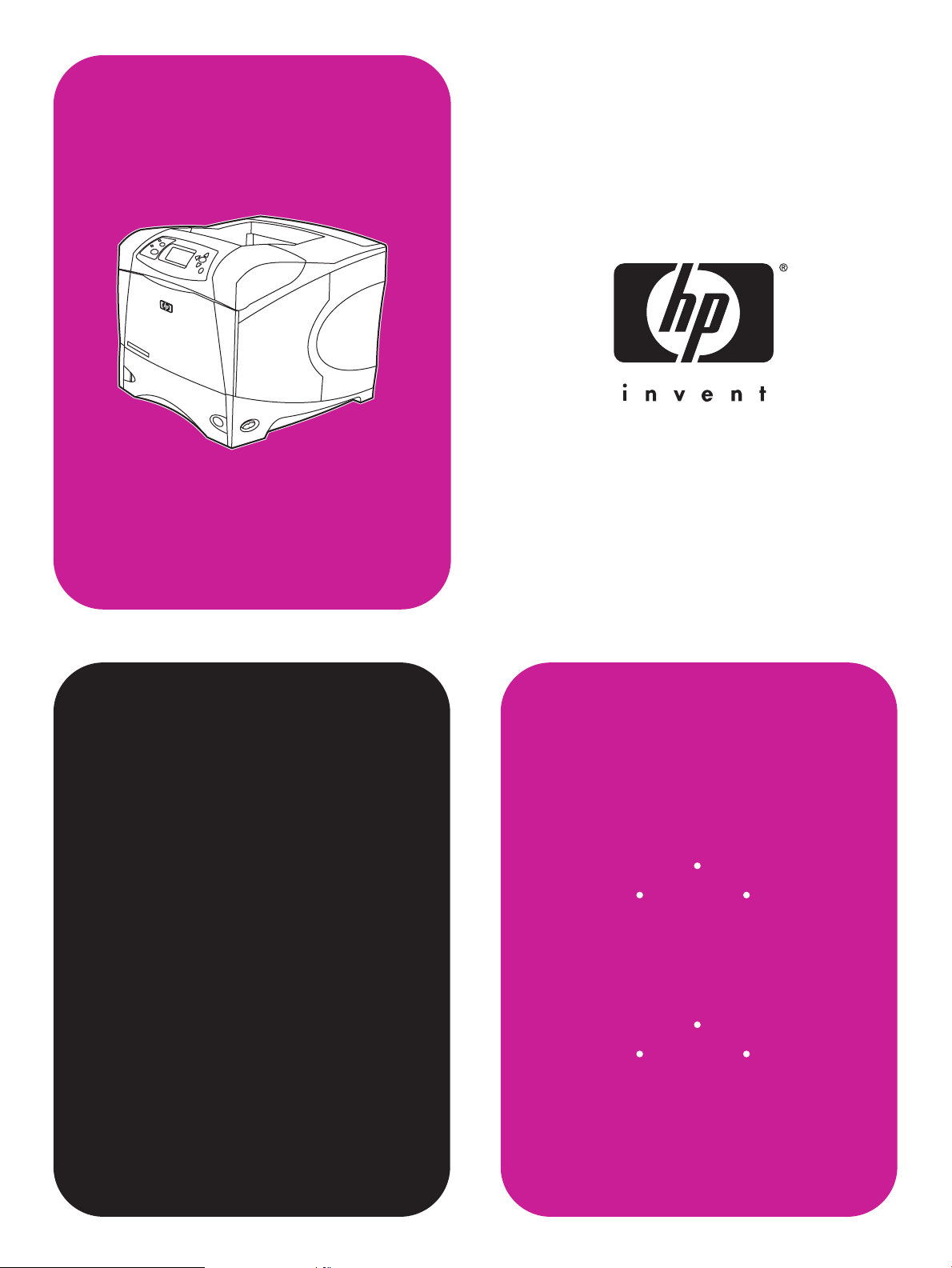
hp
LaserJet 4200
4200n 4200tn
uso
4200dtn
hp
4300dtn 4300dtns 4300dtnsl
4200dtns 4200dtnsl
LaserJet 4300
4300n 4300tn
Page 2
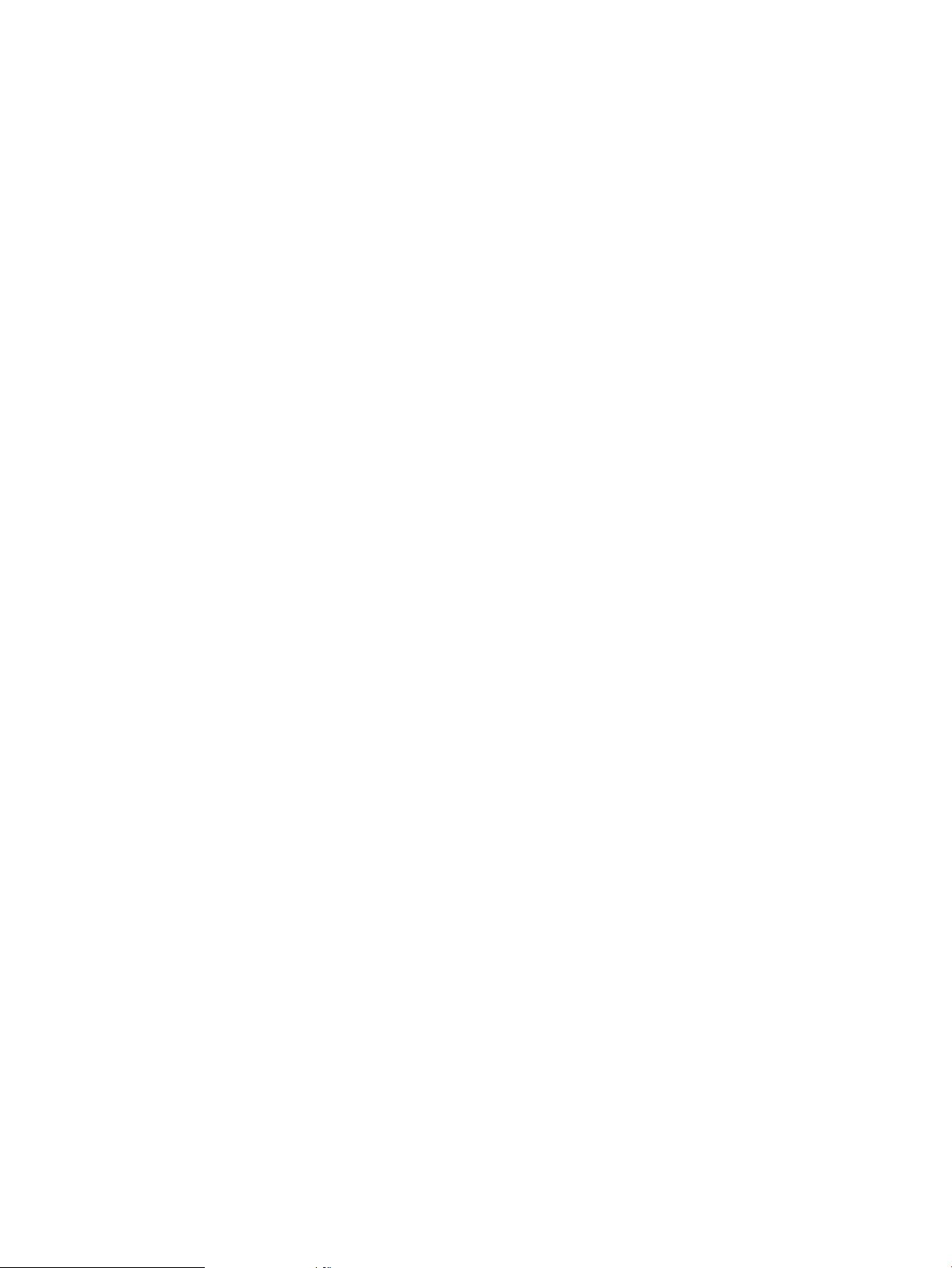
Page 3
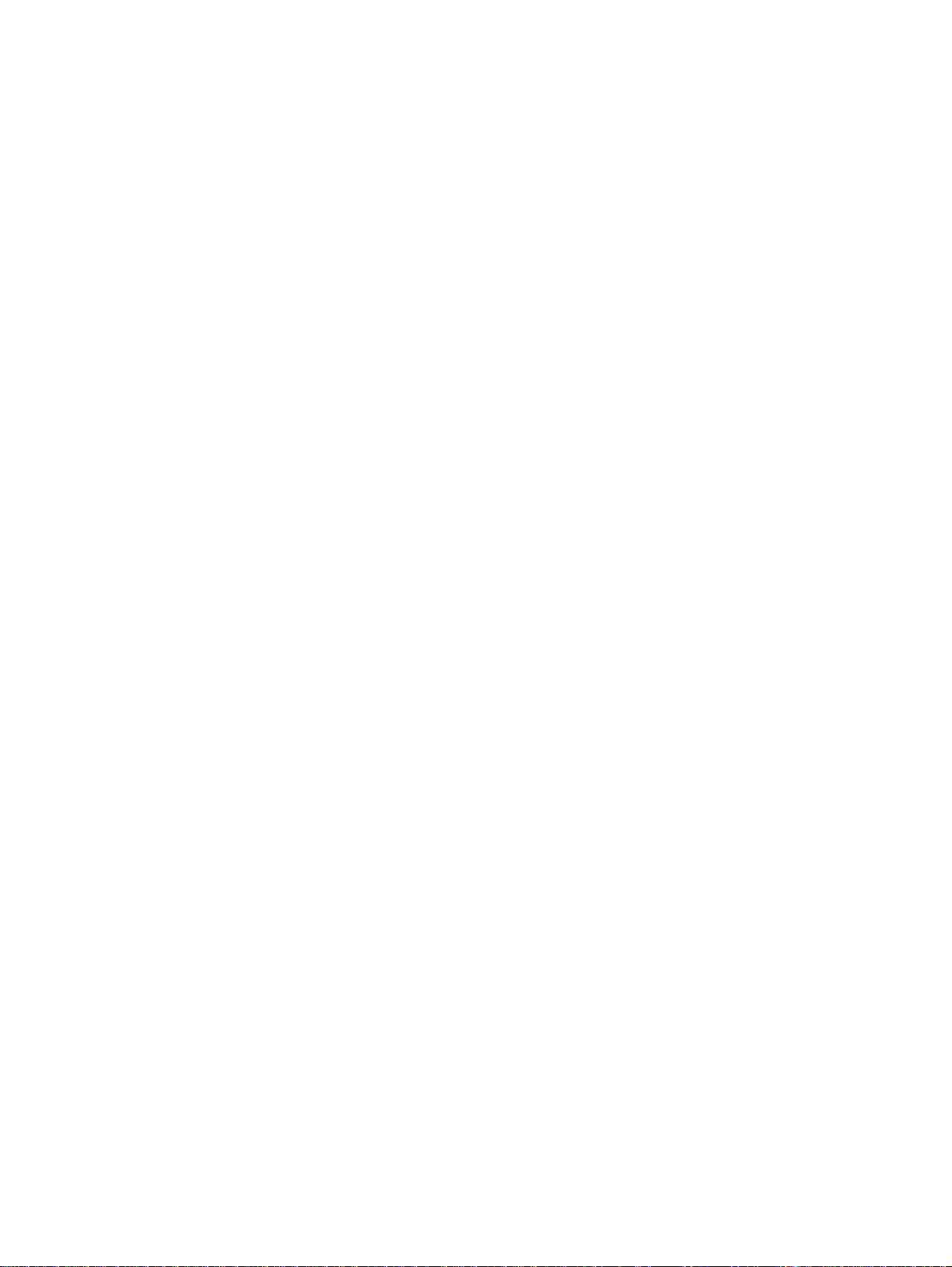
Stampanti HP LaserJet serie 4200 e 4300
Uso
Page 4
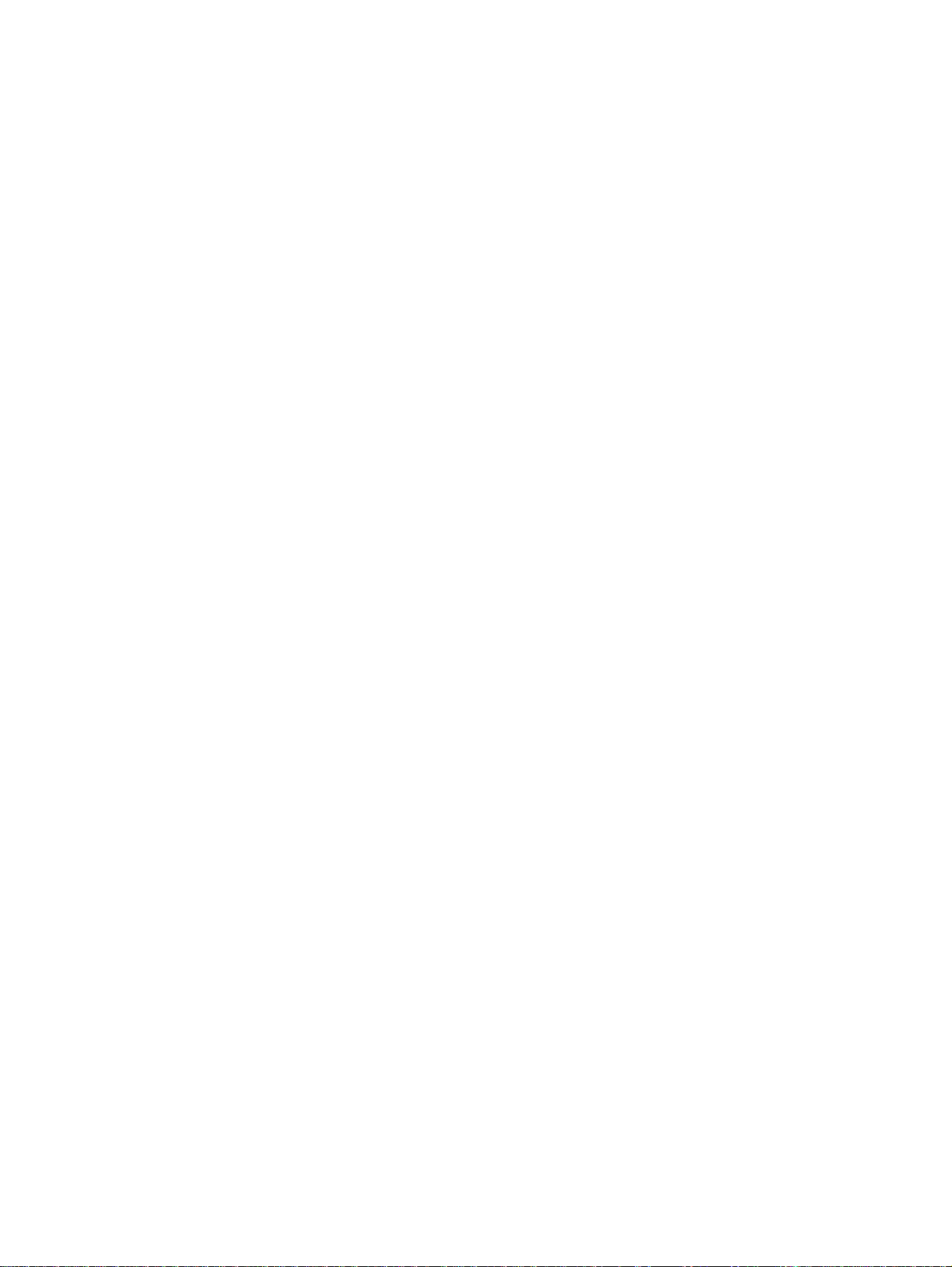
Informazioni sul copyright
© Copyright Hewlett-Packard Company 2002
Tutti i diritti riservati.
Fatto salvo quanto consentito dalle leggi sul
copyright o quanto specificato in questo
documento, è vietata la riproduzione,
l'adattamento o la traduzione senza previo
consenso scritto.
All'utente della stampante Hewlett-Packard
associata alla presente Guida dell'utente
viene assegnata una licenza per
(a) stampare copie cartacee di questo
manuale per uso personale, interno o
aziendale con la limitazione di non vendere,
rivendere o distribuire in altro modo le copie
cartacee e (b) inserire una copia elettronica
di questo manuale su un server di rete a
condizione che l'accesso a tale copia
elettronica sia limitato a utenti personali e
interni della stampante Hewlett-Packard
associata a questa Guida dell'utente.
Edition 2, 9/2002
Garanzia
Le informazioni contenute nel presente
documento sono soggette a modifica senza
preavviso.
Hewlett-Pac kard non offre alcuna garanzia in
riferimento a questo materiale. IN
PART ICOLARE, HEWLETT-PACKARD NON
OFFRE ALCUNA GARANZIA IMPLICITA DI
COMMERCIABILITÀ E IDONEITÀ PER
SCOPI SPECIFICI.
Hewlett-Packard non sarà responsabile per
danni diretti, indiretti, accidentali,
conseguenti o altri danni relativi alla fornitura
o all'uso di tali informazioni.
Marchi registrati
Adobe e PostScript sono marchi registrati di
Adobe Systems Incorporated.
CorelDRAW è un marchio o marchio
registrato della Corel Corporation o Corel
Corporation Limited.
E
NERGY STAR
e il logo Energy Star sono
marchi registrati dell'ente federale
statunitense EPA.
HP-UX Release 10.20 e superiori e HP-UX
Release 11.00 e superiori installati su tutti i
computer HP 9000 sono prodotti Open
Group UNIX.
Microsoft, Windows e MS-DOS sono marchi
registrati della Microsoft Corporation.
TrueType è un marchio negli USA della Apple
Computer, Inc.
UNIX è un marchio registrato della The Open
Group.
Page 5
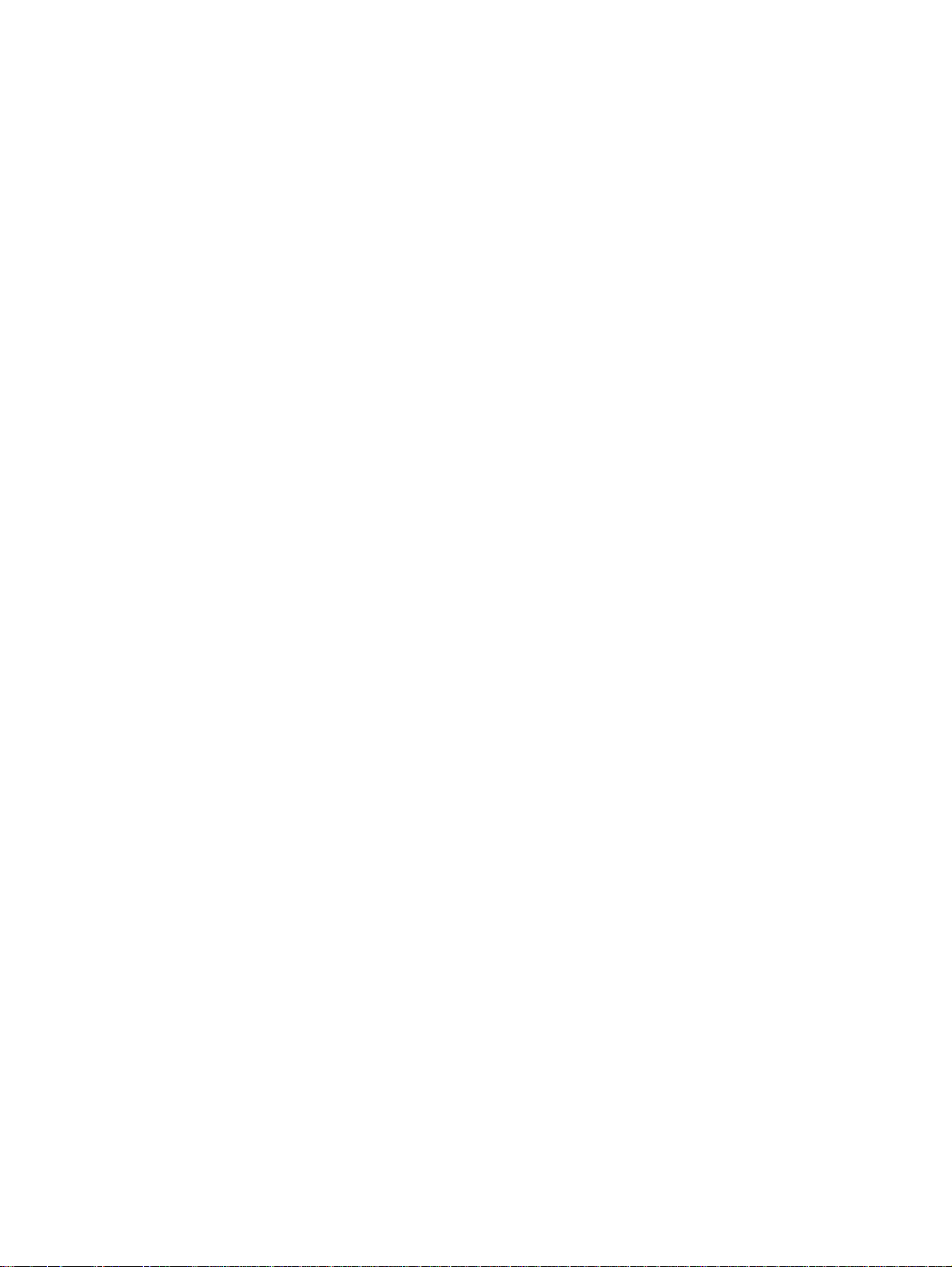
Sommario
Informazioni sulla documentazione
Ricerca delle informazioni . . . . . . . . . . . . . . . . . . . . . . . . . . . . . . . . . . . . . .7
Impostazione della stampante . . . . . . . . . . . . . . . . . . . . . . . . . . . . . . . .7
Uso della stampante. . . . . . . . . . . . . . . . . . . . . . . . . . . . . . . . . . . . . . . .8
1 Nozioni fondamentali sulla stampante
Panoramica . . . . . . . . . . . . . . . . . . . . . . . . . . . . . . . . . . . . . . . . . . . . . . . . .9
Caratteristiche e vantaggi della stampante . . . . . . . . . . . . . . . . . . . . . . . .10
Configurazioni della stampante . . . . . . . . . . . . . . . . . . . . . . . . . . . . . . . . .12
Componenti e aree della stampante . . . . . . . . . . . . . . . . . . . . . . . . . . . . .13
Accessori e forniture . . . . . . . . . . . . . . . . . . . . . . . . . . . . . . . . . . . . . . . . .15
Spostamento della stampante . . . . . . . . . . . . . . . . . . . . . . . . . . . . . . . . . .16
Informazioni sull'ordinazione . . . . . . . . . . . . . . . . . . . . . . . . . . . . . . . . . . .17
Ordinazione tramite i centri di assistenza o supporto. . . . . . . . . . . . . .17
Ordinazione diretta tramite il server Web incorporato . . . . . . . . . . . . .17
Ordinazione diretta tramite il software della stampante . . . . . . . . . . . .18
Numeri di catalogo . . . . . . . . . . . . . . . . . . . . . . . . . . . . . . . . . . . . . . . .18
Disposizione del pannello di controllo . . . . . . . . . . . . . . . . . . . . . . . . . . . .25
Spie del pannello di controllo . . . . . . . . . . . . . . . . . . . . . . . . . . . . . . . .25
Pulsanti del pannello di controllo . . . . . . . . . . . . . . . . . . . . . . . . . . . . .26
Uso della Guida (?) della stampante . . . . . . . . . . . . . . . . . . . . . . . . . .26
Stampa e modifica dei menu del pannello di controllo. . . . . . . . . . . . .27
Spie degli accessori. . . . . . . . . . . . . . . . . . . . . . . . . . . . . . . . . . . . . . . . . .28
Software della stampante . . . . . . . . . . . . . . . . . . . . . . . . . . . . . . . . . . . . .29
Driver per la stampante . . . . . . . . . . . . . . . . . . . . . . . . . . . . . . . . . . . .30
Software per computer basati su Windows . . . . . . . . . . . . . . . . . . . . .31
Software per computer Macintosh . . . . . . . . . . . . . . . . . . . . . . . . . . . .33
Software per le reti . . . . . . . . . . . . . . . . . . . . . . . . . . . . . . . . . . . . . . . .34
2 Operazioni di stampa
Panoramica . . . . . . . . . . . . . . . . . . . . . . . . . . . . . . . . . . . . . . . . . . . . . . . .37
Selezione dello scomparto di uscita. . . . . . . . . . . . . . . . . . . . . . . . . . . . . .38
Stampa con lo scomparto di uscita superiore (standard). . . . . . . . . . .38
Stampa con lo scomparto di uscita posteriore . . . . . . . . . . . . . . . . . . .39
Stampa con l'impilatrice o impilatrice/cucitrice opzionale . . . . . . . . . .39
Orientamento della carta quando è installata una cucitrice . . . . . . . . .40
Applicazione di punti metallici ai documenti. . . . . . . . . . . . . . . . . . . . . . . .41
Caricamento dei punti metallici . . . . . . . . . . . . . . . . . . . . . . . . . . . . . .43
Caricamento dei vassoi . . . . . . . . . . . . . . . . . . . . . . . . . . . . . . . . . . . . . . .44
Caricamento del vassoio 1 . . . . . . . . . . . . . . . . . . . . . . . . . . . . . . . . .44
Caricamento del vassoio 2 o di un vassoio da
500 fogli opzionale . . . . . . . . . . . . . . . . . . . . . . . . . . . . . . . . . . . . . . . .45
Caricamento di un vassoio da 1.500 fogli opzionale . . . . . . . . . . . . . .47
Selezione del vassoio da utilizzare per la stampa. . . . . . . . . . . . . . . . . . .48
Stampa secondo il tipo e il formato della carta
(blocco dei vassoi) . . . . . . . . . . . . . . . . . . . . . . . . . . . . . . . . . . . . . . . .50
Alimentazione manuale dal vassoio 1 . . . . . . . . . . . . . . . . . . . . . . . . .51
Selezione della modalità fusore corretta . . . . . . . . . . . . . . . . . . . . . . . . . .52
Stampa di buste. . . . . . . . . . . . . . . . . . . . . . . . . . . . . . . . . . . . . . . . . . . . .53
Caricamento di buste nel vassoio 1 . . . . . . . . . . . . . . . . . . . . . . . . . . .54
ITWW Sommario iii
Page 6
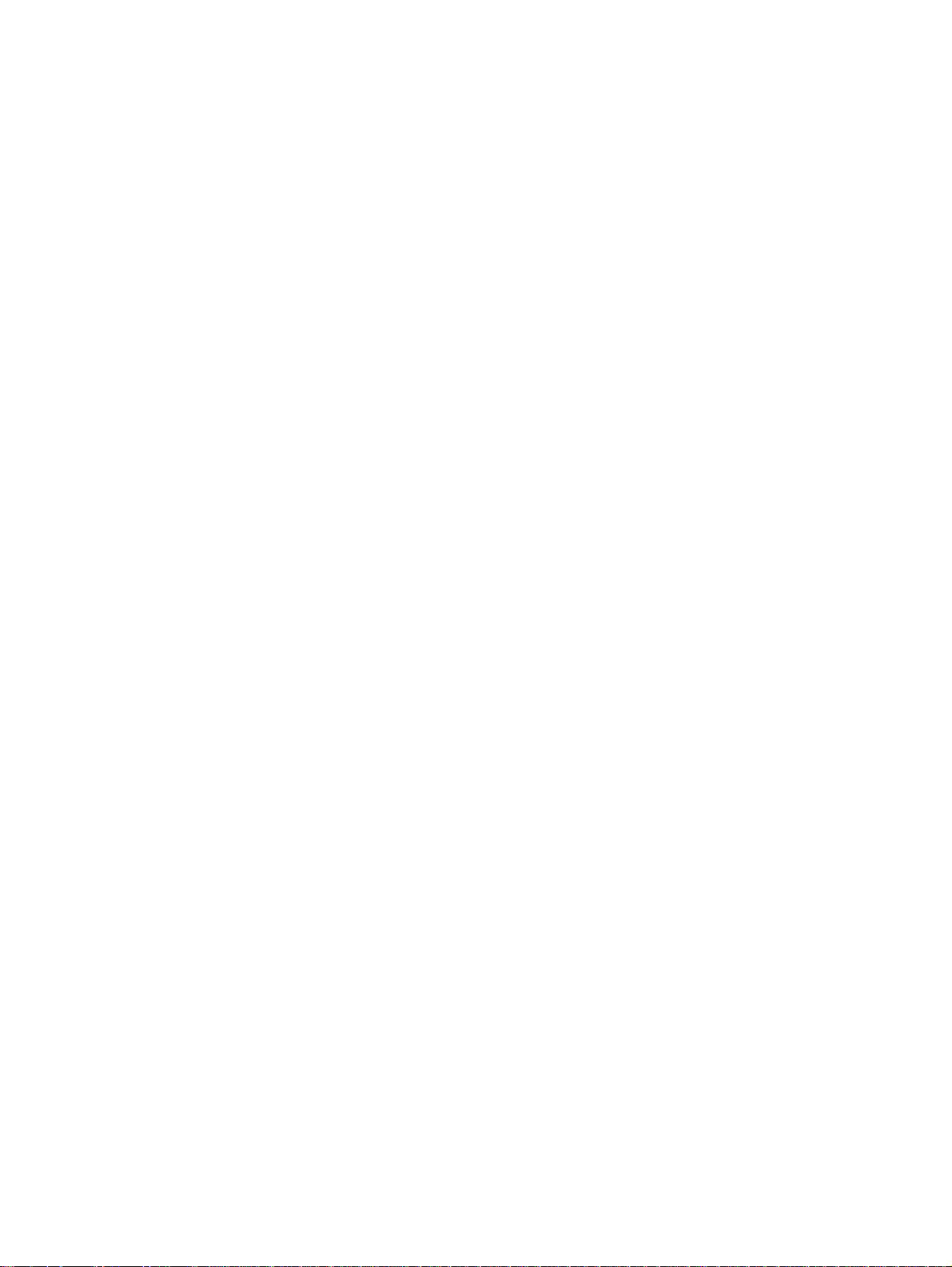
Alimentazione automatica di buste
(alimentatore buste opzionale) . . . . . . . . . . . . . . . . . . . . . . . . . . . . . . 55
Installazione dell'alimentatore buste opzionale . . . . . . . . . . . . . . . . . 56
Rimozione dell'alimentatore buste opzionale . . . . . . . . . . . . . . . . . . . 57
Caricamento di buste nell'alimentatore buste opzionale . . . . . . . . . . 58
Stampa su carta speciale. . . . . . . . . . . . . . . . . . . . . . . . . . . . . . . . . . . . . 59
Stampa di etichette. . . . . . . . . . . . . . . . . . . . . . . . . . . . . . . . . . . . . . . 60
Stampa di lucidi . . . . . . . . . . . . . . . . . . . . . . . . . . . . . . . . . . . . . . . . . 61
Stampa su carta intestata, perforata o prestampata
(su una facciata). . . . . . . . . . . . . . . . . . . . . . . . . . . . . . . . . . . . . . . . . 62
Stampa su carta con finitura speciale. . . . . . . . . . . . . . . . . . . . . . . . . 63
Stampa su carta di formato ridotto, di formato personalizzato
o carta pesante. . . . . . . . . . . . . . . . . . . . . . . . . . . . . . . . . . . . . . . . . . 65
Impostazioni dei formati di carta personalizzata. . . . . . . . . . . . . . . . . 67
Stampa su entrambe le facciate del foglio (unità duplex opzionale) . . . . 68
Indicazioni per la stampa su entrambe le facciate del foglio . . . . . . . 69
Orientamento della carta per la stampa duplex . . . . . . . . . . . . . . . . . 70
Opzioni di layout per la stampa su entrambe le facciate
del foglio . . . . . . . . . . . . . . . . . . . . . . . . . . . . . . . . . . . . . . . . . . . . . . . 71
Utilizzo delle funzioni del driver per la stampante . . . . . . . . . . . . . . . . . . 72
Utilizzo delle funzioni di memorizzazione dei lavori. . . . . . . . . . . . . . . . . 74
Copia veloce di un lavoro . . . . . . . . . . . . . . . . . . . . . . . . . . . . . . . . . . 74
Eliminazione della copia veloce di un lavoro . . . . . . . . . . . . . . . . . . . 75
Prova e trattenimento dei lavori . . . . . . . . . . . . . . . . . . . . . . . . . . . . . 75
Eliminazione di un lavoro trattenuto . . . . . . . . . . . . . . . . . . . . . . . . . . 76
Stampa di un lavoro privato . . . . . . . . . . . . . . . . . . . . . . . . . . . . . . . . 76
Eliminazione di un lavoro privato . . . . . . . . . . . . . . . . . . . . . . . . . . . . 77
Memorizzazione di un lavoro di stampa . . . . . . . . . . . . . . . . . . . . . . . 78
Eliminazione di un lavoro memorizzato . . . . . . . . . . . . . . . . . . . . . . . 78
3 Gestione e manutenzione della stampante
Panoramica . . . . . . . . . . . . . . . . . . . . . . . . . . . . . . . . . . . . . . . . . . . . . . . 79
Utilizzo del server Web incorporato . . . . . . . . . . . . . . . . . . . . . . . . . . . . . 80
Accesso al server Web incorporato . . . . . . . . . . . . . . . . . . . . . . . . . . 80
Visualizzazione delle pagine del server Web incorporato . . . . . . . . . 81
Configuazione degli avvisi di e-mail . . . . . . . . . . . . . . . . . . . . . . . . . . . . 83
Gestione della cartuccia di stampa . . . . . . . . . . . . . . . . . . . . . . . . . . . . . 84
Controllo del livello delle forniture. . . . . . . . . . . . . . . . . . . . . . . . . . . . 85
Interventi sulla cartuccia di stampa . . . . . . . . . . . . . . . . . . . . . . . . . . 86
Condizioni di cartuccia in esaurimento ed esaurita . . . . . . . . . . . . . . 86
Controllo della configurazione della stampante . . . . . . . . . . . . . . . . . . . . 87
Mappa dei menu. . . . . . . . . . . . . . . . . . . . . . . . . . . . . . . . . . . . . . . . . 87
Pagina di configurazione . . . . . . . . . . . . . . . . . . . . . . . . . . . . . . . . . . 87
Pagina di stato delle forniture. . . . . . . . . . . . . . . . . . . . . . . . . . . . . . . 89
Elenco di font PS o PCL. . . . . . . . . . . . . . . . . . . . . . . . . . . . . . . . . . . 90
Pulizia della stampante . . . . . . . . . . . . . . . . . . . . . . . . . . . . . . . . . . . . . . 91
Pulizia interna della stampante. . . . . . . . . . . . . . . . . . . . . . . . . . . . . . 92
Pulizia del fusore . . . . . . . . . . . . . . . . . . . . . . . . . . . . . . . . . . . . . . . . . . . 93
Esecuzione manuale della pagina di pulizia. . . . . . . . . . . . . . . . . . . . 93
Esecuzione automatica della pagina di pulizia. . . . . . . . . . . . . . . . . . 94
Esecuzione della manutenzione preventiva. . . . . . . . . . . . . . . . . . . . . . . 95
Sostituzione della cucitrice. . . . . . . . . . . . . . . . . . . . . . . . . . . . . . . . . . . . 96
Rimozione e sostituzione della cucitrice. . . . . . . . . . . . . . . . . . . . . . . 96
4 Risoluzione dei problemi
Panoramica . . . . . . . . . . . . . . . . . . . . . . . . . . . . . . . . . . . . . . . . . . . . . . . 99
iv Sommario ITWW
Page 7
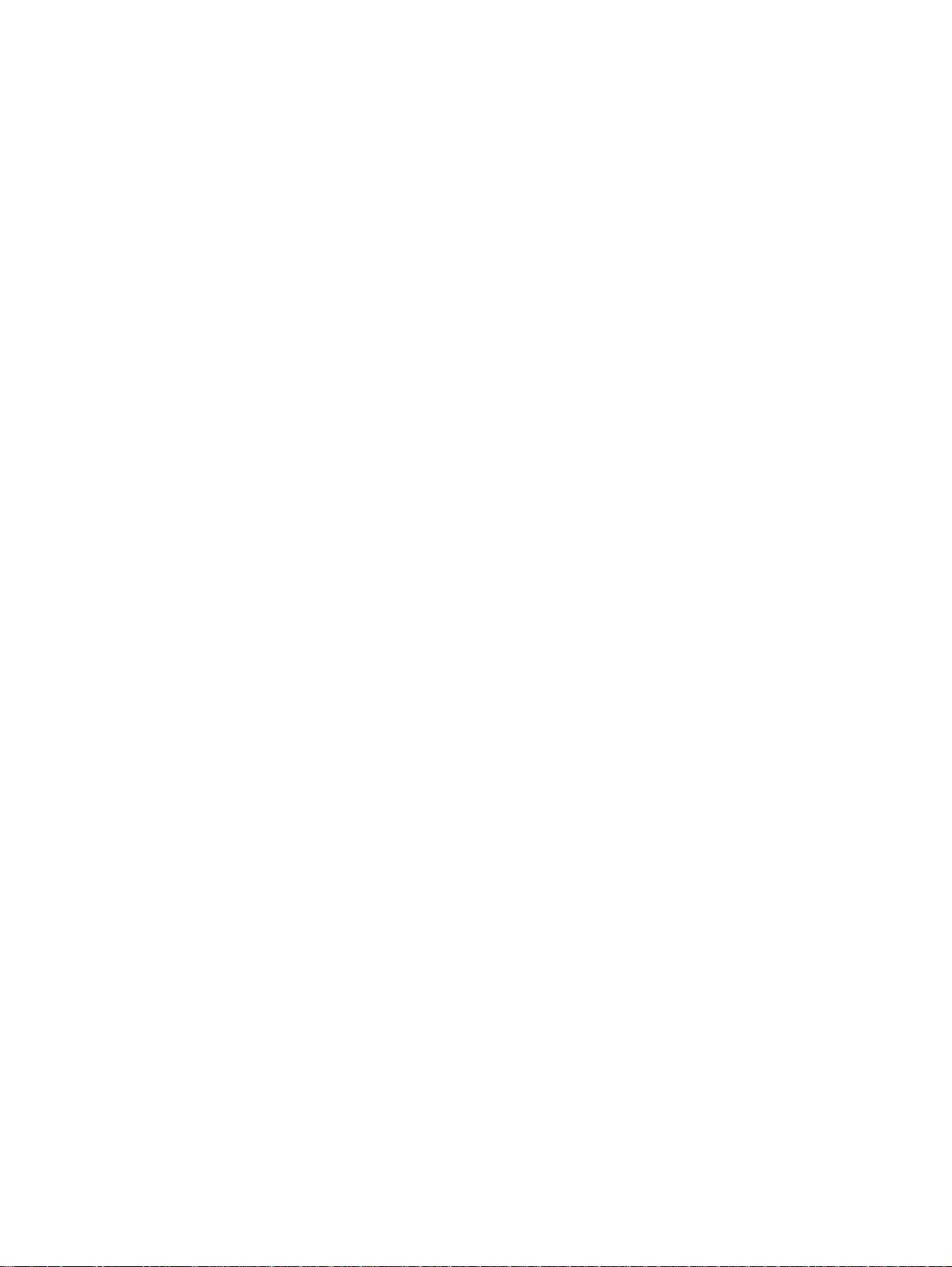
Eliminazione degli inceppamenti. . . . . . . . . . . . . . . . . . . . . . . . . . . . . . . 100
Eliminazione degli inceppamenti dall'area del coperchio superiore
e della cartuccia di stampa . . . . . . . . . . . . . . . . . . . . . . . . . . . . . . . . 101
Eliminazione degli inceppamenti dall'alimentatore
buste opzionale . . . . . . . . . . . . . . . . . . . . . . . . . . . . . . . . . . . . . . . . . 103
Eliminazione degli inceppamenti dai vassoi . . . . . . . . . . . . . . . . . . . 104
Eliminazione degli inceppamenti dall'unità duplex opzionale . . . . . . 106
Eliminazione degli inceppamenti dalle aree di uscita . . . . . . . . . . . . 107
Eliminazione degli inceppamenti dall'area del fusore . . . . . . . . . . . . 108
Eliminazione degli inceppamenti dall'impilatrice
o impilatrice/cucitrice opzionale. . . . . . . . . . . . . . . . . . . . . . . . . . . . . 110
Eliminazione degli inceppamenti ripetuti della carta . . . . . . . . . . . . . 112
Messaggi della stampante . . . . . . . . . . . . . . . . . . . . . . . . . . . . . . . . . . . 113
Messaggi del pannello di controllo . . . . . . . . . . . . . . . . . . . . . . . . . . 114
Messaggi di errore del disco Mopier . . . . . . . . . . . . . . . . . . . . . . . . . 126
Significato delle spie degli accessori relative all'impilatrice
e all'impilatrice/cucitrice . . . . . . . . . . . . . . . . . . . . . . . . . . . . . . . . . . . . . 128
Spie degli accessori . . . . . . . . . . . . . . . . . . . . . . . . . . . . . . . . . . . . . 128
Sostituzione di accessori o di componenti degli accessori . . . . . . . . 130
Correzione dei problemi di qualità della stampa. . . . . . . . . . . . . . . . . . . 131
Determinazione dei problemi della stampante . . . . . . . . . . . . . . . . . . . . 138
Diagramma per la risoluzione dei problemi . . . . . . . . . . . . . . . . . . . . 138
Diagramma per la risoluzione dei problemi per utenti Macintosh . . . 143
Selezione di un PPD alternativo . . . . . . . . . . . . . . . . . . . . . . . . . . . . 145
Risoluzione dei problemi relativi al disco rigido opzionale . . . . . . . . . . . 146
Risoluzione dei problemi relativi agli errori PS . . . . . . . . . . . . . . . . . . . . 147
Comunicazione con un server di stampa HP Jetdirect opzionale. . . . . . 148
5 Servizi di assistenza e supporto
Introduzione . . . . . . . . . . . . . . . . . . . . . . . . . . . . . . . . . . . . . . . . . . . . . . 149
Ordinazione di componenti e forniture . . . . . . . . . . . . . . . . . . . . . . . . . . 149
Come contattare HP . . . . . . . . . . . . . . . . . . . . . . . . . . . . . . . . . . . . . . . . 150
Assistenza clienti. . . . . . . . . . . . . . . . . . . . . . . . . . . . . . . . . . . . . . . . 150
Come ottenere servizi di assistenza e supporto estesi . . . . . . . . . . . 151
Servizio telefonico HP per la denuncia di frodi . . . . . . . . . . . . . . . . . 151
Informazioni sulla garanzia . . . . . . . . . . . . . . . . . . . . . . . . . . . . . . . . . . . 152
Garanzia limitata Hewlett-Packard . . . . . . . . . . . . . . . . . . . . . . . . . . . . . 153
Garanzia limitata della cartuccia di stampa. . . . . . . . . . . . . . . . . . . . . . . 154
Indicazioni per il reimballaggio della stampante . . . . . . . . . . . . . . . . . . . 154
Modulo di informazioni per l'assistenza. . . . . . . . . . . . . . . . . . . . . . . 155
Contratto di licenza per l'uso del software HP . . . . . . . . . . . . . . . . . . . . 156
Appendice A Menu del pannello di controllo
Panoramica. . . . . . . . . . . . . . . . . . . . . . . . . . . . . . . . . . . . . . . . . . . . . . . 157
Descrizione dei menu . . . . . . . . . . . . . . . . . . . . . . . . . . . . . . . . . . . . . . . 157
Menu Recupera lavoro . . . . . . . . . . . . . . . . . . . . . . . . . . . . . . . . . . . . . . 158
Menu Informazioni. . . . . . . . . . . . . . . . . . . . . . . . . . . . . . . . . . . . . . . . . . 159
Menu Gestione carta. . . . . . . . . . . . . . . . . . . . . . . . . . . . . . . . . . . . . . . . 160
Menu Configura periferica. . . . . . . . . . . . . . . . . . . . . . . . . . . . . . . . . . . . 163
Sottomenu di stampa. . . . . . . . . . . . . . . . . . . . . . . . . . . . . . . . . . . . . 163
Sottomenu PCL . . . . . . . . . . . . . . . . . . . . . . . . . . . . . . . . . . . . . . . . . 164
Sottomenu Qualità stampa . . . . . . . . . . . . . . . . . . . . . . . . . . . . . . . . 165
Sottomenu Impostazione sistema . . . . . . . . . . . . . . . . . . . . . . . . . . . 169
Sottomenu Impostazione output . . . . . . . . . . . . . . . . . . . . . . . . . . . . 172
Sottomenu I/O . . . . . . . . . . . . . . . . . . . . . . . . . . . . . . . . . . . . . . . . . . 173
Sottomenu Ripristina . . . . . . . . . . . . . . . . . . . . . . . . . . . . . . . . . . . . . 175
Menu Diagnostica . . . . . . . . . . . . . . . . . . . . . . . . . . . . . . . . . . . . . . . . . . 176
Menu Servizio . . . . . . . . . . . . . . . . . . . . . . . . . . . . . . . . . . . . . . . . . . . . . 176
ITWW Sommario v
Page 8
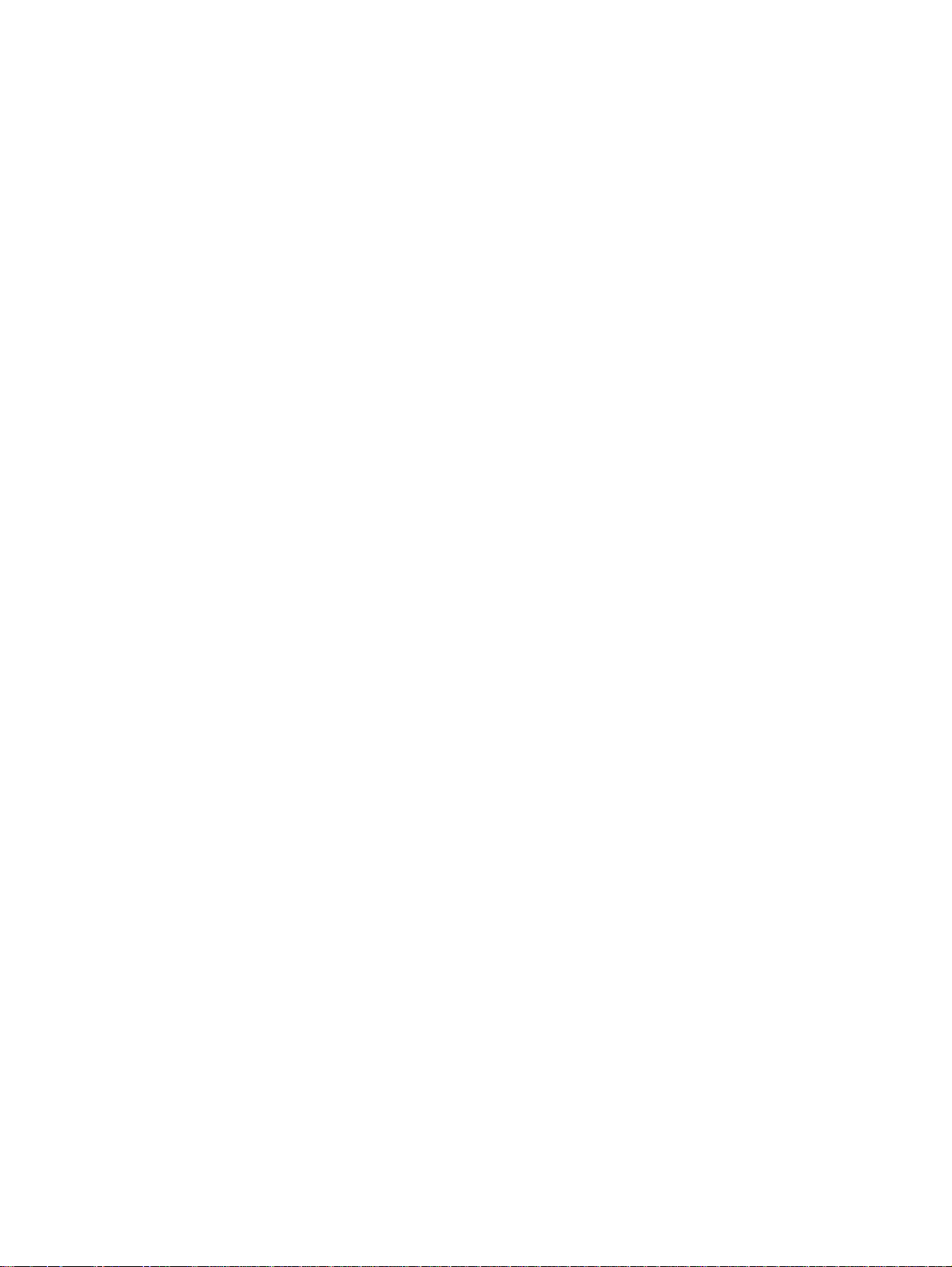
Appendice B Memoria della stampante ed espansioni
Panoramica . . . . . . . . . . . . . . . . . . . . . . . . . . . . . . . . . . . . . . . . . . . . . . 177
Installazione della memoria . . . . . . . . . . . . . . . . . . . . . . . . . . . . . . . . . . 178
Verifica dell'installazione della memoria. . . . . . . . . . . . . . . . . . . . . . . . . 180
Gestione delle risorse permanenti . . . . . . . . . . . . . . . . . . . . . . . . . . . . . 180
Installazione di schede EIO o di periferiche di memorizzazione
di massa. . . . . . . . . . . . . . . . . . . . . . . . . . . . . . . . . . . . . . . . . . . . . . . . . 181
Appendice C Comandi di stampa
Panoramica . . . . . . . . . . . . . . . . . . . . . . . . . . . . . . . . . . . . . . . . . . . . . . 183
Descrizione della sintassi dei comandi di stampa PCL 6 e PCL 5e. . . . 184
Combinazioni di sequenze di escape. . . . . . . . . . . . . . . . . . . . . . . . 184
Immissione dei caratteri di escape. . . . . . . . . . . . . . . . . . . . . . . . . . 185
Selezione dei font PCL 6 e PCL 5e . . . . . . . . . . . . . . . . . . . . . . . . . 185
Comandi di stampa PCL 6 e PCL 5e comuni. . . . . . . . . . . . . . . . . . 186
Appendice D Specifiche
Panoramica . . . . . . . . . . . . . . . . . . . . . . . . . . . . . . . . . . . . . . . . . . . . . . 189
Specifiche della carta. . . . . . . . . . . . . . . . . . . . . . . . . . . . . . . . . . . . . . . 190
Formati e grammature carta supportati . . . . . . . . . . . . . . . . . . . . . . 191
Tipi di carta supportati . . . . . . . . . . . . . . . . . . . . . . . . . . . . . . . . . . . 195
Indicazioni sull'uso della carta . . . . . . . . . . . . . . . . . . . . . . . . . . . . . 195
Tabella delle equivalenze per la grammatura della carta. . . . . . . . . 197
Etichette . . . . . . . . . . . . . . . . . . . . . . . . . . . . . . . . . . . . . . . . . . . . . . 198
Lucidi . . . . . . . . . . . . . . . . . . . . . . . . . . . . . . . . . . . . . . . . . . . . . . . . 198
Buste . . . . . . . . . . . . . . . . . . . . . . . . . . . . . . . . . . . . . . . . . . . . . . . . 199
Cartoncino e carta pesante . . . . . . . . . . . . . . . . . . . . . . . . . . . . . . . 200
Specifiche della stampante . . . . . . . . . . . . . . . . . . . . . . . . . . . . . . . . . . 201
Ingombro . . . . . . . . . . . . . . . . . . . . . . . . . . . . . . . . . . . . . . . . . . . . . 201
Peso della stampante (senza cartuccia di stampa) . . . . . . . . . . . . . 202
Specifiche ambientali . . . . . . . . . . . . . . . . . . . . . . . . . . . . . . . . . . . . 202
Specifiche generali . . . . . . . . . . . . . . . . . . . . . . . . . . . . . . . . . . . . . 203
Appendice E Normative
FCC regulations . . . . . . . . . . . . . . . . . . . . . . . . . . . . . . . . . . . . . . . . . . . 205
Supporto del prodotto mirato alla difesa dell'ambiente . . . . . . . . . . . . . 206
Dichiarazione di conformità . . . . . . . . . . . . . . . . . . . . . . . . . . . . . . . . . . 208
Dichiarazione di conformità . . . . . . . . . . . . . . . . . . . . . . . . . . . . . . . 208
Dichiarazioni sulla sicurezza . . . . . . . . . . . . . . . . . . . . . . . . . . . . . . . . . 209
Dichiarazione sulla sicurezza dei prodotti laser . . . . . . . . . . . . . . . . 209
Dichiarazioni di conformità canadese. . . . . . . . . . . . . . . . . . . . . . . . 209
Dichiarazione EMI (Corea) . . . . . . . . . . . . . . . . . . . . . . . . . . . . . . . . 209
Dichiarazione JCCI (Giappone) . . . . . . . . . . . . . . . . . . . . . . . . . . . . 209
Dichiarazione sulla sicurezza per la Finlandia . . . . . . . . . . . . . . . . . 210
Indice
vi Sommario ITWW
Page 9
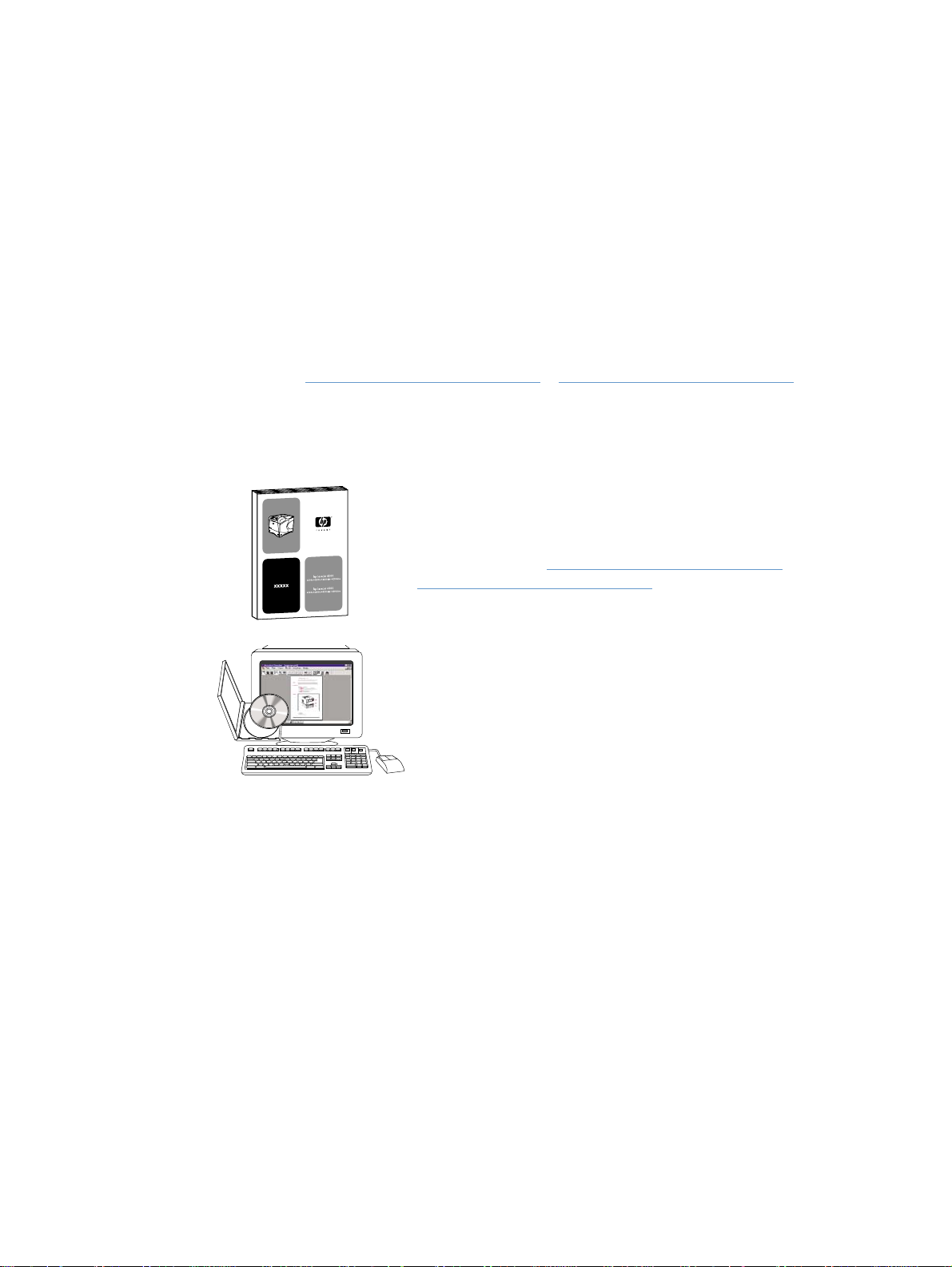
Informazioni sulla
documentazione
Ricerca delle informazioni
Sono disponibili vari manuali d'uso per questa stampante. Ulteriori informazioni sono disponibili
sul sito Web http://www.hp.com/support/lj4200
Impostazione della stampante
Guida introduttiva
La Guida introduttiva (Avvio) fornita con la stampante contiene le
informazioni relative all'impostazione della stampante. È possibile
stampare un'altra copia di tale documentazione da un o dei
seguenti siti Web: http://www.hp.com/support/lj4200
http://www.hp.com/support/lj4300
o http://www.hp.com/support/lj4300.
o
.
Guida dell'amministratore del server di stampa HP Jetdirect
La Guida dell'amministratore contiene informazioni per la
configurazione e la risoluzione dei problemi di un server di stampa
di rete HP Jetdir e ct. È possibile stampare una copia di questo
manuale dal CD-ROM fornito con la stampante.
ITWW Ricerca delle informazioni 7
Page 10
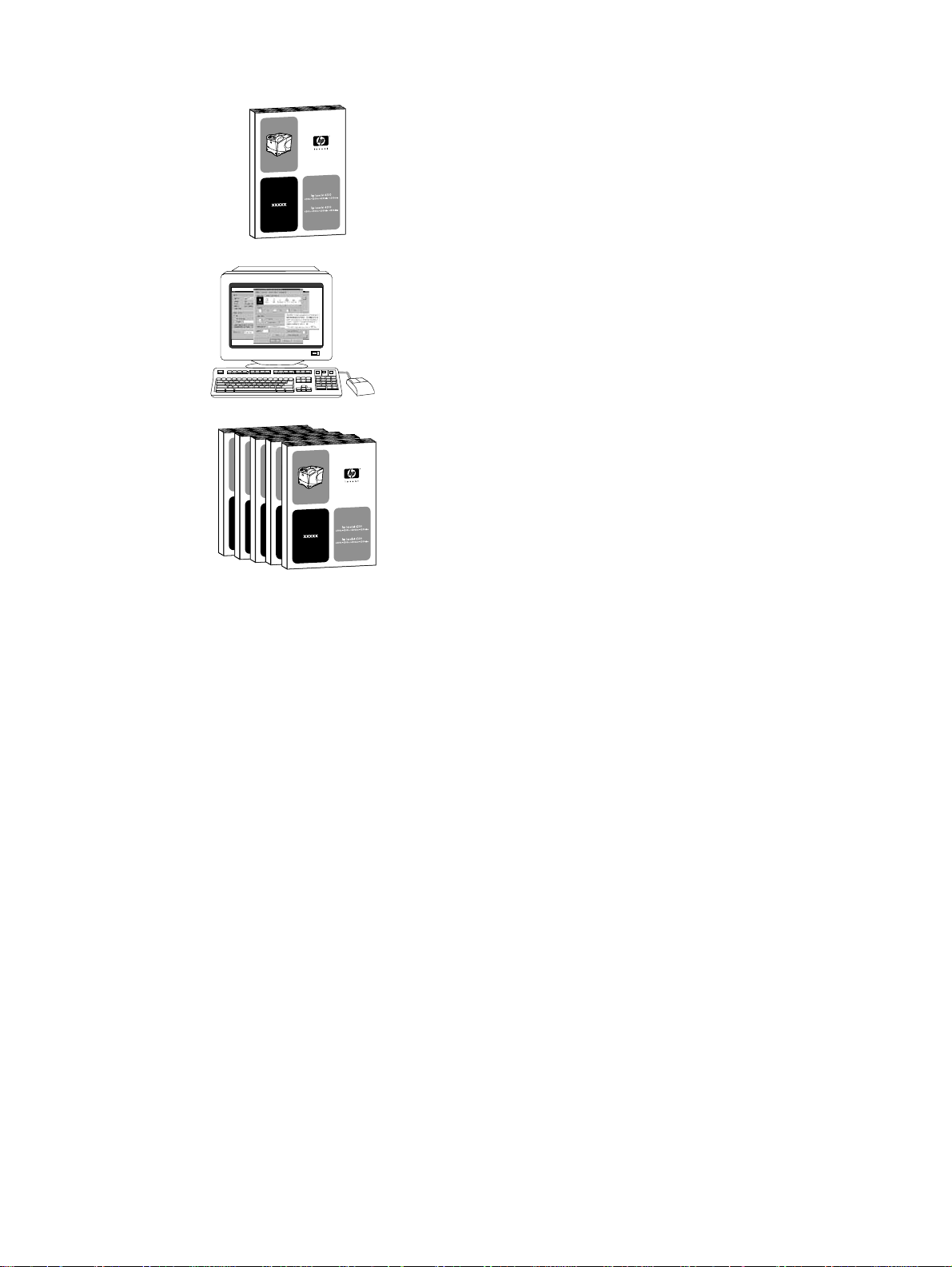
Uso della stampante
Guida dell'utente
Il presente manuale (Uso) contiene informazioni relative all'uso
della stampante e alla risoluzione dei problemi nonché
informazioni sull'assistenza, la garanzia e le normative. Vedere il
sommario per un elenco degli argomenti trattati.
Guida in linea
La Guida in linea contiene informazioni relative alle opzioni
disponibili all'interno dei driver per la stampante. È possibile
accedere alla Guida in linea direttamente dal drive r per la
stampante.
Guide degli accessori
Queste guide (Installazione) contengono istruzioni relative
all'installazione e all'uso degli accessori o delle cartucce di
stampa. Tali guide vengono fornite con gli accessori ai quali si
riferiscono.
8 Informazioni sulla documentazione ITWW
Page 11
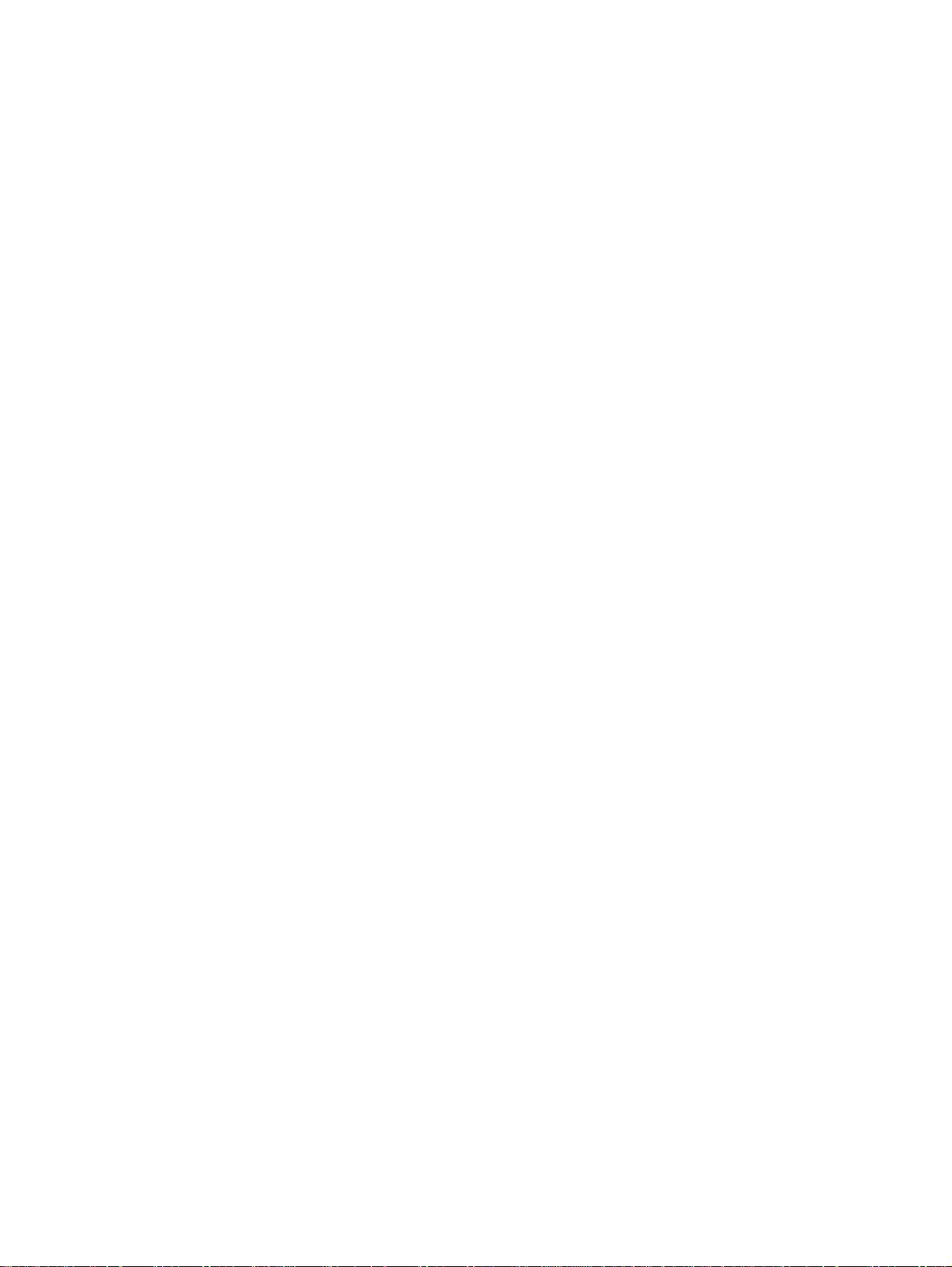
Nozioni fondamentali sulla
1
stampante
Panoramica
Grazie per aver acquistato una stampante HP LaserJet serie 4200 o 4300. Per istruzioni
sull'installazione, consultare la Guida introduttiva (Avvio) fornita con la stampante.
Quando la stampante è installata e pronta all'uso, consultare questo capitolo per ottenere
ulteriori informazioni sulla stampante. In questa sezio ne vengono presentati i seguenti
argomenti:
"Caratteristiche e vantaggi della stampante" a pagina 10
●
● "Configurazioni della stampante" a pagina 12
"Componenti e aree della stampante" a pagina 13
●
● "Accessori e forniture" a pagina 15
● "Spostamento della stampante" a pagina 16
"Informazioni sull'ordinazione" a pagina 17
●
● "Disposizione del pannello di controllo" a pagina 25
● "Spie degli accessori" a pagina 28
● "Software della stampante " a pagina 29
ITWW Panoramica 9
Page 12
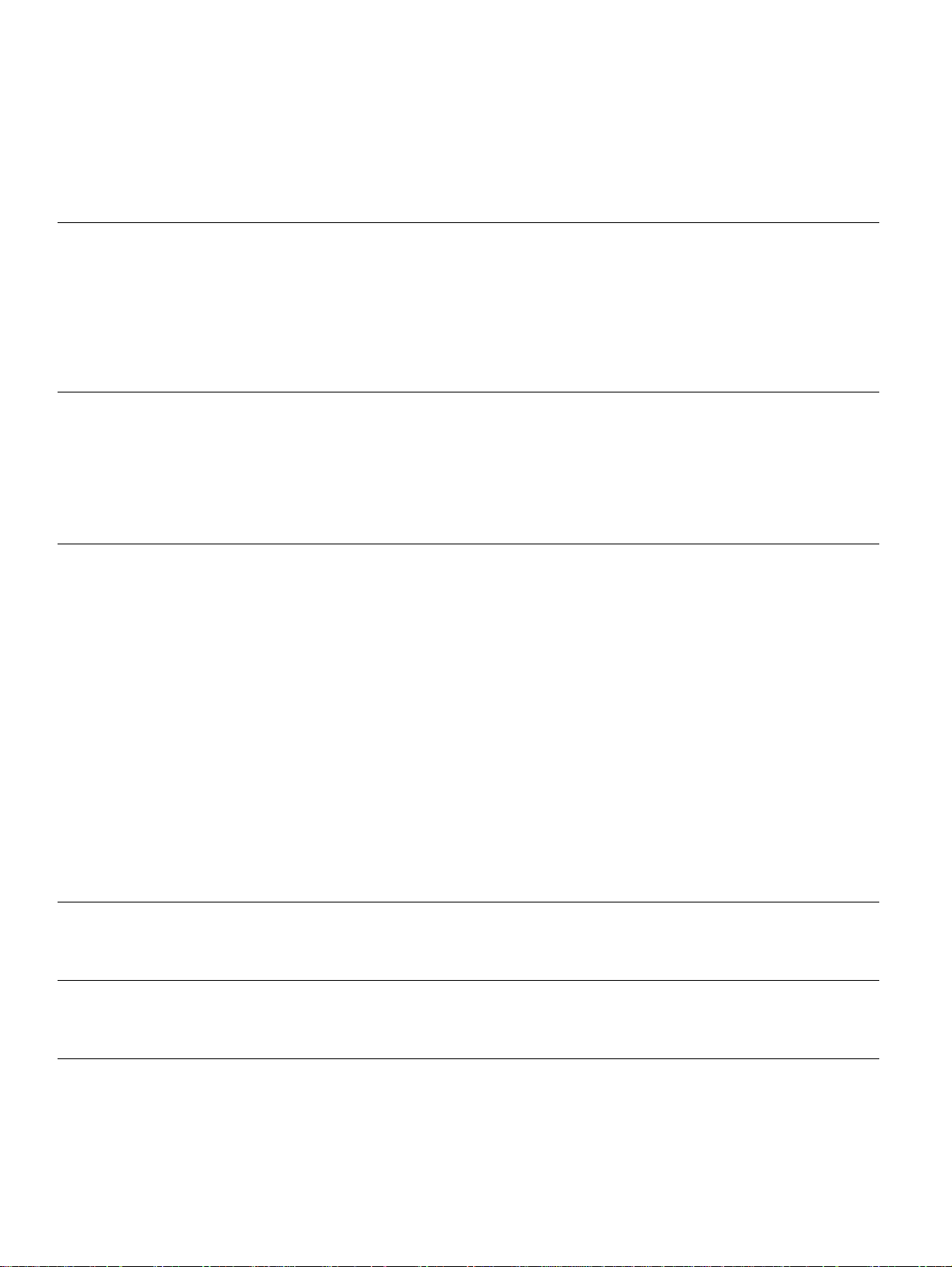
Caratteristiche e vantaggi della stampante
Nella tabella seguente vengono descritte le caratteristiche delle stampanti HP LaserJet serie
4200 e HP LaserJet serie 4300. Le voci di elenco in blu evidenziano le differenze tra le due se rie.
HP LaserJet serie 4200 HP LaserJet serie 4300
Velocità di stampa
e di produzione
Risoluzione ●
Gestione della
carta
Stampa di 35 pagine al minuto (ppm) in formato
●
Lettera o 33 pagine al minuto in formato A4.
Il fusore ad attivazione istantanea stampa la
●
prima pagina in meno di 8,5 secondi,
risparmiando energia e riducendo i costi.
Funzionalità "RIP ONCE". Per ulteriori
●
informazioni, vedere "RIP ONCE (elaborazione
immagini raster)" a pagina 72.
FastRes 1200 - stampa a 1200-dpi (punti per
pollice) veloce e di alta qualità per testi
professionali e grafica.
ProRes 1200 - stampa a 1200-dpi per immagini
●
grafiche e disegni al tratto di ottima qualità.
Toner di precisione HP per documenti chiari e
●
nitidi.
Stampante HP LaserJet 4200 e 4200n: capacità
●
di 600 fogli di carta.
Stampante HP LaserJet 4200tn, 4200dtn,
●
4200dtns e 4200dtnsl: capacità di 1.100 fogli di
carta.
Le stampanti HP LaserJet 4200dtn, 4200dtns e
●
4200dtnsl sono dotate di un accessorio di stampa
duplex per la stampa automatica fronte/retro. Tutti
gli altri modelli sono compatibili con l'unità duplex
opzionale.
La stampante HP LaserJet 4200dtns dispone di
●
un'impilatrice da 500 fogli.
La stampante HP LaserJet 4200dtnsl dispone di
●
un'impilatrice/cucitrice da 500 fogli.
Tutti i modelli sono espandi bili con gli accessori
●
opzionali per contenere fino a 2.600 fogli di carta.
Capacità di stampa su una vasta gamma di
●
formati, tipi e grammature di carta.
Stampa di 45 pagine al minuto (ppm) in formato
●
Lettera o 43 pagine alminuto in formato A4.
Il fusore ad attivazione istantanea stampa la
●
prima pagina in meno di 8,5 secondi,
risparmiando energia e riducendo i costi.
Funzionalità "RIP ONCE". Per ulteriori
●
informazioni, vedere "RIP ONCE (elaborazione
immagini raster)" a pagina72.
FastRes 1200 - stampa a 1200-dpi (punti per
●
pollice) veloce e di alta qualità per testi
professionali e grafica.
ProRes 1200 - stampa a 1200-dpi per immagini
●
grafiche e disegni al tratto di ottima qualità.
Toner di precisione HP per documenti chiari e
●
nitidi.
Stampante HP LaserJet 4300 e 4300n: capacità
●
di 600 fogli di carta.
Stampante HP LaserJet 4300tn, 4300dtn,
●
4300dtns e 4300dtnsl: capacità di 1.100 fogli di
carta.
Le stampanti HP LaserJet 4300dtn, 4300dtns e
●
4300dtnsl sono dotate di un accessorio di stampa
duplex per la stampa automatica fronte/retro. Tutti
gli altri modelli sono compatibili con l'unità duplex
opzionale.
La stampante HP LaserJet 4300dtns dispone di
●
un'impilatrice da 500 fogli.
La stampante HP LaserJet 4300dtnsl dispone di
●
un'impilatrice/cucitrice da 500 fogli.
Tutti i modelli sono espandibili con gli accessori
●
opzionali per contenere fino a 2.600 fogli di carta.
Capacità di stampa su una vasta gamma di
●
formati, tipi e grammature di carta.
Memoria e
processore
Linguaggio e
caratteri
HP LaserJet 4200: 48 MB di RAM. Tutti gli altri
●
modelli: 64 MB di RAM.
Processore da 300 MHz.
●
HP PCL 6, PCL 5e ed emulazione P ostScript 3™
●
(PS 3)
80 font per Microsoft® Windows®.
●
HP LaserJet 4300: 64 MB di RAM. Tutti gli altri
●
modelli: 80 MB di RAM.
Processore da 350 MHz.
●
HP PCL 6, PCL 5e ed emulazione PS 3.
●
80 font per Windows.
●
10 Capitolo 1 Nozioni fondamentali sulla stampante ITWW
Page 13
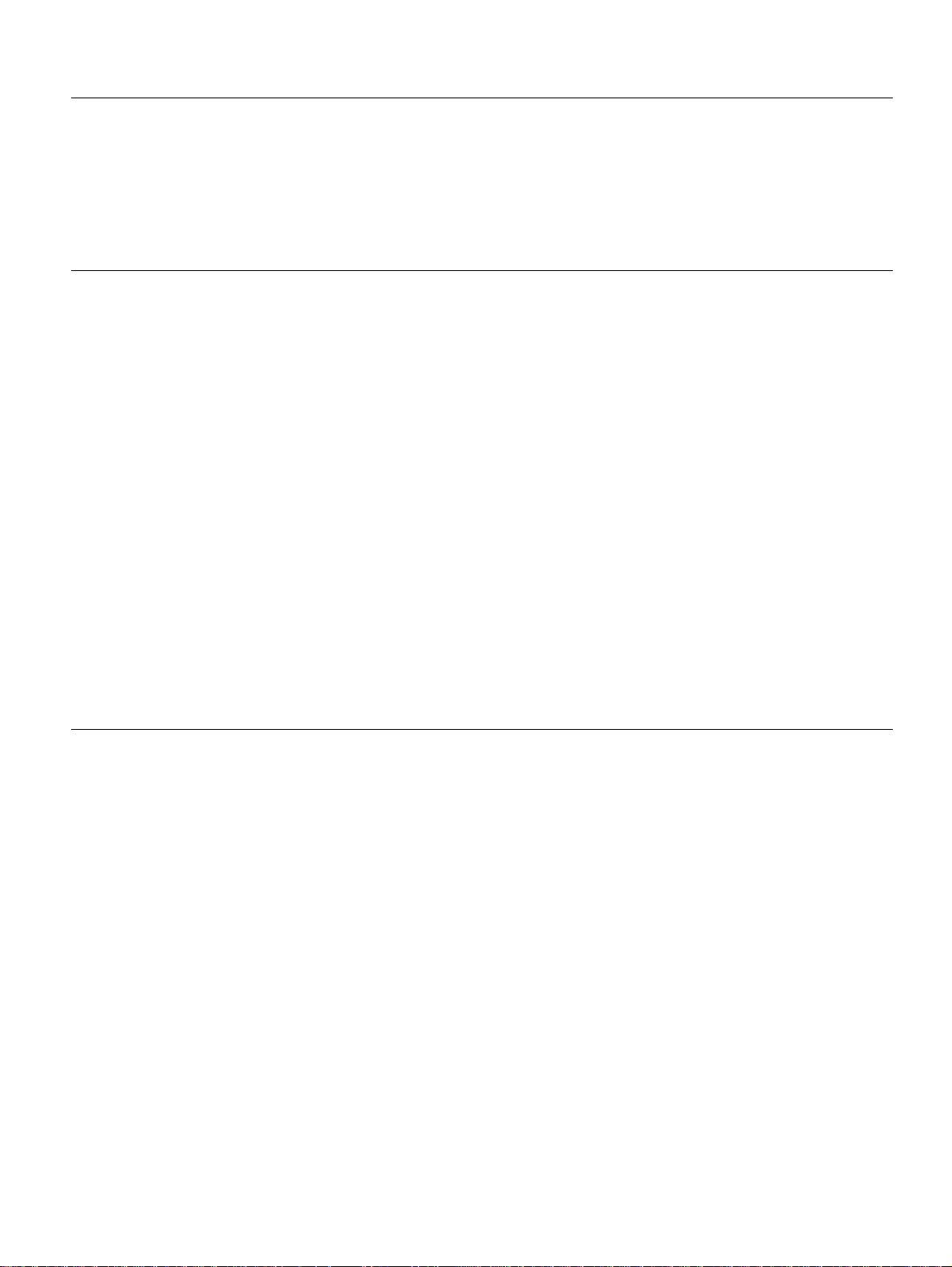
HP LaserJet serie 4200 HP LaserJet serie 4300
Cartuccia di
stampa
Modello
potenziabile
Cartuccia di stampa da 2.000 pagine.
●
Pagina di stato delle forniture con indicatore di
●
livello del toner, conteggio delle pagine e
informazioni sui formati di carta utilizzati.
Formato della cartuccia che non richiede di
●
scuoterla.
Verifica dell'originalità delle cartucce di stampa
●
HP.
Due alloggiamenti EIO (Enhanced Input/Output)
●
per connessione con reti e con periferiche
aggiuntive.
Memoria espandibile fino a 416 MB.
●
Vassoio da 500 fogli impilabile e unità di
●
alimentazione opzionali. È possibile installare
fino a due vassoi e unità di alimentazione
opzionali.
V assoio e alimentatore opzionali da 1.500 fogli. È
●
possibile installare fino a due vassoi e unità di
alimentazione opzionali, di cui solo uno può
essere un vassoio e alimentatore da 1.500 fogli.
Alimentatore buste opzionale per un massimo di
●
75 buste.
Unità duplex opzionale per la stampa fronte/retro.
●
Impilatrice opzionale per un massimo di 500 fogli.
●
Impilatrice/cucitrice opzionale per applicare punti
●
metallici a documenti da 15 fogli al massimo o
per raccogliere fino a 500 fogli non cuciti.
Carrello per archiviazione opzionale.
●
Memoria Flash opzionale per moduli, font e firme.
●
Disco rigido opzionale per la memorizzazione dei
●
lavori.
Cartuccia di stampa da 18.000 pagine.
●
Pagina di stato delle forniture con indicatore di
●
livello del toner, conteggio delle pagine e
informazioni sui formati di carta utilizzati.
Formato della cartuccia che non richiede di
●
scuoterla.
Verifica dell'originalità delle cartucce di stampa
●
HP.
Due alloggiamenti EIO per connessione con reti
●
o con periferiche aggiuntive.
Memoria espandibile fino a 416 MB.
●
Vassoio da 500 fogli impilabile e unità di
●
alimentazione opzionali. È possibile installare
fino a due vassoi e unità di alimentazione
opzionali.
V assoio e alimentatore opzionali da 1.500 fogli. È
●
possibile installare fino a due vassoi e unità di
alimentazione opzionali, di cui solo uno può
essere un vassoio e alimentatore da 1.500 fogli.
Alimentatore buste opzionale per un massimo di
●
75 buste.
Unità duplex opzionale per la stampa fronte/retro.
●
Impilatrice opzionale per un massimo di 500 fogli.
●
Impilatrice/cucitrice opzionale per applicare punti
●
metallici a documenti da 15 fogli al massimo o
per raccogliere fino a 500 fogli non cuciti.
Carrello per archiviazione opzionale.
●
Memoria Flash opzionale per moduli, font e firme.
●
Disco rigido opzionale per la memorizzazione dei
●
lavori.
ITWW Caratteristiche e vantaggi della stampante 11
Page 14
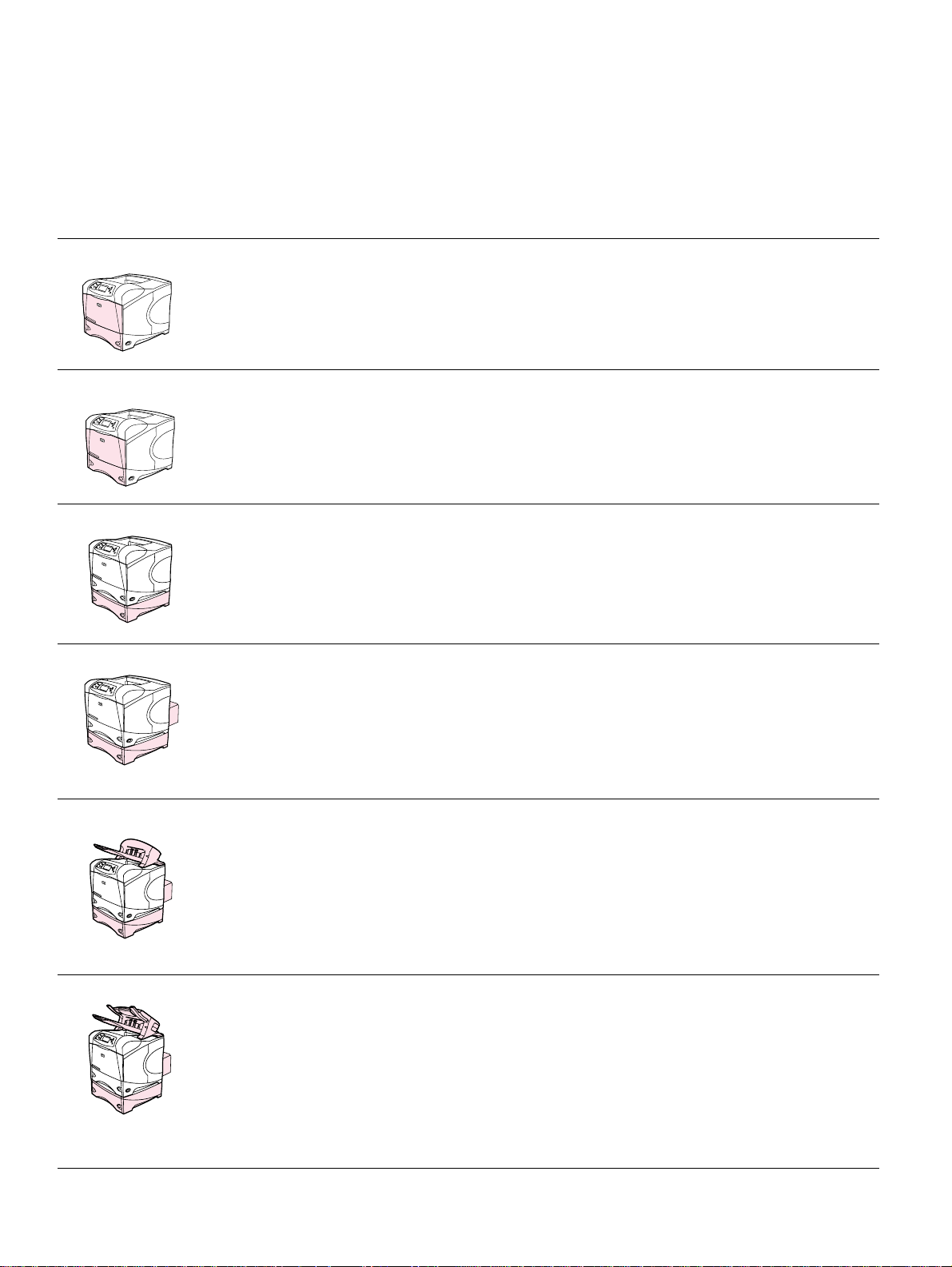
Configurazioni della stampante
Le stampanti HP LaserJet serie 4200 e serie 4300 sono disponibili in sei modelli: modello base e
modelli n, tn, dtn, dtns e dtnsl. Nella tabella seguente sono descritte le caratteristiche di ogni
modello per ciascuna serie.
HP LaserJet serie 4200 HP LaserJet serie 4300
Modello base ●
Modello n ●
Modello tn
Modello dtn
48 MB di RAM, espandibili fino a 416 MB
Un vassoio da 100 fogli e un vassoio da 500 fogli
●
64 MB di RAM, espandibili fino a 416 MB
Un vassoio da 100 fogli e un vassoio da 500 fogli
●
Scheda per server di stampa HP Jetdirect
●
10/100Base-TX per il collegamento in rete
64 MB di RAM, espandibili fino a 416 MB
●
Un vassoio da 100 fogli e due vassoi da 500 fogli
●
Scheda per server di stampa HP Jetdirect
●
10/100Base-TX per il collegamento in rete
64 MB di RAM, espandibili fino a 416 MB
●
Un vassoio da 100 fogli e due vassoi da 500 fogli
●
Scheda per server di stampa HP Jetdirect
●
10/100Base-TX per il collegamento in rete
Unità duplex per la stampa fronte/retro
●
automatica
64 MB di RAM, espandibili fino a 416 MB
●
Un vassoio da 100 fogli e un vassoio da
●
500 fogli
80 MB di RAM, espandibili fino a 416 MB
●
Un vassoio da 100 fogli e un vassoio da
●
500 fogli
Scheda per server di stampa HP Jetdirect
●
10/100Base-TX per il collegamento in rete
80 MB di RAM, espandibili fino a 416 MB
●
Un vassoio da 100 fogli e due vassoi da
●
500 fogli
Scheda per server di stampa HP Jetdirect
●
10/100Base-TX per il collegamento in rete
80 MB di RAM, espandibili fino a 416 MB
●
Un vassoio da 100 fogli e due vassoi da
●
500 fogli
Scheda per server di stampa HP Jetdirect
●
10/100Base-TX per il collegamento in rete
Unità duplex per la stampa fronte/retro
●
automatica
Modello dtns
Modello dtnsl
64 MB di RAM, espandibili fino a 416 MB
●
Un vassoio da 100 fogli e due vassoi da 500 fogli
●
Scheda per server di stampa HP Jetdirect
●
10/100Base-TX per il collegamento in rete
Unità duplex per la stampa fronte/retro
●
automatica
Accessorio di output per impilatrice da 500 fogli
●
64 MB di RAM, espandibili fino a 416 MB
●
Un vassoio da 100 fogli e due vassoi da 500 fogli
●
Scheda per server di stampa HP Jetdirect
●
10/100Base-TX per il collegamento in rete
Unità duplex per la stampa fronte/retro
●
automatica
Accessorio di output per impilatrice/cucitrice da
●
500 fogli
80 MB di RAM, espandibili fino a 416 MB
●
Un vassoio da 100 fogli e due vassoi da
●
500 fogli
Scheda per server di stampa HP Jetdirect
●
10/100Base-TX per il collegamento in rete
Unità duplex per la stampa fronte/retro
●
automatica
Accessorio di output per impilatrice da 500 fogli
●
80 MB di RAM, espandibili fino a 416 MB
●
Un vassoio da 100 fogli e due vassoi da
●
500 fogli
Scheda per server di stampa HP Jetdirect
●
10/100Base-TX per il collegamento in rete
Unità duplex per la stampa fronte/retro
●
automatica
Accessorio di output per impilatrice/cucitrice da
●
500 fogli
12 Capitolo 1 Nozioni fondamentali sulla stampante ITWW
Page 15
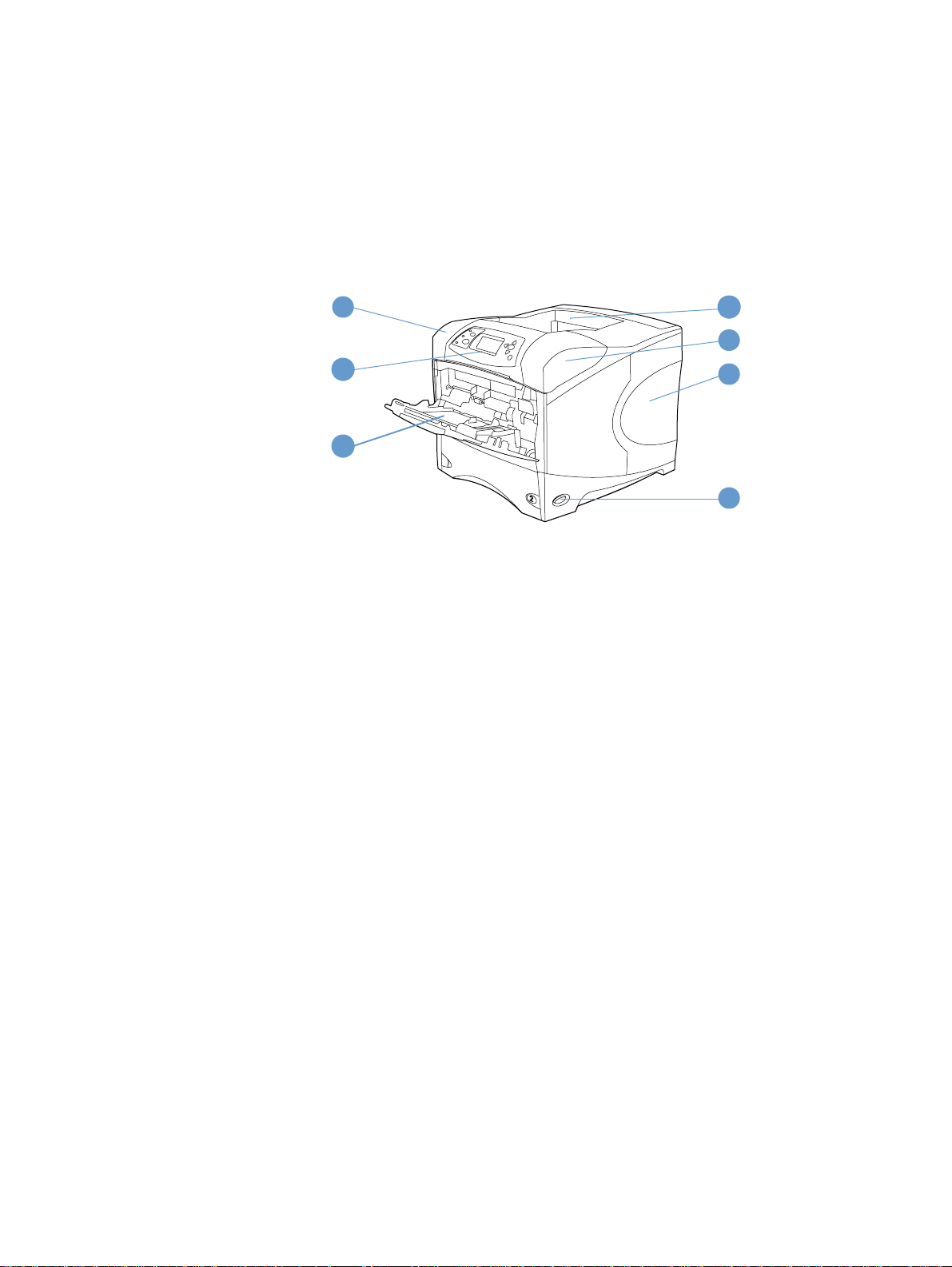
Componenti e aree della stampante
In questa sezione vengono descritte le caratteristiche di base della stampante. Non sono
raffigurati gli accessori inclusi in alcuni modelli, come ad esempio l'impilatrice/cucitrice presente
nella HP LaserJet modello 4200dtnsl. Per ulteriori informazioni sugli accessori opzionali, ved ere
"Accessori e forniture" a pagina 15.
Vista anteriore, vassoio 1 aperto
1
2
3
1 Coperchio superiore (con cartuccia di stampa al di sotto)
2 Pannello di controllo
3 Vassoio 1 (100 fogli)
4 Scomparto di uscita superiore (standard)
5 Numeri di serie e del modello (sotto il coperchio superiore)
6 Alloggiamenti per la memoria aggiuntiva
7 Interruttore di accensione
4
5
6
7
ITWW Componenti e aree della stampante 13
Page 16
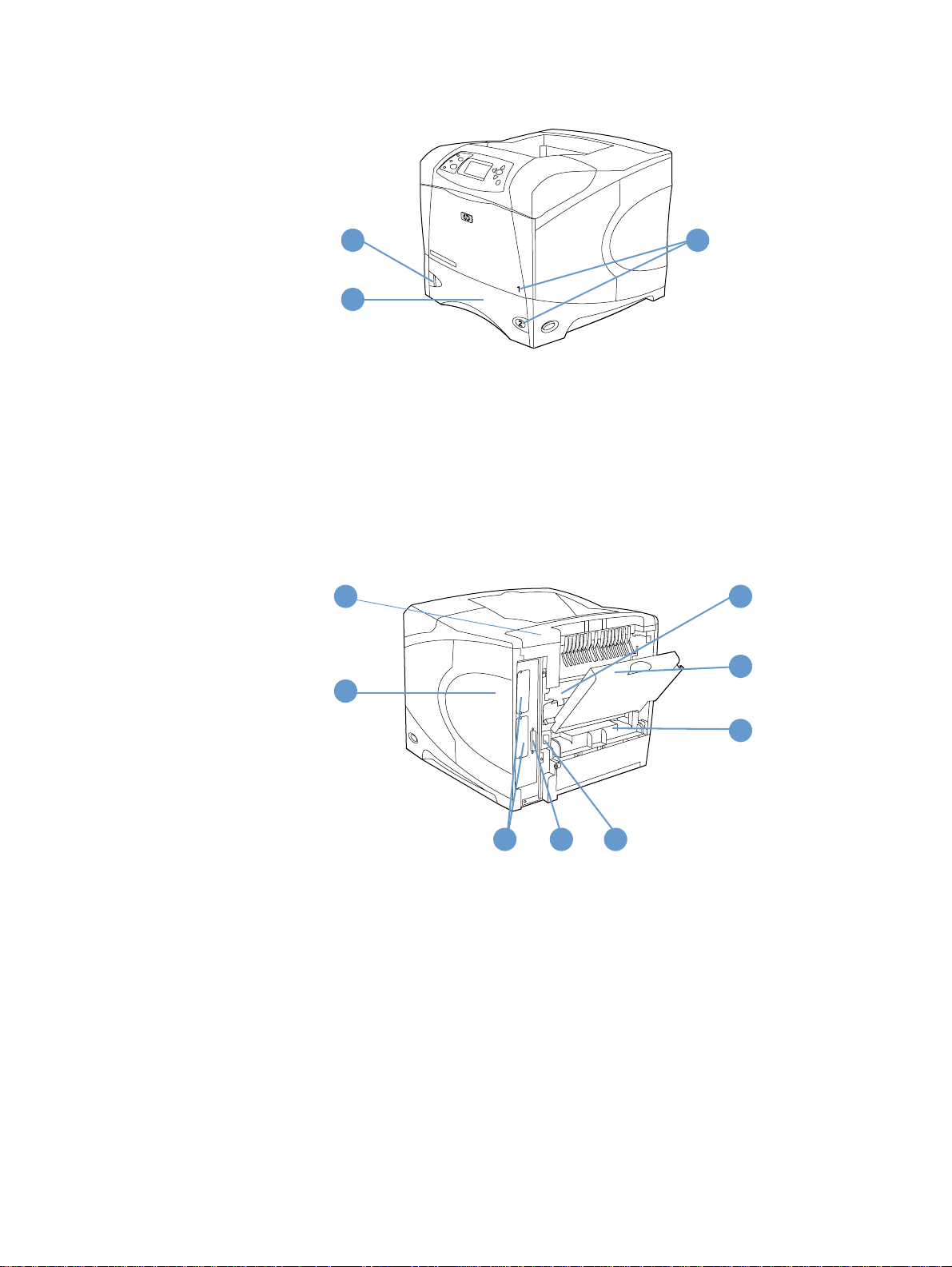
Vista anteriore, vassoio 1 chiuso
1
2
1 Indicatore di livello della carta
2 Vassoio 2 (500 fogli)
3 Numeri dei vassoi
Vista posteriore
1
2
3
6
7
8
4
1 Coperchio degli accessori
2 Sportello di accesso alla memoria (è possibile installare più moduli DIMM)
3 Alloggiamenti EIO
4 Porta di interfaccia parallela
5 Connettore di alimentazione
6 Fusore (può essere estratto per rimuovere la carta inceppata)
7 Scomparto di uscita posteriore (percorso diretto della carta)
8 Coperchio dell'unità duplex (non installato se è presente l'unità di stampa fronte/retro
opzionale)
53
14 Capitolo 1 Nozioni fondamentali sulla stampante ITWW
Page 17
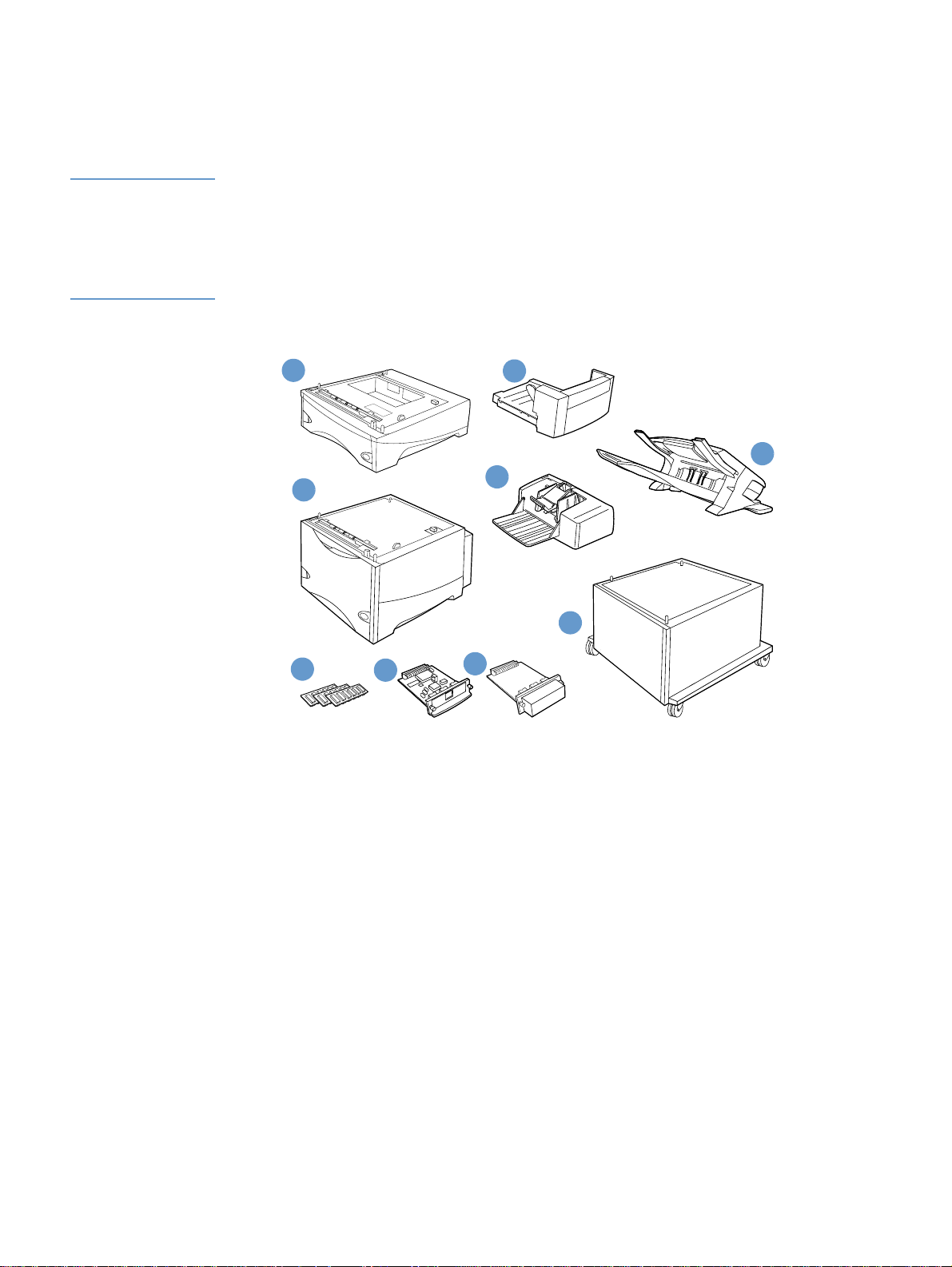
Accessori e forniture
È possibile aumentare le funzionalità della stampante mediante forniture e accessori opzionali,
come illustrato di seguito. Vedere "Informazioni sull'ordinazione" a pagina 17.
Nota Per assicur are le massime prestazioni, usare gli a ccessori e le forniture realizzati appositamente
per la stampante.
La stampante supporta due schede EIO. Uno degli alloggiamenti delle schede viene utilizzato
nelle stampanti HP LaserJet 4200 modelli n/tn/dtn/dtns/dtnsl e 4300 modelli n/tn/dtn/dtns/dtnsl
per la scheda del server di stampa HP Jetdirect 10/100Base-TX.
1
2
4
3
9
6
7
8
1 Vassoio da 500 fogli e alimentatore*
2 Unità duplex (accessorio per la stampa duplex) per la stampa fronte/retro
3 Vassoio da 1.500 fogli e alimentatore*
5
4 Alimentatore buste
5 Impilatrice o impilatrice/cucitrice
6 DIMM di memoria, di memoria Flash o di font
7 Scheda EIO per server di stampa HPJetdirect
8 Scheda EIO per accessorio disco rigido
9 Carrello per archiviazione per la stampante
* La capacità dei vassoi della carta di qualsiasi stampante HP LaserJet 4200 o HP LaserJet 4300 series può essere
espansa fino a un massimo di 2.600 fogli, installando un vassoio da 500 fogli e alimentatore opzionali e un vassoio da
1.500 fogli e alimentatore opzionali. La stampante supporta l'installazione di 1) un vassoio da 500 fogli e alimentatore
opzionali e un vassoio da 1.500 fogli e alimentatore opzionali, 2) un vassoio da 500 fogli e alimentatore opzionali, 3) un
vassoio da 1.500 fogli e alimentatore opzionali, oppure 4) due vassoi da 500 fogli e unità di alimentazione opzionali.
ITWW Accessori e forniture 15
Page 18
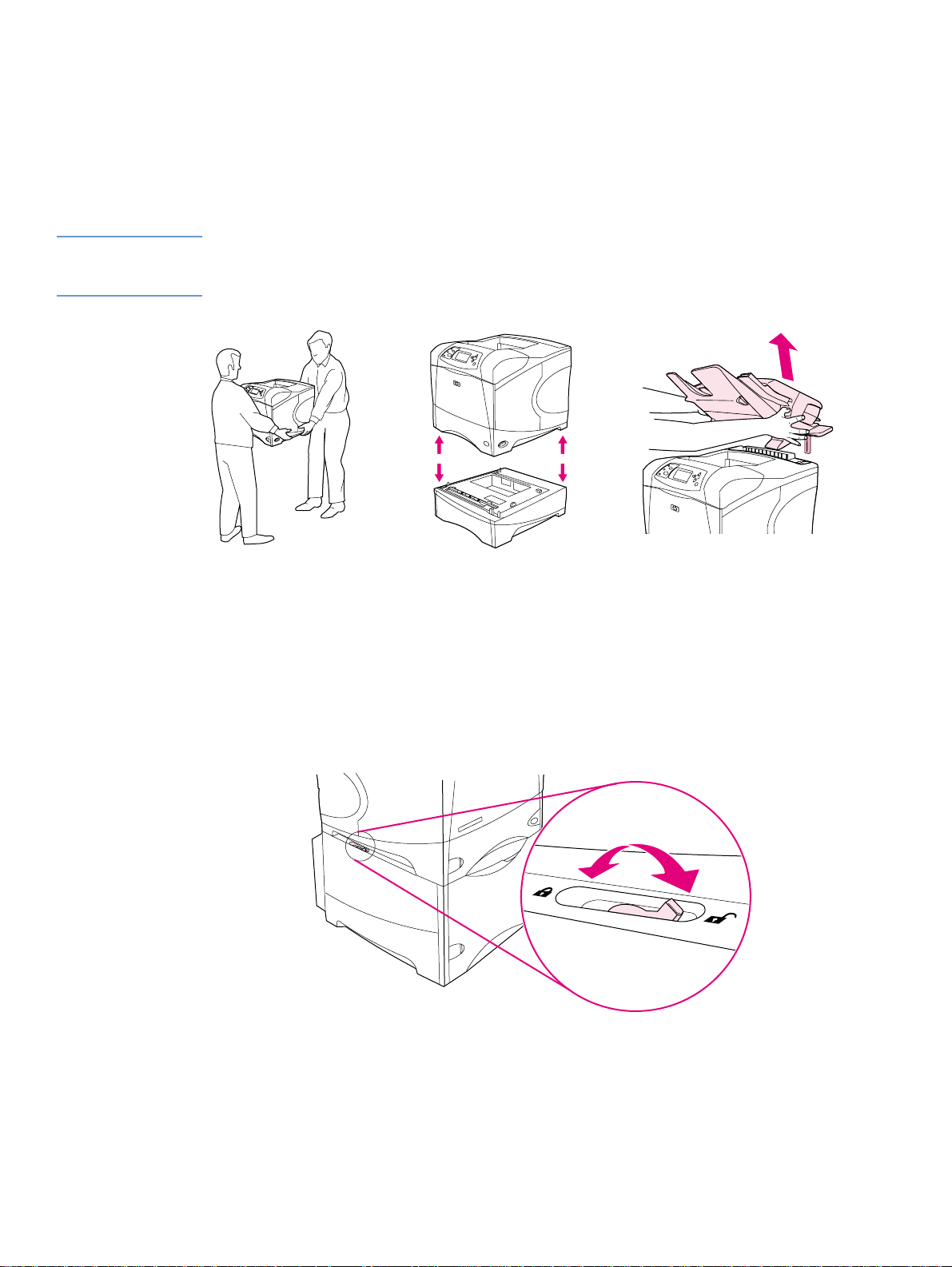
Spostamento della stampante
La stampante è pesante e per sollevarla è richiesto l'intervento di due persone. Per sollevare la
stampante, aff er r are le maniglie poste sui lati . Se la p arte inferiore della stampan te è collegata a
un accessorio opzione (come un vassoio da 500 fogli e alimentatore, un vassoio da 1.500 fogli e
alimentatore oppure un carrello), sbloccare i fermi di chiusura degli accessori prima di spostare
la stampante.
AVVERTENZA Per pre venire possibili lesioni personali o danni alla stampante, separare la stampante da qualsiasi
accessorio attualmente installato (ad esempio, un vassoio e alimentatore opzionale o
un'impilatrice/cucitrice) attualmente installato prima di sollevarla.
Blocco e sblocco degli accessori opzionali
Per una maggiore stabilità contro i rischi di ribaltamento, il vassoio, le unità di alimentazione
opzionali e il carrello possono essere agganciati alla parte inferiore della stampante.
Per bloccare gli accessori, individuare la leva sul lato superiore sinistro del vassoio opzionale e
ruotarla verso la posizione posteriore (posizione di blocco).
Per sbloccare gli accessori, ruotare la leva verso la posizione anteriore (posizione di sblocco).
16 Capitolo 1 Nozioni fondamentali sulla stampante ITWW
Page 19
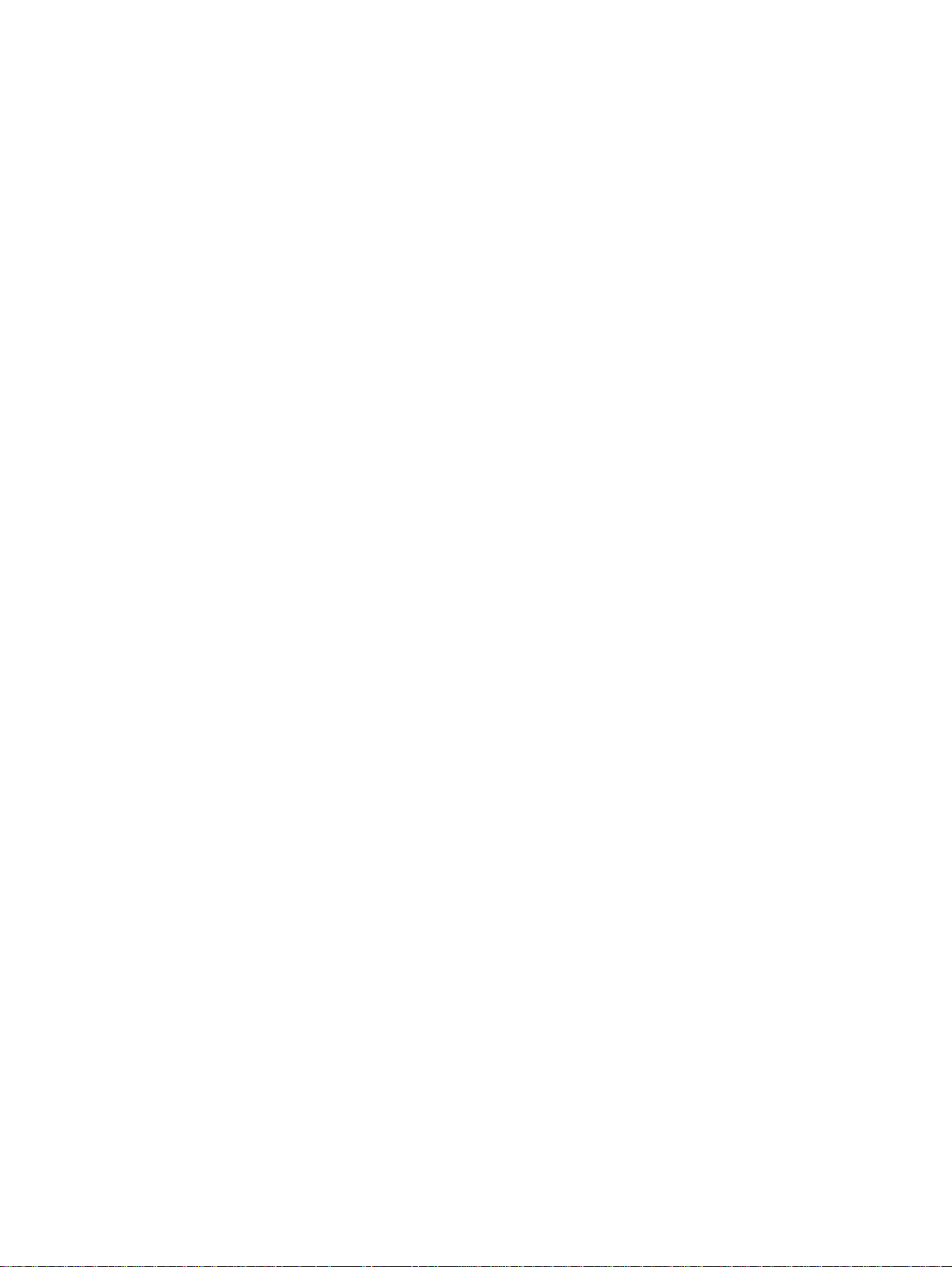
Informazioni sull'ordinazione
Questa sezione contiene informazioni sulle modalità di ordinazione degli accessori e sui relativi
numeri di catalogo. Si raccomanda di utilizzare solo i componenti e gli accessori realizzati
appositamente per la stampante. La sezione "Numeri di catalogo" a pagina 18 è ordinata in base
ai seguenti tipi di accessori:
● impiego della car ta
● memoria, font e periferiche di memorizzazione di massa
cavi e interfacce
●
● documentazione
● manutenzione
forniture per la stampa
●
Ordinazione tramite i centri di assistenza o supporto
Per ord inare componenti o acce ssori, rivolgersi a un ce ntro di assistenza HP autorizzato . Vedere
"Ordinazione di componenti e forniture" a pagina 149.
Ordinazione diretta tramite il server Web incorporato
Per ordinare accessori di stampa direttamente tramite il server Web incorporato, ef fettuare le
operazioni riportate di seguito. Per una descrizione di questa funzione, vedere "Accesso al
server Web incorporato" a pagina 80.
Procedura di ordinazione diretta tramite il server Web incorporato
1 Nel browser Web, immettere l'indirizzo IP della home page della stampante, presente nella
pagina Jetdirect EIO (vedere "Pagina di configurazione" a pagina 87), per accedere alla
pagina relativa allo stato della periferica.
2 Nella scheda Information, fare clic Ordina forniture nella sezione Altri collegamenti.
Viene visualizzato un URL tramite il quale è possibile acquistare le forniture.
3 Immettere l'eventuale password richiesta (fornita dall'amministratore della rete).
4 Vengono fo rnite informazioni sulle forniture con i numeri di catalogo e i dati della stampante.
5 Selezionare i numeri di catalogo dei componenti da acquistare attenendosi alle istruzioni
visualizzate sullo schermo.
ITWW Informazioni sull'ordinazione 17
Page 20
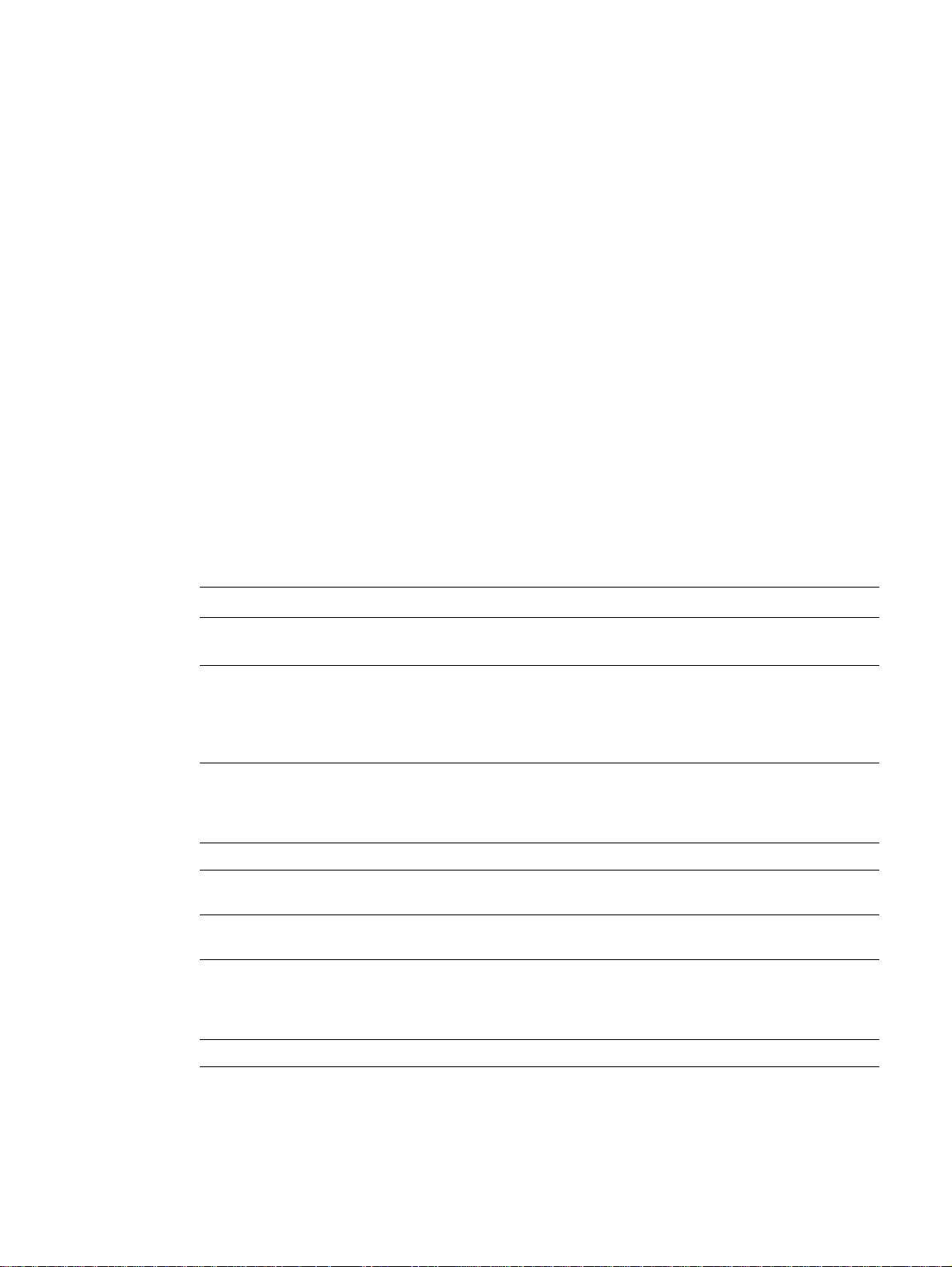
Ordinazione diretta tramite il software della stampante
Il software della stampante consente di ordinare le f orniture e gli accessori direttamente tramite il
computer. Per utilizzare questa funzione è necessario rispettare tre requisiti:
● Sul computer deve essere installata l'utility per lo stato e gli allarmi della stampante. Per
installare questa utility, utilizzare l'opzione Installazione personalizzata.
● La stampante dev e essere collegata al computer mediante cav o par allelo, connessione TCP/
ICP o rete.
È richiesto l'accesso a Internet.
●
Procedura di ordinazione diretta tramite il software della stampante
1 Nell'area di stato della barra delle applicazioni di Windows (accanto all'orologio), fare clic
sull'icona della Stampante. Viene visualizzata la finestra di stato.
2 Sul lato sinistro della finestra di stato, fare clic sull'icona della Stampante di cui si desidera
visualizzare lo stato.
3 Nella sezione Stato periferica, scorrere fino alla sottosezione Forniture e fare clic sul
collegamento Dettagli forniture.
4 Fare clic su Ordinare forniture. Viene visualizzata la finestra del browser con un URL
tramite il quale è possibile acquistare le forniture.
5 Selezionare le forniture da ordinare.
Numeri di catalogo
Gestione della carta
Problema Numero di
catalogo
Vassoio da 500 fogli e
alimentatore
Vassoio da 1.500 fogli e
alimentatore
Alimentatore buste Q2438A Contiene fino a 75 buste.
Unità duplex (accessorio per la
stampa duplex)
Impilatrice da 500 fogli Q2442A Fornisce un ulteriore scomparto di uscita per
impilatrice/cucitrice da 500 fogli Q2443A Consente la realizzazione di grandi volumi di
Q2440A Comprende il vassoio e l'alimentatore. Ordinare
Q2444A Aumenta la capacità della stampante. Oltre alle
Q2439A Consente la stampa automatica sui due lati del
Descrizione o utilizzo
questo articolo se si intende aumentare la capacità
della stampante. Oltre alle dotazioni della
stampante base, è possibile aggiungere altri due
vassoi.
dotazioni della stampante base, è possibile
aggiungere altri due vassoi. Solo uno dei due
vassoi aggiuntivi può essere da 1.500fogli.
foglio.
500 fogli.
stampa con finitura automatica dei lavori. Consente
di eseguire la pinzatura di un massimo di 15 fo gli di
carta.
Cartuccia da 1.000 punti metallici Q3216A Fornisce tre cartucce di punti metallici.
18 Capitolo 1 Nozioni fondamentali sulla stampante ITWW
Page 21
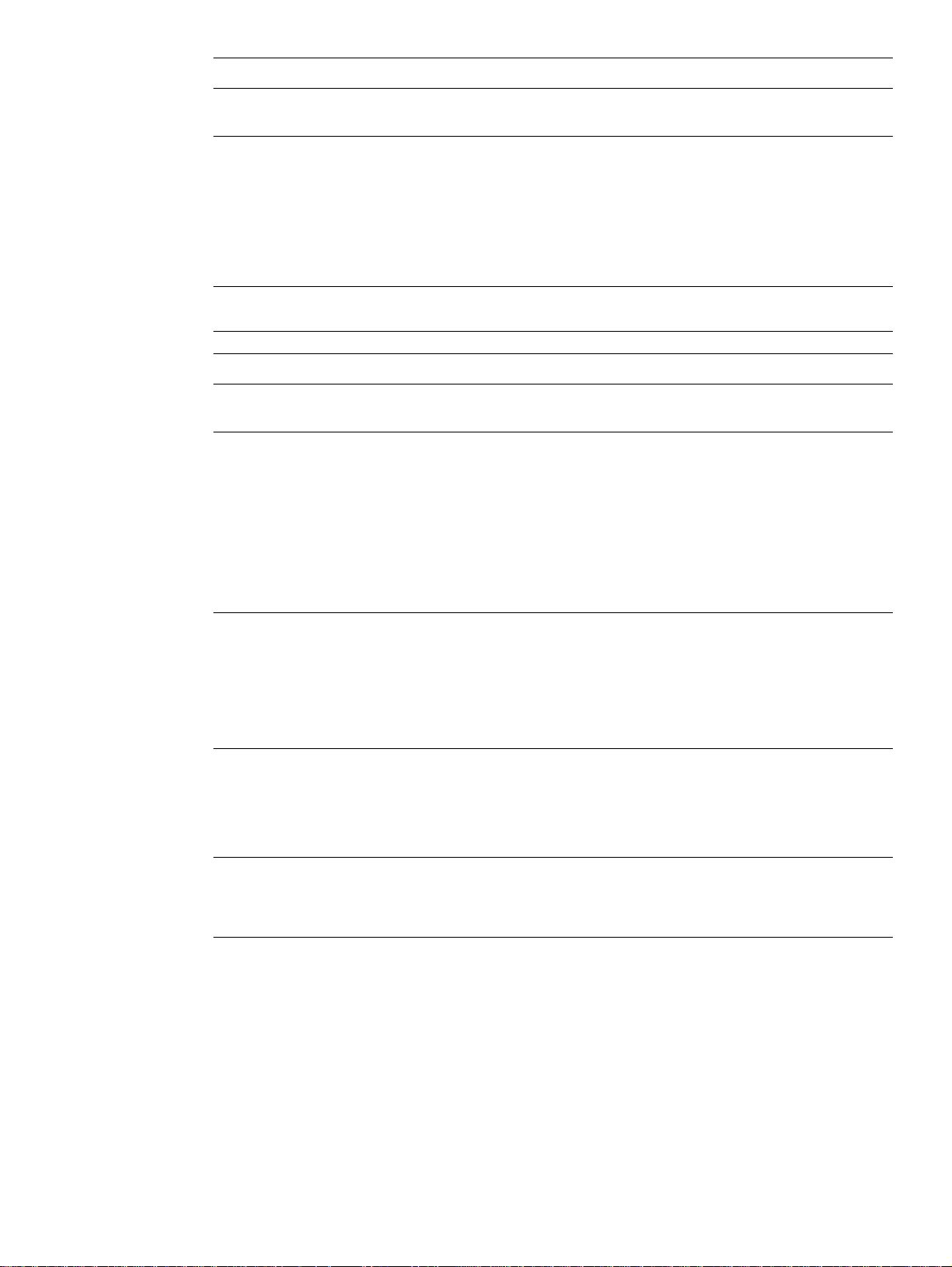
Gestione della carta
Problema Numero di
Descrizione o utilizzo
catalogo
Unità cucitrice Q3216-60501 Contiene la cartuccia di punti me tallici e la testina
della cucitrice. La cartuccia non è compresa nella
cucitrice e deve essere ordinata separatamente
qualora fosse necessaria la sostituzione. Se si
ordina l'unità cucitrice in seguito a problemi
riscontrati con la cucitrice, un tecnico del centro di
assistenza HP sarà in grado di stabilire se è
richiesta la sostituzione dell'unità.
Carrello per archiviazione Q2445A Consente di tenere sollevata la stampante e
fornisce un vano in cui conservare la carta.
Memoria, font e dispositivi di memoria di massa
Problema Numero di
catalogo
DIMM (modulo doppio di
memoria in linea) SDRAM
8 MB C7842A
●
16 MB C7843A
●
32 MB C7845A
●
Descrizione o utilizzo
Aumenta la capacità di memoria della stampante
per la gestione di lavori di stampa di grandi
dimensioni o complessi (massimo 416 MB con
DIMM HP).
64 MB Q9680A
●
128 MB Q9121A
●
DIMM flash DIMM per la memorizzazione di font e moduli in
2 MB C4286A
●
4 MB C4287A
●
8 MB C8530A
●
12 MB C7867A
●
mancanza di un alloggiamento EIO.
DIMM font DIMM font da 8 MB per la stampa di caratteri in
Coreano D4838A
●
Cinese semplificato C4293A
●
Cinese tradizionale C4292A
●
coreano, cinese semplificato e cinese tradizionale.
Disco rigido EIO J6054B Memoria permanente maggiore di 5 GB per font e
moduli. Utilizzata anche per eseguire stampe
originali multiple e per le funzioni di
memorizzazione dei lavori di stampa.
ITWW Informazioni sull'ordinazione 19
Page 22
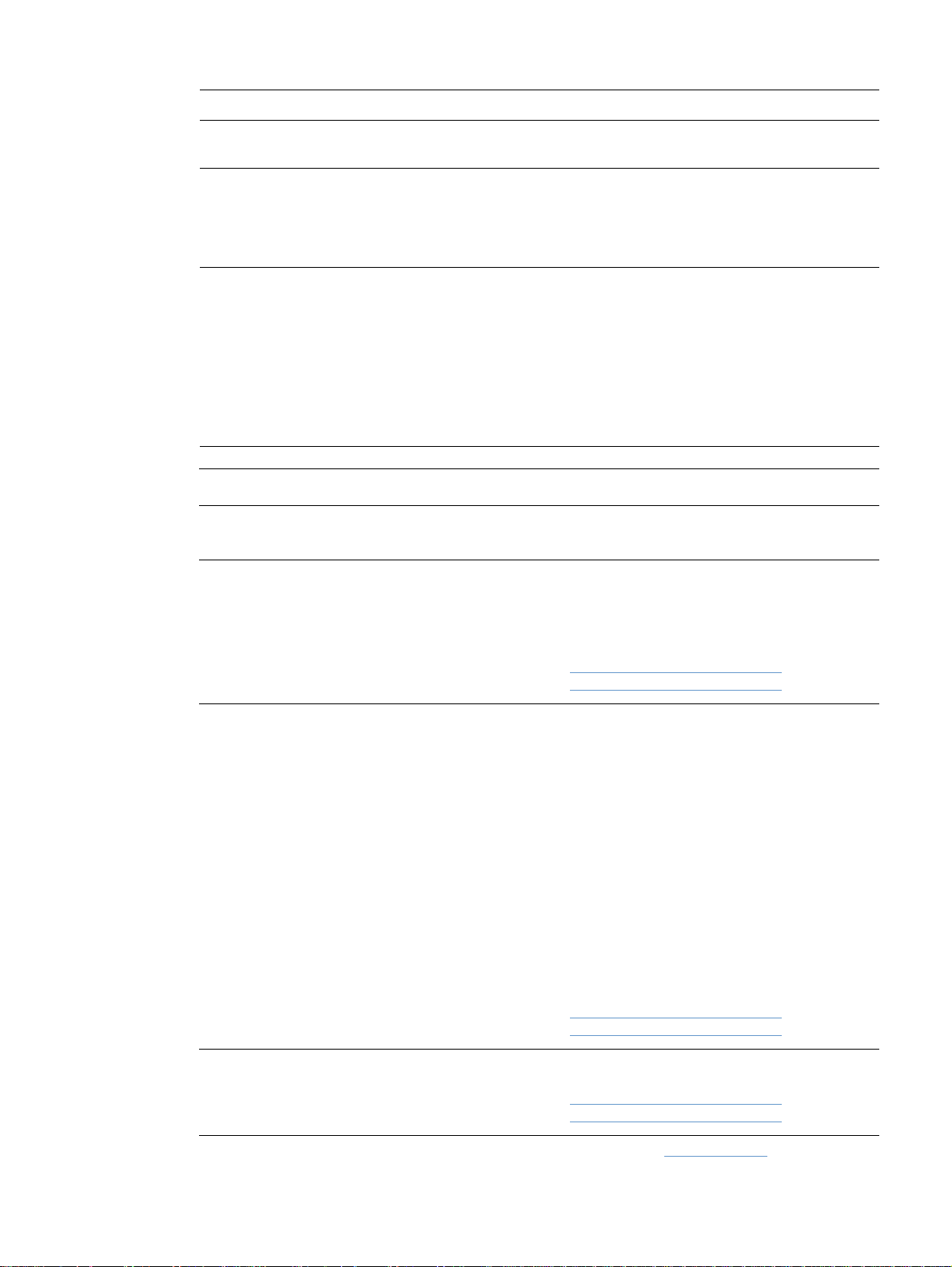
Cavi e interfacce
Problema Numero di
Descrizione o utilizzo
catalogo
Cavi paralleli Per il collegamento diretto della stampante a un
PC.
Cavo IEEE-1284 da 2 metri C2950A
●
Cavo IEEE-1284 da 3 metri C2951A
●
EIO, schede Schede del server di stampa HP Jetdirect per il
collegamento a una rete.
Reti Token Ring J4167A
●
Fast Ethernet
●
J6057A
(10/100Base-TX a una porta
RJ-45)
Scheda per connessioni
●
J4135A
USB, seriali e LocalTalk
Documentazione
Problema Numero di
catalogo
print media guide for the
HP LaserJet family of printers
5980-8424 ENUS Guida all'uso della carta e di altri supporti di
Descrizione o utilizzo
stampa con le stampanti HP LaserJet (solo in
inglese).
Per ottenere una versione aggiornata della
guida ai supporti, visitare il sito
http://www.hp.com/support/lj4200
http://www.hp.com/support/lj4300.
o il sito
CD-ROM per stampanti HP
LaserJet serie 4200/4300
Inglese, francese, italiano,
●
Q2431-60104
Copia aggiuntiva del CD-ROM contenente il
software, la guida dell'utente e i file Leggimi.
spagnolo, tedesco,
olandese, portoghese,
ebraico, greco
Inglese, danese, finlandese,
●
Q2431-60105
norvegese, svedese, ceco,
ungherese, polacco, russo,
turco, arabo, francese
Inglese, giapponese,
●
coreano, cinese
semplificato, cinese
tradizionale, tailandese
Q2431-60106
il driver della stampante PCL 5e non è
Nota:
disponibile sul CD-ROM per le lingue asiatiche.
È possibile scaricare il driver PCL 5e da
Internet all'indirizzo
http://www.hp.com/support/lj4200
o
http://www.hp.com/support/lj4300.
Guida introduttiva (Avvio) È possibile scaricare una copia della Guida
introduttiva da Internet all'indirizzo
http://www.hp.com/support/lj4200 o
http://www.hp.com/support/lj4300
questi articoli possono essere scaricati gratuitamente anche visitando il sito http://www.hp.com
Nota:
your country/region
appartenenza e fare clic sul blocco
visualizzato nella parte superiore della finestra del browser, selezionare il paese/regione di
Supporto
.
.
. Nel campo
Select
20 Capitolo 1 Nozioni fondamentali sulla stampante ITWW
Page 23
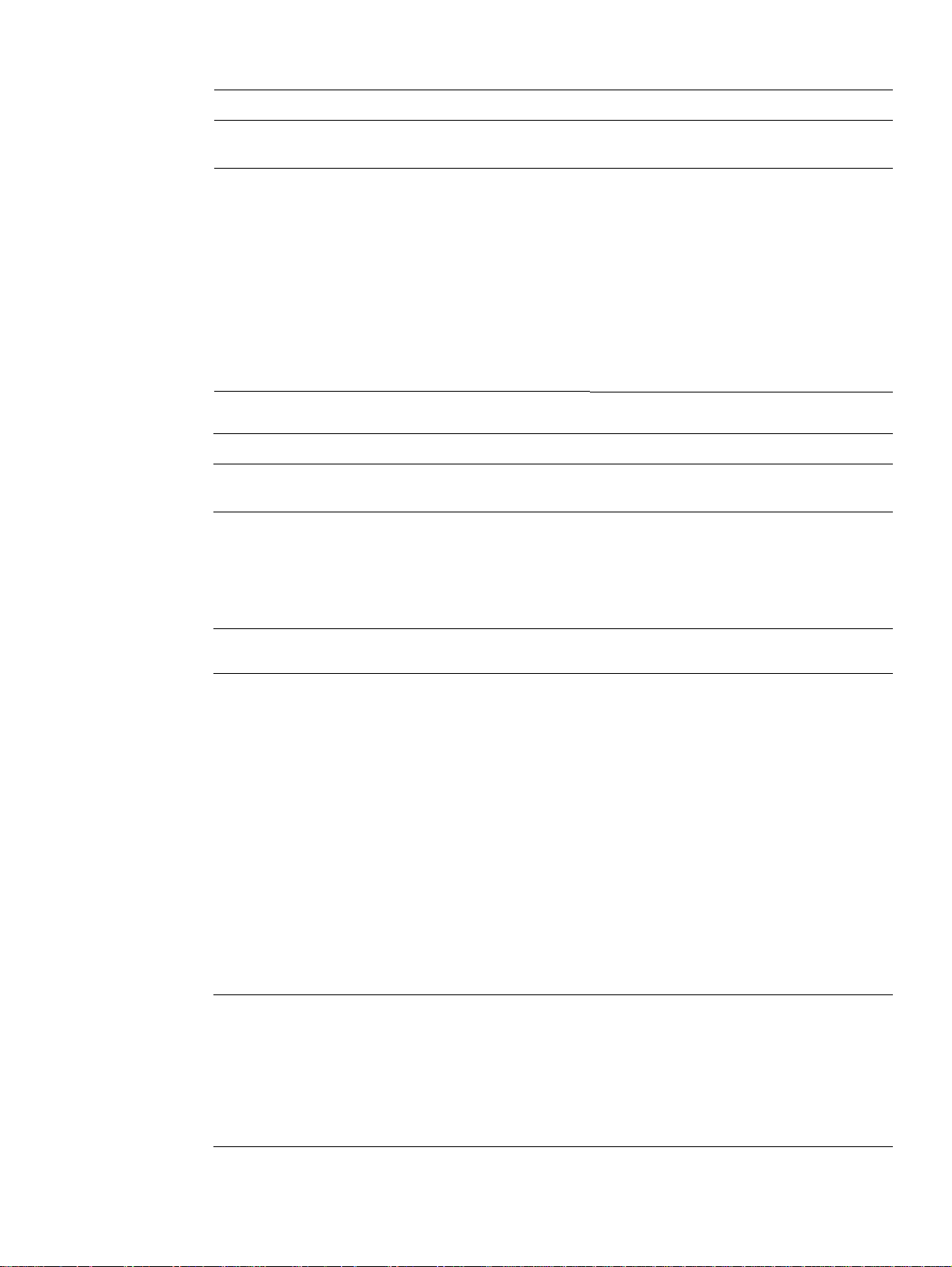
Manutenzione
Problema Numero di
Descrizione o utilizzo
catalogo
Kit di manutenzione della
stampante
Kit per la stampante a 110 V
●
(HP LaserJet serie 4200)
Kit per la stampante a 110 V
●
(HP LaserJet serie 4300)
Kit per la stampante a 220 V
●
(HP LaserJet serie 4200)
Kit per la stampante a 220 V
●
(HP LaserJet serie 4300)
Q2429A
Q2436A
Q2430A
Q2437A
Contiene componenti sostituibili dall'utente e le
istruzioni per eseguire la manutenzione della
stampante. Il kit di manutenzione della
stampante è un articolo di consumo e il costo
non è coperto dalla garanzia o dalle principali
estensioni della garanzia.
Materiali di consumo
Problema Numero di catalogo e
disponibilità
Cartucce di stampa Cartuccia di stampa HP UltraPrecise.
12.000 pagine
●
(HP LaserJet serie 4200)
18.000 pagine
●
(HP LaserJet serie 4300)
Cartuccia da 1.000 punti metallici Q3216A Confezione da tre cartucce di punti
Q1338A
Q1339A
Descrizione o utilizzo
metallici.
Carta HP LaserJet Da utilizzare con stampanti
Lettera (8,5 x 11 pollici),
●
risma da 500 fogli, confezione da
10 risme
Legale (8,5 x 14 pollici),
●
risma da 500 fogli, confezione da
HPJ1124/America
settentrionale
HPJ1424/America
settentrionale
HP LaserJet. Ideale per carta
intestata, promemoria di qualità
elevata, documenti legali, posta e
corrispondenza.
Specifiche: lucida 96, 90 g/m
(24 lb).
10 risme
A Lettera (220 x 280 mm),
●
risma da 500 fogli, confezione da 5
risme
A4 (210 x 297 mm),
●
risma da 500 fogli, confezione da 5
risme
A4 (210 x 297 mm),
●
Q2398A/Paesi/regioni
dell'Asia del bacino
Pacifico
Q2400A/Paesi/regioni
dell'Asia del bacino
Pacifico
CHP310/Europa
risma da 500 fogli
Carta HP LaserJet Soft Gloss Da utilizzare con stampanti
Lettera (220 x 280 mm),
●
confezione da 50 fogli
A4 (210 x 297 mm),
●
confezione da 50 fogli
C4179A/Paesi/regioni
dell'Asia del bacino
Pacifico
C4179B/Paesi/regioni
dell'Asia del bacino
HP LaserJet. Carta patinata, ideale
per documenti professionali di notev ole
impatto visivo quali brochure, materiali
di vendita e documenti contenenti
grafica e immagini.
2
Specifiche: 120 g/m
(32 lb).
Pacifico ed Europa
2
ITWW Informazioni sull'ordinazione 21
Page 24
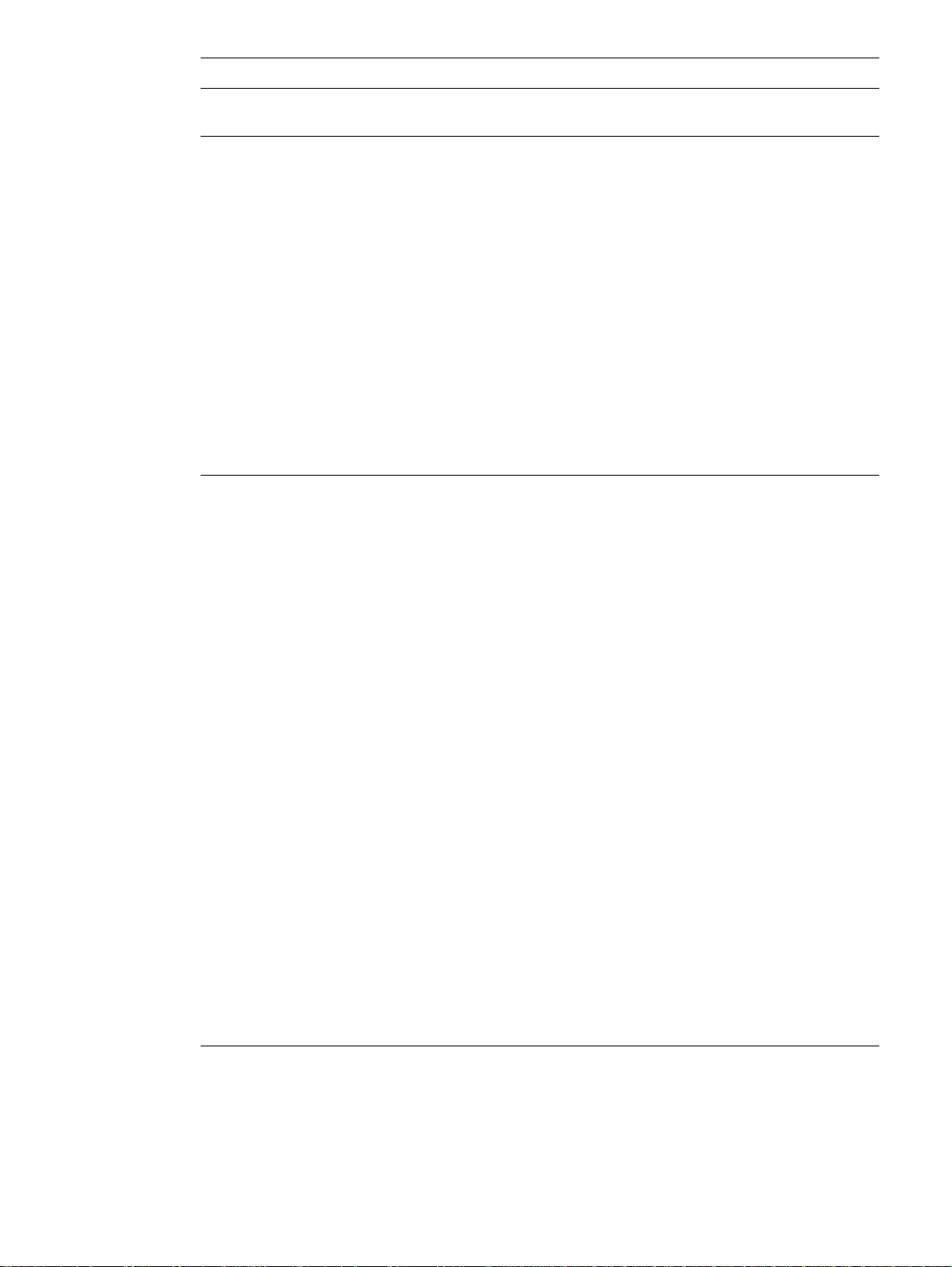
Materiali di consumo
Problema Numero di catalogo e
Descrizione o utilizzo
disponibilità
Carta multiuso HP Da utilizzare con tutte le attrezzature
Lettera (8,5 x 11 pollici),
●
risma da 500 fogli, confezione da
HPM1120/America
settentrionale
10 risme
Lettera (8,5 x 11 pollici),
●
risma da 500 fogli, conf ezione da 5
HPM115R/America
settentrionale
risme
Lettera (8,5 x 11 pollici),
●
risma da 250 fogli, confezione da
HP25011/America
settentrionale
12 risme
Lettera (8,5 x 11 pollici), a 3 fori,
●
risma da 500 fogli, confezione da
HPM113H/America
settentrionale
10 risme
Legale (8,5 x 14 pollici),
●
risma da 500 fogli, confezione da
HPM1420/America
settentrionale
10 risme
Carta da ufficio HP Da utilizzare con tutte le attrezzature
Lettera (8,5 x 11 pollici),
●
risma da 500 fogli, confezione da
HPC8511/America
settentrionale e Messico
10 risme
Lettera (8,5 x 11 pollici), a 3 fori,
●
risma da 500 fogli, confezione da
HPC3HP/America
settentrionale
10 risme
Legale (8,5 x 14 pollici),
●
risma da 500 fogli, confezione da
HPC8514/America
settentrionale
10 risme
Lettera (8,5 x 11 pollici), Quick
●
Pack, confezione da 2.500 fogli
Lettera (8,5 x 11 pollici), Quick
●
Pack a 3 fori, confezione da
HP2500S/America
settentrionale e Messico
HP2500P/America
settentrionale
2.500 fogli
A Lettera (220 x 280 mm),
●
risma da 500 fogli, conf ezione da 5
risme
A4 (210 x 297 mm),
●
risma da 500 fogli, conf ezione da 5
risme
A4 (210 x 297 mm),
●
Q2408A/Paesi/regioni
dell'Asia del bacino
Pacifico
Q2407A/Paesi/regioni
dell'Asia del bacino
Pacifico
CHP110/Europa
risma da 500 fogli, conf ezione da 5
risme
A4 (210 x 297 mm), Quick Pack,
●
CHP113/Europa
2500 fogli/risma, confezione da 5
risme
da ufficio: stampanti laser e a getto
d'inchiostro, f otocopiatrici e fax. Creata
per le aziende che cercano un unico
tipo di carta per tutte le esigenze
dell'ufficio. Più brillante e levigata di
altre carte da ufficio.
Specifiche: lucida 90, 75 g/m
2
(20 lb).
da ufficio: stampanti laser e a getto
d'inchiostro, fotocopiatrici e fax. Ideale
per grandi volumi di stampa.
Specifiche: lucida 84, 75 g/m
2
(20 lb).
22 Capitolo 1 Nozioni fondamentali sulla stampante ITWW
Page 25
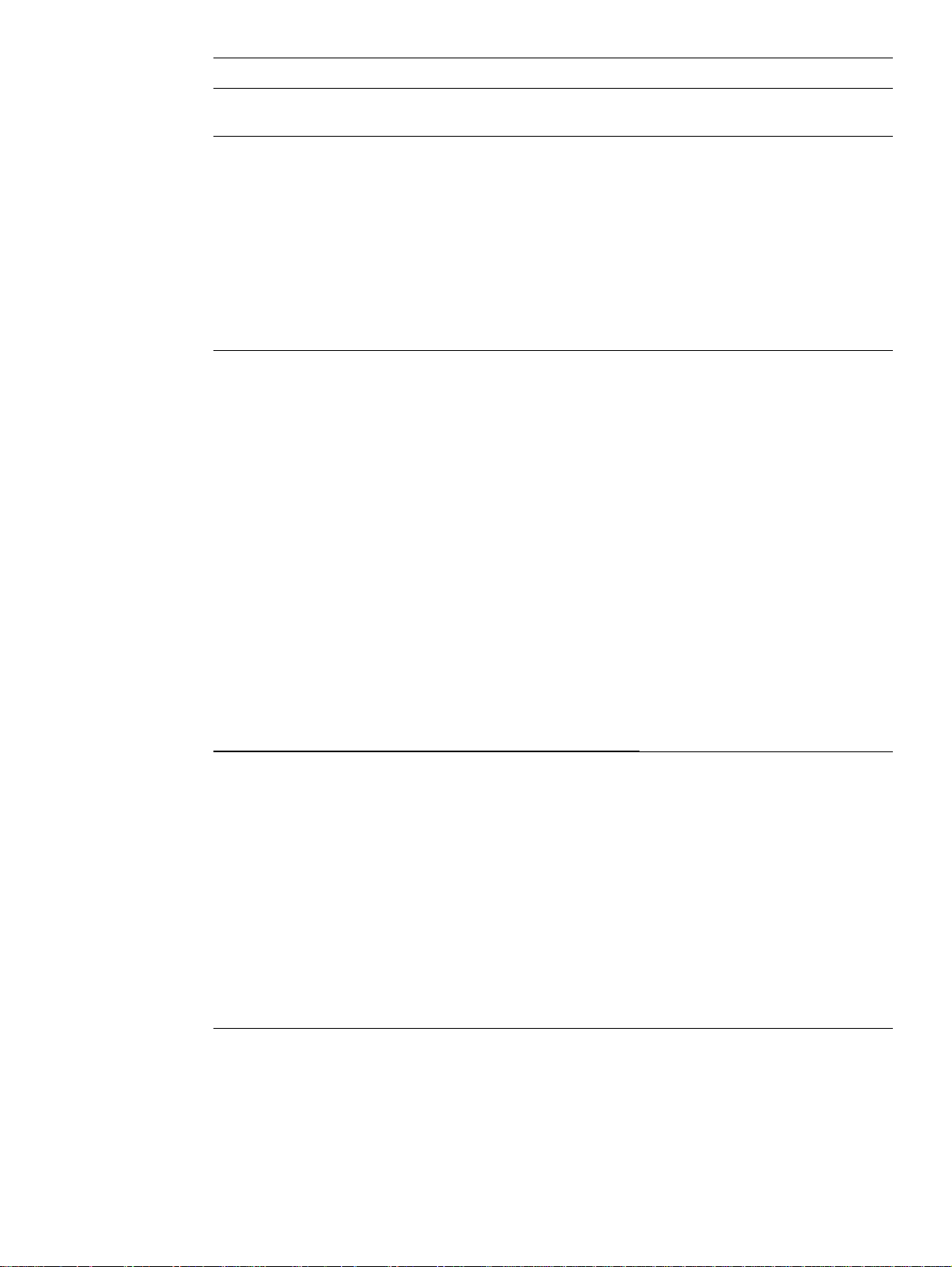
Materiali di consumo
Problema Numero di catalogo e
Descrizione o utilizzo
disponibilità
Carta riciclata da ufficio HP Da utilizzare con tutte le attrezzature
Lettera (8,5 x 11 pollici),
●
risma da 500 fogli, confezione da
HPE1120/America
settentrionale
10 risme
Lettera (8,5 x 11 pollici), a 3 fori,
●
risma da 500 fogli, confezione da
HPE113H/America
settentrionale
10 risme
Legale (8,5 x 14 pollici),
●
risma da 500 fogli, confezione da
HPE1420/America
settentrionale
10 risme
Carta HP Premium Choice LaserJet La carta HP più lucida per stampanti
Lettera (8,5 x 11 pollici),
●
risma da 500 fogli, confezione da
HPU1132/America
settentrionale
10 risme
Lettera (8,5 x 11 pollici),
●
risma da 250 fogli, confezione da 6
HPU1732/America
settentrionale
risme
A4 (210 x 297 mm),
●
Confezione da 5 risme
Q2397A/Paesi/regioni
dell'Asia del bacino
Pacifico
A4 (210 x 297 mm),
●
CHP412/Europa
risma da 250 fogli, confezione da 5
risme
A4 (210 x 297 mm),
●
CHP410/Europa
risma da 500 fogli, confezione da 5
risme
A4 (210 x 297 mm), 160g/m
●
2
CHP413/Europa
risma da 500 fogli, confezione da 5
risme
Carta multiuso per stampanti HP Da utilizzare con stampanti
Lettera (8,5 x 11 pollici),
●
risma da 500 fogli, confezione da
HPP1122/America
settentrionale e Messico
10 risme
Lettera (8,5 x 11 pollici),
●
risma da 500 fogli, confezione da 3
HPP113R/America
settentrionale
risme
da ufficio: stampanti laser e a getto
d'inchiostro, fotocopiatrici e fax. Ideale
per grandi volumi di stampa.
Conforme alla direttiva USA Executive
Order 13101 per i prodotti da preferire
da un punto di vista ambientale.
Specifiche: lucida 84, 20 lb,
30% di contenuto riciclato.
LaserJet. I colori risultano spettacolari
e il nero nitido su questa carta
particolarmente liscia e di un bianco
brillante. Ideale per presentazioni,
piani aziendali, corrispondenza
esterna e altri documenti di valore.
Specifiche: lucida 98, 75 g/m
2
(32 lb).
HP LaserJet e a getto d'inchiostro.
Creata espressamente per il mercato
SOHO. Più pesante e brillante della
carta per fotocopiatrici.
Specifiche: lucida 92, 22 lb.
A4 (210 x 297 mm),
●
CHP210/Europa
risma da 500 fogli, confezione da 5
risme
A4 (210 x 297 mm),
●
CHP213/Europa
risma da 300 fogli, confezione da 5
risme
ITWW Informazioni sull'ordinazione 23
Page 26
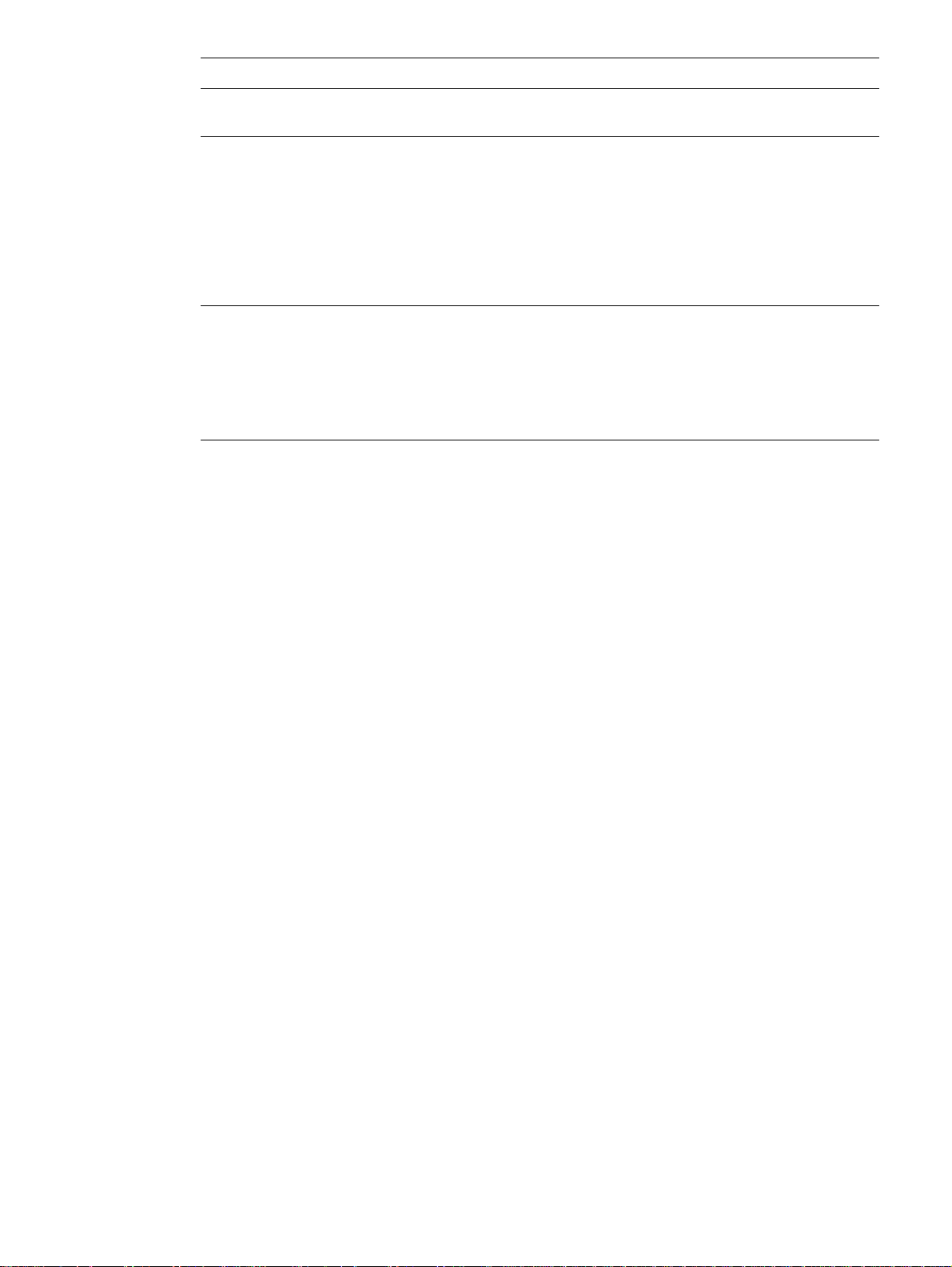
Materiali di consumo
Problema Numero di catalogo e
Descrizione o utilizzo
disponibilità
Lucidi HP LaserJet Da utilizzare solo con stampanti
Lettera (8,5 x 11 pollici),
●
50 fogli per confezione
92296T/America
settentrionale, paesi/
regioni dell'Asia del
bacino Pacifico ed Europa
A4 (210 x 297 mm),
●
50 fogli per confezione
922296U/Paesi/regioni
dell'Asia del bacino
Pacifico ed Europa
carta resistente HP LaserJet Da utilizzare con stampanti
Lettera (8,5 x 11 pollici),
●
50fogli per confezione
A4 (210 x 297 mm),
●
50 fogli per confezione
Q1298A/America
settentrionale
Q1298B/Paesi/regioni
dell'Asia del bacino
Pacifico ed Europa
monocromatiche HP LaserJet. Questi
lucidi consentono di ottenere testo e
immagini nitide e chiare e sono
specificamente realizzati e collaudati
per l'uso con le stampanti
monocromatiche HP LaserJet.
Specifiche: spessore 4,3 mil.
HP LaserJet. Car ta satinata resistente
all'acqua e agli strappi che non
pregiudica la qualità di stampa o le
prestazioni. Ideale per cartelli, mappe,
menu e altre applicazioni aziendali.
24 Capitolo 1 Nozioni fondamentali sulla stampante ITWW
Page 27

Disposizione del pannello di controllo
1
2
3
4
5 6 7
1 Pulsante A
NNULLA
2 Pronto per la stampa, spia
3 Dati, spia
4 Attenzione, spia
5 Pulsante I
NTERROMPI STAMPA/RIAVVIA STAMPA
6 Display del pannello di controllo
7 Pulsante F
RECCIA GIÙ
PRONTO
1011
9
8
8 Pulsante G
9 Pulsante S
10 Pulsante F
11 Pulsante F
UIDA
ELEZIONE
RECCIA SU
RECCIA INDIETRO
Spie del pannello di controllo
Spia Quando è illuminata significa che:
Pronto per la stampa La stampante è pronta per stampare.
Dati La stampante sta elaborando i dati.
Attenzione È richiesto un intervento. Vedere il display del pannello di controllo per il messaggio
associato.
ITWW Disposizione del pannello di controllo 25
Page 28
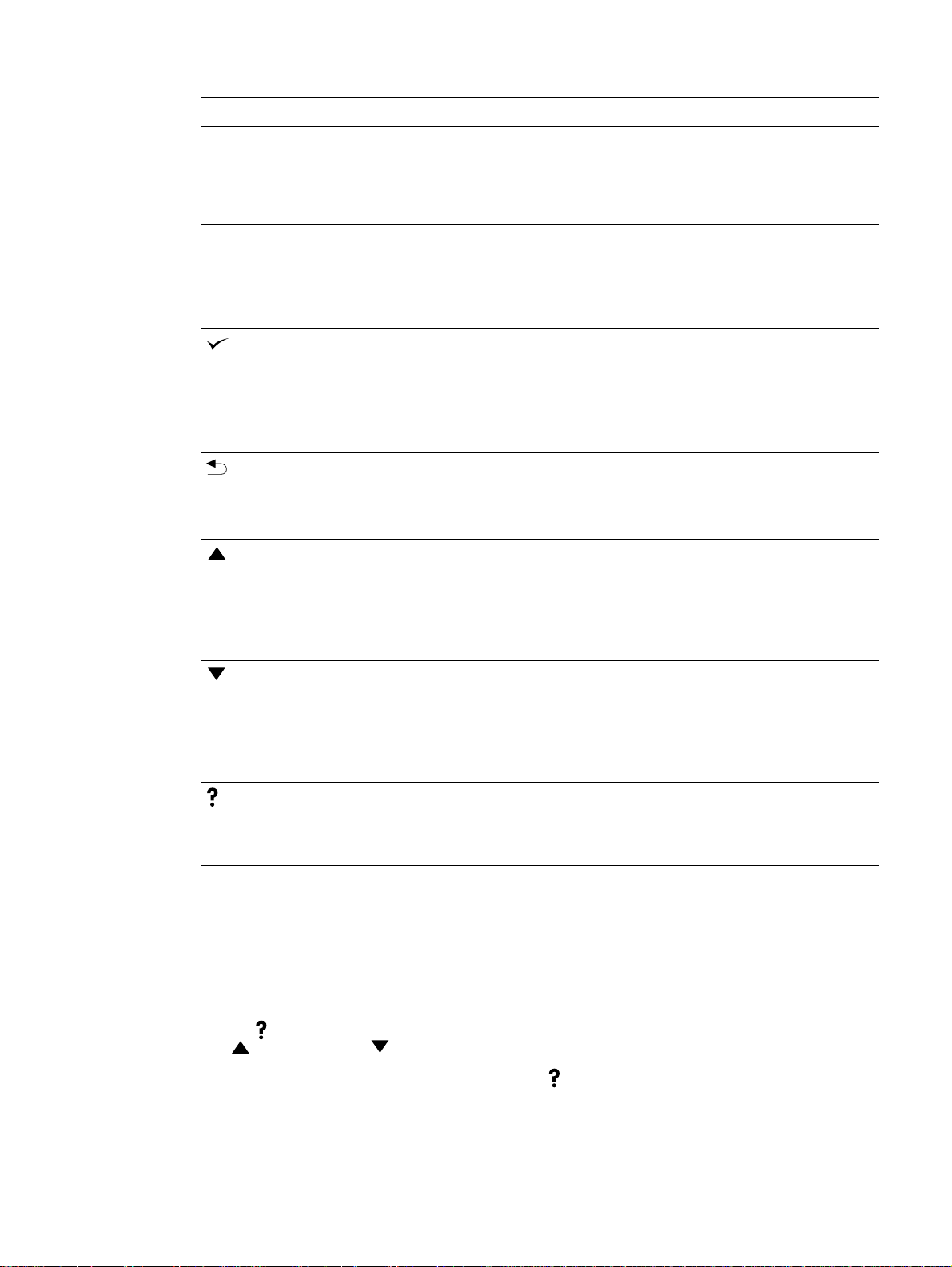
Pulsanti del pannello di controllo
Pulsante Funzione
ANNULLA OPERAZIONE
NTERROMPI STAMPA/
I
IAVVIA STAMPA
R
ELEZIONE
(S
RECCIA INDIETRO)
(F
RECCIA SU)
(F
(F
RECCIA GIÙ
UIDA
(G
)
)
)
Consente di annullare il lavoro di stampa attualmente in elaborazione, di
●
rimuovere inceppamenti dal percorso della carta e di cancellare gli errori
ignorabili associati al lavoro annullato. Il tempo necessario per l'annullamento
dipende dalle dimensioni del lavoro di stampa. Premere solo una volta questo
tasto.
Quando la stampante sta elaborando un lavoro di stampa, consente di
●
interrompere il lavoro.
Quando la stampante è in pausa, consente di riprendere la stampa o di
●
riportare la sta mpante allo stato Pronto.
Consente di chiudere i menu o la Guida.
●
Consente di aprire i menu.
●
Nei menu, consente di selezionare la voce attualmente evidenziata.
●
Consente di completare un lavoro di stampa in attesa di un avanzamento
●
pagina.
Consente di cancellare un errore ignorabile o di visualizzare le opzioni per
●
risolvere l'errore ignorabile.
Consente di ritornare al livello precedente di menu o alla voce numerica
●
precedente.
Consente di uscire dalla Guida.
●
Consente di uscire dai menu se premuto per più di un secondo.
●
Consente di tornare alla voce precedente nel menu corrente.
●
Nel caso dei valori numerici, consente di passare al successivo valore maggiore
●
disponibile. Se il pulsante viene tenuto premuto per più di un secondo, il valore
aumenta rapidamente.
Nella Guida, consente di scorrere alle precedenti quattro righe dell'argomento
●
corrente.
Consente di passare alla voce successiva nel menu corrente.
●
Nel caso dei valori numerici, consente di passare al precedente valore minore
●
disponibile. Se il pulsante viene tenuto premuto per più di un secondo, il valore
diminuisce rapidamente.
Nella Guida, consente di scorrere alle successive quattro righe dell'argomento
●
corrente.
Consente di visualizzare un argomento aggiuntivo della Guida per il messaggio
●
attualmente visualizzato. Non tutti i messaggi sono associati ad argomenti
aggiuntivi della Guida.
Consente di uscire dalla Guida.
●
Uso della Guida (?) della stampante
La stampante è dotata di una Guida accessibile tramite il pannello di controllo che fornisce
istruzioni per la correzione della maggior parte degli errori. Per alcuni argomenti della Guida
sono disponibili animazioni visualizzate sul display del pannello di controllo della stampante che
forniscono indicazioni sulla correzione di un errore.
Per visualizzare l'eventuale argomento della Guida disponibile per un messaggio, premere
G
( ). Se l'argomento della Guida è lungo più di quattro righe, utilizzare i pulsanti F
UIDA
() o F
SU
RECCIA GIÙ
Per uscir e dalla Guida, premere di nuovo G
( ) per scorrere l'intero argomento.
().
UIDA
26 Capitolo 1 Nozioni fondamentali sulla stampante ITWW
RECCIA
Page 29
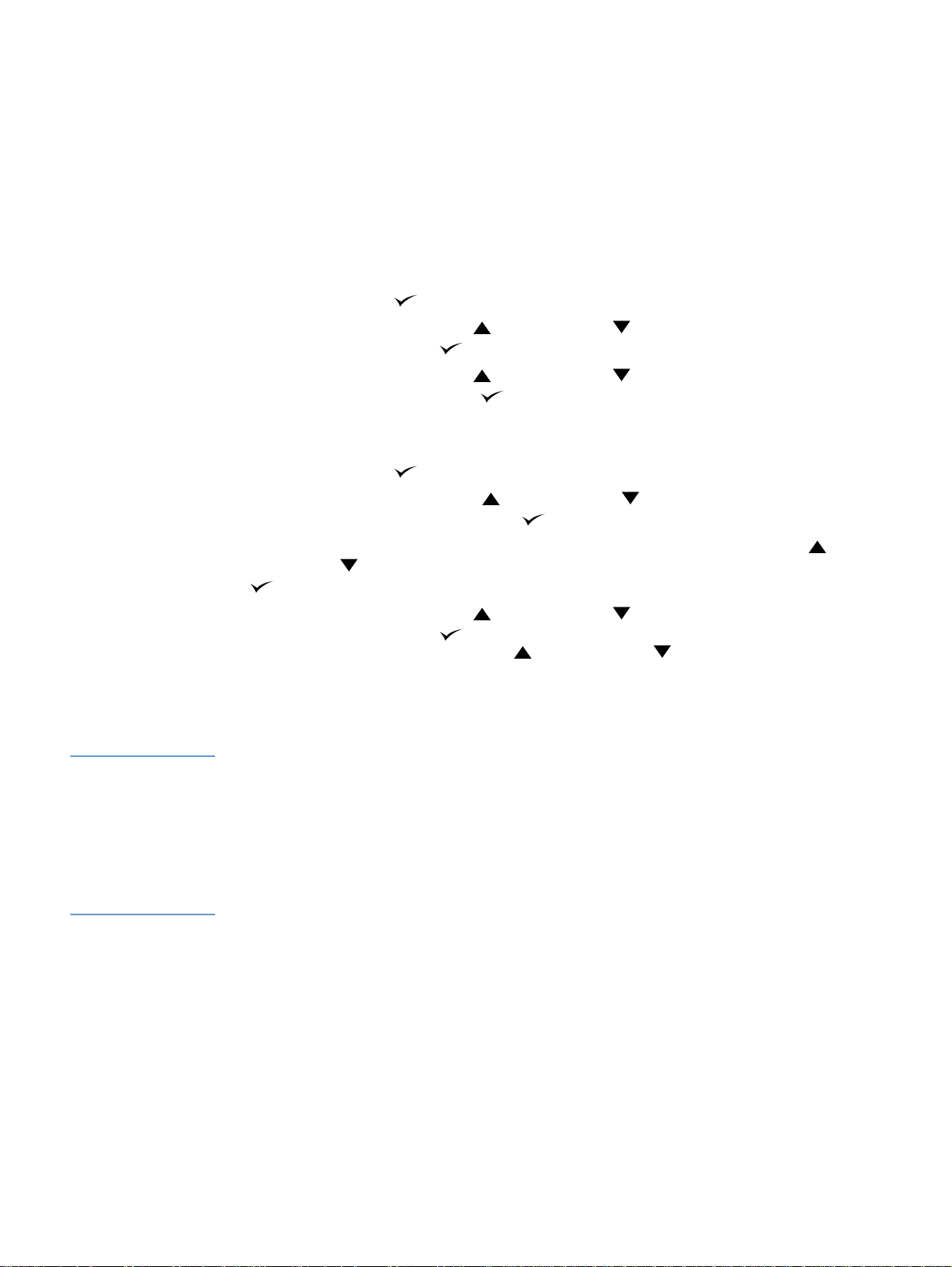
Stampa e modifica dei menu del pannello di controllo
Per esaminare le impostazioni correnti di tutti i menu e gli elementi disponibili nel pannello di
controllo, stampare una m appa dei men u. È consigliabile tenere la mappa d ei menu acca nto alla
stampante, come riferimento.
Per un elenco completo delle opzioni di menu e dei va lori disponibili, vedere "Menu de l pannello
di controllo" a pagina 157. Alcune opzioni di menu appaiono solo se è stato installato il vassoio o
l'accessorio associato. Ad esempio, il menu EIO viene visualizzato solo se è stata installata una
scheda EIO.
Stampa della mappa dei menu del pannello di controllo
1 Premere S
ELEZIONE
2 Utilizzare i pulsanti F
quindi premere S
3 Utilizzare i pulsanti F
MENU, quindi premere S
( ) per aprire i menu.
RECCIA SU
ELEZIONE
RECCIA SU
ELEZIONE
() o F
().
() o F
().
RECCIA GIÙ
RECCIA GIÙ
( ) per scorrere fino a INFORMAZIONI,
( ) per scorrere fino a STAMPA MAPPA
Modifica delle impostazioni del pannello di controllo
1 Premere S
ELEZIONE
2 Utilizzare il pulsante F
desiderato, quindi premere S
3 Alcuni menu possono includere più sottomenu. Utilizzare i pulsanti F
F
RECCIA GIÙ
( ) per scorrere fino al sottomenu desidera to, quindi premere S
().
4 Utilizzare i pulsanti F
quindi premere S
tiene premuto il pulsante F
display viene visualizzato un asterisco (*), per indicare che si tratta del nuovo va lore
predefinito.
5 Premere I
NTERROMPI STAMPA/RIAVVIA STAMPA
( ) per aprire i menu.
RECCIA SU
RECCIA SU
ELEZIONE
() o F
ELEZIONE
() o F
( ). I valori di alcune impostazioni variano velocemente se si
RECCIA SU
() o F
RECCIA GIÙ
().
RECCIA GIÙ
RECCIA GIÙ
per uscire dal menu.
( ) per scorrere fino al menu
RECCIA SU
( ) per scorrere fino all'impostazione,
( ). Accanto alla selezione sul
() o
ELEZIONE
Nota Le impostazioni del driver per la stampante e del prog ramma hanno la preced enza su quelle del
pannello di controllo (le impostazioni del progr amma hanno la precedenza sulle impostazioni del
driver per la stampante).
Se non si riesce ad accedere a un menu o a un'opzione, ta le menu od opzi one non è disponibile
per la stampante utilizzata oppure l'opzione associata di livello più alto non è stata attivata.
Chiedere all'amministratore della rete se una funzione è stata bloccata (sul display del pannello
di controllo della stampante appare ACCESSO NEGATO/MENU BLOCCATI).
ITWW Disposizione del pannello di controllo 27
Page 30
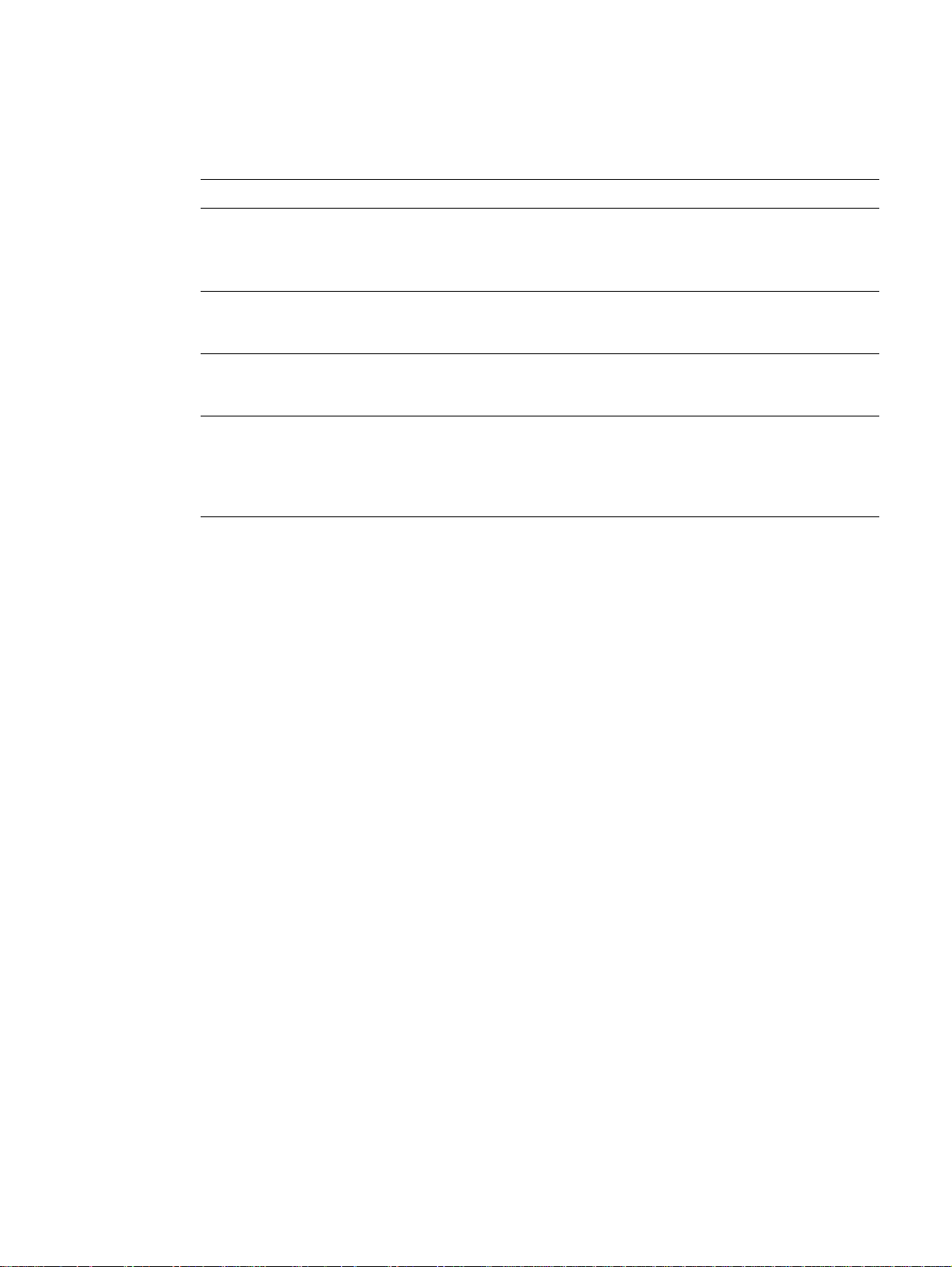
Spie degli accessori
Utilizzare la seguente tabella per interpretare le spie di stato presenti sul impilatrice opzionale da
500 fogli o sul impilatrice/cucitrice opzionale da 500 fogli.
Spia Significato per l'accessorio
Fissa (di colore verde)
Fissa (di colore arancio)
Lampeggiante (di colore
arancio)
Off
L'accessorio è acceso e pronto per l'uso.
●
L'accessorio presenta una condizione di errore che richiede attenzione.
●
Vedere "Significato delle spie degli accessori relative all'impilatrice e
all'impilatrice/cucitrice" a pagina 128.
Potrebbe essersi verificato un guasto hardware dell'accessorio. Vedere
●
"Significato delle spie degli accessori relative all'impilatrice e all'impilatrice/
cucitrice" a pagina 128.
L'accessorio presenta una condizione di errore che richiede attenzione.
●
Vedere "Significato delle spie degli accessori relative all'impilatrice e
all'impilatrice/cucitrice" a pagina 128.
La stampante potrebbe essere in modalità Risparmio energetico. Premere
●
un pulsante sul pannello di controllo della stampante.
L'accessorio presenta una condizione di errore che richiede attenzione.
●
Vedere "Significato delle spie degli accessori relative all'impilatrice e
all'impilatrice/cucitrice" a pagina 128.
28 Capitolo 1 Nozioni fondamentali sulla stampante ITWW
Page 31

Software della stampante
Client
Windows
Driver
Amministratore
della rete -
Software Windows
Driver
Amministratore della rete Software Macintosh
PPD
Software Windows
Client
Macintosh
HP LaserJet Utility*
Font*
Software Macintosh
PPD
HP LaserJet Utility
* Nessun supporto in ceco, giapponese, coreano, russo, cinese
semplificato, cinese tradizionale o turco.
Il CD-ROM della stampante contiene i componenti software e i driver per gli utenti finali e gli
amministratori di rete. Per usufruire appieno delle funzioni della stampante è necessario
installare i driver per stampante presenti su questo CD-R OM. Gli altri progr ammi sono consigliati
ma non necessari. Per ulteriori informazioni, consultare il file Leggimi.
Il CD-ROM comprende il software sviluppato per gli utenti finali e gli amministratori di rete che
utilizzano i seguenti sistemi operativi:
● Microsoft Windows 95, Windows 98 e Windows Millennium Edition (Me)
● Microsoft Windows NT 4.0
● Microsoft Windows 2000 e Windows XP
● Apple Mac OS, dalla v ersione 8.6 alla versione 9.xx, 10.1 o superiore
Sono inoltre disponibili i driver AutoCAD™ per Windows 9.x e Windows NT 4.0.
I driver per stampante più recenti per tutti i sistemi operativi supportati sono disponibili
all'indirizzo http://www.hp.com/support/lj4200
o http://www.hp.com/support/lj4300. Se non si
dispone di accesso a Internet, consultare l'opuscolo di assistenza fornito con la stampante per
informazioni su come ottenere il software più recente.
ITWW Software della stampante 29
Page 32

Driver per la stampante
I driver consentono di accedere alle funzioni della stampante e permettono al computer di
comunicare con la stampante stessa (mediante un linguaggio di stampa). Esaminare il file
Leggimi contenuto nel CD-R OM per informazioni sul software aggiuntivo fornito e sui linguaggi
supportati.
Insieme alla stampante vengono forniti i seguenti driver: i driver più recenti sono anche
disponibili sul sito http://www.hp.com/support/lj4200
seconda della configurazione dei comput er b asati su Win do ws, il programma di inst allazio ne del
software di gestione della stampante verifica automaticamente se sul computer è previsto
l'accesso a Internet per poter prelevare i driver più recenti.
o http://www.hp.com/support/lj4300. A
Sistema operativo PCL 6 PCL 5e
Windows 95, 98, Me
Windows NT 4.0
Windows 2000, XP
Mac OS
1. Non incluso nel CD-ROM per le lingue asiatiche.
2. File PPD (PostScript Printer Description).
✓✓✓✓
✓✓✓✓
✓✓✓✓
È possibile ottenere i driver per script di modelli UNIX
1
PS PPDs
✓✓
®
e Linux scaricandoli da Inter n et o
2
richiedendoli a un centro di assistenza HP autorizzato. (Vedere l'opuscolo di assistenza fornito
con la stampante).
I driver OS/2 sono forniti da IBM e sono compresi nel pacchetto software OS/2. Non sono
disponibili in cinese tradizionale, cinese semplificato, coreano e giapponese.
Nota Se il driver per la stampante desidera to non è presen te nel CD-R OM o no n è elencato in queste
pagine, esaminare il softw are di installazione o il file Leggimi della stampante per verificare se è
previsto il supporto del driver. Se non è supportato, rivolgersi al produttore o al distributore del
software in uso e richiedere il driver per la stampante.
30 Capitolo 1 Nozioni fondamentali sulla stampante ITWW
Page 33

Software per computer basati su Windows
Il CD-ROM contiene i driver per le stampanti e altri programmi per computer Windows.
Amministratori di rete
Se la stampante è collegata a una rete tramite una scheda EIO HP Jetdirect, prima di stampare
occorre configurare la stampante per t ale rete . Per le reti Microsoft o Novell NetW are , è possibile
utilizzare il software di installazione della stampante. Per le altre opzioni, consultare la Guida
dell'amministratore del server di stampa HP Jetdirect (fornita con le stampanti contenenti il
server di stampa HP Jetdirect).
Selezionare l'opzione Crea un programma di installazione personalizzato nella Utility di
personalizzazione per creare un programma di installazione con il quale installare soltanto il
software che si intende distribuire agli utenti finali. È possibile configurare il programma di
installazione in modo che venga eseguito senza l'intervento dell'utente e che vengano installate
le impostazioni preconfigurate per tutti i driver PCL e per il driver PS in Windows 2000 e
Windows XP. Selezionare Installazione automatica, quindi selezionare Sì. L'opzione Copia
solo i driver della stampante di Utility di personalizzazione consente anche di creare un set
di dischi con i driver che è possibile installare mediante l'Installazione guidata stampante di
Microsoft Windows.
Scelta del driver per la stampante adeguato
Selezionare il driver per la stampante in base all'uso previsto. Alcune funzioni della stampante
sono disponibili solo con i driver PCL 6. Per l'uso di queste funzioni, consultare la Guida del
driver per la stampante.
● Utilizzare il driver PCL 6 per sfruttare pienamente le funzioni della stampante. Per le attività
di stampa generiche, il driver PCL 6 offre prestazioni e qualità di stampa ottimali.
● Utilizzare il driver PCL 5e se alcuni documenti non vengono stampati correttamente con il
driver PCL 6 o se manca il supporto DIMM per i font.
● Utilizzare il driver PS se la stampa viene eseguita pre v alentemen te da progr ammi PostScript
come Adobe
● La stampante passa automaticamente dal linguaggio PS a quello PCL e viceversa.
®
o Corel®.
ITWW Software della stampante 31
Page 34

Accesso al driver per la stampante Windows
Per configurare il driver, accedervi con uno dei metodi seguenti:
Modifica temporanea delle
Sistema operativo
impostazioni
(in un programma)
Windows 95, 98 e Me Nel menu File, fare clic su Stampa e
quindi su Proprietà. La procedura può
variare; questo è il metodo più comune.
Windows NT 4.0 Nel menu File, fare clic su Stampa e
quindi su Proprietà. La procedura può
variare; questo è il metodo più comune.
Windows 2000 Nel menu File, fare clic su Stampa e
quindi su Proprietà. La procedura può
variare; questo è il metodo più comune.
Windows XP Ne l menu File, fare clic su Stampa e
quindi su Preferenze.
Modifica delle impostazioni
predefinite
(per tutti i programmi)
Fare clic sul pulsante Start,
selezionare Impostazioni e fare clic
su Stampanti. Fare clic con il
pulsante destro del mouse sull'icona
della stampante e selezionare
Proprietà.
Fare clic sul pulsante Start,
selezionare Impostazioni e fare clic
su Stampanti. Fare clic con il
pulsante destro del mouse sull'icona
della stampante e selezionare
Impostazioni predefinite
documento o Proprietà.
Fare clic sul pulsante Start,
selezionare Impostazioni e fare clic
su Stampanti. Fare clic con il
pulsante destro del mouse sull'icona
della stampante e selezionare
Preferenze di stampa o Proprietà.
Fare clic sul pulsante Start, quindi
scegliere Stampanti e fax. Fare clic
con il pulsante destro del mouse
sull'icona della stampante e
selezionare Preferenze di stampa o
Proprietà.
Nota Le impostazioni del driver per la stampante e del progr amma hanno la precedenza su qu elle del
pannello di controllo (le impostazioni del programm a hanno la precedenza sulle impostazioni del
driver per la stampante).
Guida del driver della stampante
Ogni driver per la stampante è dotato di una Guida visualizzabile mediante il pulsante Guida, il
tasto F1 della tastiera o un punto interrogati vo visibil e nell'angolo in alto a dest ra della schermata
del driver (in base al sistema operativo Windows utilizzato). Queste schermate contengono
informazioni dettagliate sul driver specifico. La Guida del driver per la stampante è separata da
quella del programma.
32 Capitolo 1 Nozioni fondamentali sulla stampante ITWW
Page 35

Software per computer Macintosh
Il programma di installazione HP fornisce i file PPD e l'utility HP LaserJet da utilizzare sui
computer Macintosh. Se la stampant e è colleg at a in rete, è possibile utilizzare il server Web
incorporato median te i computer Macintosh. Per ulteriori informazioni, vedere "Software per le
reti" a pagina 34.
PPD
I file PPD, insieme al driver Apple LaserWriter 8 per sistemi OS dalla versione 8 alla versione
9.xx e il PS Converter per OS v ersione X 10.1 o superiore , consentono all'utent e di accedere alle
funzioni della stampante e al computer di comunicare con la st ampant e . Il CD- R O M contiene un
programma di installazione per i PPD e altro software. Utilizzare il driver PS appropriato fornito
con il sistema operativo.
PDE
I file PDE (Printer Dialog Extensions), insieme al driv er Apple La serWriter per OS X, consentono
all'utente di accedere alle funzioni della stampante e al computer di comunicare con la
stampante. Il CD-RO M contiene un progr amma di installa zione per i PPD, i PDE e altro software.
Utilizzare il driver Apple LaserWriter appropriato fornito con il sistema operativo.
Utility HP LaserJet
L'utility HP LaserJet consente di controllare alcune funzioni non disponibili nel driver. Le
schermate illustrate facilitano ulteriormente la selezione delle funzioni della stampante dal
computer Macintosh. L'utility HP LaserJet può essere utilizzata per le seguenti operazioni:
● personalizzare i messaggi del pannello di controllo della stampante
assegnare il nome alla stampante, as segnare la stampan te ad una z ona della rete , scaricare
●
file e font e cambiare la maggior parte delle impostazioni della stampante
● impostare una password per la stampante
● utilizzare il computer per bloccare le funzioni del pannello di controllo per impedire l'accesso
non autorizzato (consultare la Guida del software della stampante)
● configurare e impostare la stampante per la stampa IP.
Nota L'utility HP LaserJet attualmente non è supportata in OS X, ma è supportata nell'ambiente
Classic.
Nota L'utility HP LaserJet non è supportata in ceco, giapponese, coreano, russo, cinese semplificato,
cinese tradizionale e turco.
ITWW Software della stampante 33
Page 36

Software per le reti
Il software della stampante fornisce un collegamento al software HP Web Jetadmin per la
gestione della stampante. Per un riepilogo delle soluzioni software HP di configurazione e
installazione in rete disponibili, consultare il manuale Guida dell'amministratore del server di
stampa HP Jetdirect (fornito con le stampanti che dispongono di un server di stampa
HP Jetdirect).
Software HP Web Jetadmin
HP Web Jetadmin 6.5 è una soluzione software basata sul Web che consente l'installazione, il
controllo e la risoluzione remota dei problemi relativi alle periferiche collegate in rete.
L'interfaccia browser intuitiva del software consente di gestire facilmente su tutte le piattaforme
una vasta gamma di periferiche, tra cui stampanti HP e non HP. La gestione è proattiva, perché
consente agli amministratori di rete di risolvere i problemi relativi alle stampanti prima che
vengano coinvolti gli utenti. Questo software di gestione avanzata può essere scaricato
gratuitamente dal sito http://www.hp .com/go/webjetadmin
HP Web Jetadmin, fare clic su plug-ins, quindi su applications.
Quando HP Web Jetadmin è installato su un server host, è possibile acceder vi da qualsiasi
client attraverso un browser Web supportato, selezionando l'host HP Web Jetadmin.
Se installato su un server host, è possibile accedere a HP Web Jetadmin da qualsiasi client
tramite un browser Web supportato (ad esemp io Microsoft Internet Exp lor er 4.x o N et sca pe
Navigator versione 4.x o superiore) selezionando l'host HP Web Jetadmin.
. Per ottenere i plug-in di
34 Capitolo 1 Nozioni fondamentali sulla stampante ITWW
Page 37

HP Web Jetadmin consente di effettuare le seguenti operazioni:
● Gestione proattiva delle periferiche con funzioni quali notifica via e-mail, stat o de lle pa rti
consumabili e allarmi configurabili
● Installazione e configurazione remota delle periferiche
● Diagnostica remota delle per iferiche
● Gestione del disco rigido, della memoria Flash e della memoria RAM, nonché di moduli e
font memorizzati sui dischi rigidi delle stampanti di rete mediante il plug-in Resource
Manager
Aggiornamenti di configurazione batch multipli per i server di stampa HP Jetdirect e le
●
stampanti selezionate mediante il gestore integrato di download del firmware
● Configurazione simultanea di più periferiche
● Interfaccia basata sul Web e orientata alle attività (non è richiesto il software client)
Rilevamento automatico delle periferiche sulla rete
●
● Creazione di profili e viste personalizzate
● Organizzazione delle periferiche in grup pi log ici con ma pp e virtuali dell'ufficio per una facile
navigazione
Gestione di periferiche di versioni precedenti che non dispongono di un server Web
●
HP incorporato
● Supporto di più protocolli (TCP/IP e IPX)
Gestione di stampanti di terze parti conformi alle specifiche MIB mediante il supporto
●
universale per stampanti
● Gestione di HP Web Jetadmin senza un server Web dedicato grazie a un server Web
integrato (HP Web Jetadmin viene eseguito su sistemi operativi Windows NT 4.0, Windows
2000 Professional o Linux, con archiviazione delle informazioni in un database centrale)
● Facile integrazione con soluzioni di gestione aziendale quali OpenView®, Computer
Associates (UniCenter)® e Tivoli®
● Visualizzazione di tutte le periferiche della rete
● Configurazione di tutte le periferiche all'interno di un gruppo di periferiche
● Creazione dei percorsi di stampa
● Supporto agli amministratori della LAN mediante Intelligent Update per l'aggiunta di
componenti quali nuovi linguaggi di stampa, supporto di periferiche e plug-in di applicazioni
senza necessità di reinstallare HP Web Jetadmin
● Campi esportabili, ad esempio capacità di stampa e conteggio delle pagine impostato per
data, forniti dal monitoraggio avanzato delle risorse e dall'analisi dell'utilizzo
● Disponibile in 20 lingue compatibili con i prodotti HP Jetdirect
● Diversi livelli di sicurezza
HP Jetdirect Printer Installer per UNIX
HP Jetdirect Printer Installer per UNIX è una semplice utility di installazione della stampante per
le reti HP-UX e Solaris che può essere scaricata dal sito http://www.hp.com/support/net_printing
ITWW Software della stampante 35
.
Page 38

36 Capitolo 1 Nozioni fondamentali sulla stampante ITWW
Page 39

2
Operazioni di stampa
Panoramica
In questa sezione vengono descritte le principali operazioni di stampa, tra cui:
● "Selezione dello scomparto di uscita" a pagina 38
● "Applicazione di punti metallici ai documenti" a pagina 41
"Caricamento dei vassoi" a pagina 44
●
● "Selezione del vassoio da utilizzare per la stampa" a pagina 48
● "Selezione della modalità fusore corretta" a pagina 52
"Stampa di buste" a pagina 53
●
● "Stampa su carta speciale" a pagina 59, ad esempio carta intestata e lucidi
"Stampa su entrambe le facciate del foglio (unità duplex opzionale)" a pagina 68
●
In questa sezione vengono inolt re presentate alcune operazioni avanzate di stampa, tra cui:
"Fascicolazione (mopier)" a pagina 72 per stampare più originali
●
● "RIP ONCE (elaborazione immagini raster)" a pagina 72
● "Salvataggio delle informazioni sull'impostazione della stampante (Quick Set)" a pagina 72
per tipi diversi di lavori di stampa
● "Adatta pagina" a pagina 72
● "Stampa di opuscoli" a pagina 73
● "Stampa di una filigrana" a pagina 73
● "Stampa su una prima pagina diversa" a pagina 73
● "Stampa di più pagine su un unico foglio di carta" a pagina 73
● "Utilizzo delle funzioni di memorizzazione dei lavori" a pagina 74
ITWW Panoramica 37
Page 40

Selezione dello scomparto di uscita
La stampante dispone di queste aree di uscita: scomparto di uscita superiore (standard),
scomparto di uscita posteriore e impilatrice o impilatrice/cucitrice opzionale.
Stampa con lo scomparto di uscita superiore (standard)
Nello scomparto di uscita superiore la carta viene raccolta con le facciate rivolte verso il basso,
nell'ordine corretto. Questo scomparto viene utilizzato per la maggior parte dei lavori di stampa,
compresi i lucidi. Per utilizzare lo scomparto di uscita superiore, assicurarsi che quello posteriore
sia chiuso. Per prevenire inceppamenti della carta, non aprire o chiudere lo scomparto di uscita
posteriore durante un'operazione di stam p a.
38 Capitolo 2 Operazioni di stampa ITWW
Page 41

Stampa con lo scomparto di uscita posteriore
La stampante utilizzerà sempre lo scomparto di uscita posteriore se questo è aperto. La carta
esce con il lato stampato rivolto verso l'alto, con l'ultima pagina in cima (ordine inverso).
Quando si stampa dal vassoio 1 allo scomparto di uscita posteriore, viene utilizzato il percorso di
stampa più diretto . Aprendo lo scomparto di uscita posteriore è possibile migliorare le prestazioni
di stampa dei seguenti elementi:
● buste
● etichette
carta di formato ridotto e personalizzato
●
● cartoline
● carta con grammatura superiore ai 120 g/m
Per aprire lo scomparto di uscita posteriore, prendere la maniglia nella parte superiore. Tirare lo
scomparto verso il basso ed estrarre l'estensione.
2
(32 lb)
Aprendo lo scomparto di uscita posteriore si disattivano l'unità duplex opzionale (se installata) e
lo scomparto di uscita superiore. Per pre v enire inceppamenti d ella carta, non aprire o chiudere lo
scomparto di uscita posteriore durante un'operazione di stampa.
Stampa con l'impilatrice o impilatrice/cucitrice opzionale
L'impilatrice o l'impilatrice/cucitrice opzionale può contenere fino a 500 fogli di carta da 20 libbre.
L'impilatrice accetta formati della carta standard e personalizzati. L'impilatrice/cucitrice accetta
formati della carta standard e personalizzati, ma i punti metallici possono essere applicati
soltanto ai formati Lettera, Legale e A4. Non provare a inviare altri tipi di supporti di stampa,
come etichette o buste.
Se è installata un'impilatrice/cucitrice, la stampante ruota automaticamente di 180° le immagini
stampate su tutti i formati, indipendentemente dalla presenza di punti metallici sul lavoro.
Potrebbe essere necessario caricare in una direzione diversa i tipi di carta che devono essere
stampati nell'orientamento corretto (ad esempio, carta intestata o perforata). Vedere
"Orientamento della carta quando è installata una cucitrice" a pagina 40.
Per eseguire la stampa con l'impilatrice o l'impilatrice/cucitrice opzionale, selezionare l'opzione
nel programma, nel driver per la stampante o sul pannello di controllo della stampante. Prima di
utilizzare l'impilatrice o l'impilatrice/cucitrice opzionale, accertarsi che le impostazioni del driver
per la stampante ne prevedano il riconoscimento. Questa impostazione va defin ita soltanto una
volta. Per informazioni, consultare la Guida in linea del driver per la stampante.
Per ulteriori informazioni sui tipi di carta supportati, vedere "Formati e grammature carta
supportati" a pagina 191. Per ulteriori informazioni sulla pinzatura, v edere "Applicazione di p unti
metallici ai documenti" a pagina 41.
ITWW Selezione dello scomparto di uscita 39
Page 42

Orientamento della carta quando è installata una cucitrice
Se è installata un'impilatrice/cucitrice opzionale, la stampante ruota automaticamente di 180° le
immagini stampate su tutti i formati, anche se al lavo ro non sono stati applicati punti metallici. Se
si stampa su carta che richiede uno specifico orientamento (ad esempio, carta intestata, carta
perforat a e carta filigranata), accertarsi di caricarla correttamente nel vassoio. L'orientamento
corretto della carta nei vassoi è illustrato di seguito.
Vassoio 1, stampa
su una facciata
Per la stampa su una facciata e la pinzatura dal vassoio 1, caricare la carta con il lato di stampa
rivolto verso l'alto e il margine superiore rivolto verso l'utent e. Per la stampa su una facciata e la
pinzatura da tutti gli altri vassoi, caricare la carta con il lato di stampa rivolto verso il basso e il
margine superiore rivolto verso la stamp ante.
Tutti gli altri vassoi,
stampa su una
facciata
Vassoio 1,
stampa duplex
(due facciate)
Per la stampa duplex e la pinzatura dal vassoio 1, caricare la carta con il lato di stampa rivolto
verso il basso e il margine superiore rivolto verso la stampante. Per la stampa duplex e la
pinzatura da tutti gli altri vassoi, caricare la carta con il lato di stampa rivolto verso l'alto e il
margine superiore rivolto ver so l'utente.
Tutti gli altri vassoi,
stampa duplex (due
facciate)
40 Capitolo 2 Operazioni di stampa ITWW
Page 43

Applicazione di punti metallici ai documenti
L'impilatrice/cucitrice opzionale può applicare punti metallici a un massimo di 15 fogli di carta da
20 libbre. La cucitrice può applicare punti metallici a carta in formato Lettera, A4 o Legale.
● La grammatura può essere compresa tr a 60 e 120 g/m
grammatura superiore potrebbe essere previsto un limite di pin zatura inferiore alle
15 pagine.
● Se il lavoro a cui si desidera applicare i punti metallici è costituito da un solo f oglio o da più di
15 fogli, la stampante emetterà il lavoro nello scomparto ma non applicherà punti metallici.
La cucitrice accetta solo carta. Non provare ad applicare punti metallici ad altri tipi di
●
supporti di stampa, come lucidi o etichette.
Quando la stampante è pronta ad applicare punti metallici a un documento, selezionare
l'opzione corrispondente nel software. In genere, è po ssibile selezionare la cucitrice nel
programma o nel driver per la stampante, sebbene alcune opzioni siano disponibili solo nel
driver per la stampante. La modalit à d i selezione delle opzioni dipende dal programma in uso o
dal driver per la stampante.
Se non è possibile selezionare la cucitrice nel programma o nel driver per la stampant e,
selezionarla nel pannello di controllo della stampante. Potrebbe essere necessario configurare il
driver per la stampante affinché riconosca l'impilatrice/cucitrice opzionale. Questa impostazione
va definita soltanto una volta. Per informazioni, consultare la Guida in linea del driver per la
stampante.
2
(da 16 a 32 libbre). Per la carta con
La cucitrice accetterà lavori di stampa anche se non dispone di punti metallici, ma alle pagine
non verranno applicati punti. È possibile configurare il driver per la stampante in modo che
l'opzione di pinzatura venga disattivata quando mancano i punti metallici.
Selezione della cucitrice nel software (Windows)
1 Nel menu File, fare clic su Stampa e qu in di su Proprietà.
2 Selezionare la cucitrice in base al driver che si sta utilizzando:
• PCL: Nella scheda Finitura, selezionare Punti metallici.
• PS: Nella scheda Avanzate, aprire la sezione Opzioni per il documento, aprire la
sezione Caratteristiche della stampante, selezionare Opzioni di cucitura/
Destinazioni di uscita, quindi selezionare Un punto in diagonale/Cucitrice.
Selezione della cucitrice nel software (Mac)
1 Nel menu File, fare clic su Stampa, quindi scegliere Finitura dalle opzioni di stampa
selezionabili.
2 Nella finestra di dialogo Destinazione di uscita, selezionare l'opzione Cucitrice.
3 Nella finestra di dialogo Cucitrice, selezionare lo stile della cucitrice.
ITWW Applicazione di punti metallici ai documenti 41
Page 44

Selezione della cucitrice nel pannello di controllo
1 Premere S
ELEZIONE
2 Utilizzare i pulsanti F
PERIFERICA, quindi premere S
3 Utilizzare i pulsanti F
OUTPUT, quindi premere S
4 Utilizzare i pulsanti F
IMPILATRICE, quindi premere S
5 Utilizzare i pulsanti F
premere S
ELEZIONE
( ) per aprire i menu.
RECCIA SU
RECCIA SU
RECCIA SU
RECCIA SU
() o F
ELEZIONE
() o F
ELEZIONE
() o F
ELEZIONE
() o F
RECCIA GIÙ
().
RECCIA GIÙ
().
RECCIA GIÙ
().
RECCIA GIÙ
().
( ) per scorrere fino a CONFIGURA
( ) per scorrere fino a IMPOSTAZIONE
( ) per scorrere fino a CUCITRICE/
( ) per scorrere fino a UNO, quindi
Nota Se si seleziona la cucitrice nel pannello di controllo della stampante, la pinzatura verrà attivata
come impostazione predefinita. È possibile che v engano applicati punti metallici a tutti i la vori di
stampa.
42 Capitolo 2 Operazioni di stampa ITWW
Page 45

1
Caricamento dei punti metallici
Caricare i punti metallici se sul pannello di controllo della stampante
viene visualizzato il messaggio PUNTI METALLICI IN ESAURIMENTO
(nella cucitrice sono disponibili meno di 70 punti metallici) o il
messaggio PUNTI METALLICI ESAURITI (la cucitrice è vuota). Se la
cucitrice esaurisce i punti metallici, i lavori continuano a essere stampati
nell'impilatrice/cucitrice, ma non verranno applicati punti metallici.
2
Caricamento dei punti metallici
1 Sul lato destro dell'impilatrice/cucitrice, ruotare la cucitrice verso la
parte anteriore della stampante fino a bloccarla con uno scatto in
posizione di apertura. Afferrare la maniglia blu della cartuccia di
punti metallici ed estrarre la cartuccia dalla cucitrice.
2 Inserire la nuova cartuccia di punti metallici nella cucitrice e ruotare
la cucitrice verso la parte posteriore della stampante fino a
bloccarla con uno scatto.
ITWW Applicazione di punti metallici ai documenti 43
Page 46

Caricamento dei vassoi
In questa sezione viene descritto come caricare i vassoi standard e opzionali della stampante.
1
2
3
Caricamento del vassoio 1
Il vassoio 1 è un vassoio pluriuso che contiene fino a 100 fogli di carta,
10 buste o 20 index card. Per impostazione predefinita, la stampante
utilizza prima la carta del vassoio 1, se è carico. Per cambiare questa
impostazione, vedere "Personalizzazione del funzionamento del
vassoio 1" a pagina 49.
Il vassoio 1 consente di stampare su buste, lucidi, carta di formato
personalizzato o altri tipi di supporto senza dover scaricare gli altri
vassoi. Può essere utilizzato anche come vassoio aggiuntivo. Per
informazioni sui formati di carta supportati, vedere "Formati e
grammature carta supportati" a pagina 191.
Se è installata un'impilatrice/cucitrice opzionale, la stampante ruota
automaticamente di 180° le immagini stampate su tutti i formati, anche
se al lavoro non sono stati applicati punti metallici. Se si stampa su
carta che richiede uno specifico orientamento (ad esempio, carta
intestata, carta perforata e carta filigranata), accertarsi di caricarla
correttamente nel vassoio. Vedere "Orientamento della carta quando è
installata una cucitrice" a pagina 40.
Nota
La stampa potrebbe essere eseguita a un a velocità inferiore quando si
utilizza il vassoio 1.
4
AVVERTENZA
Per evitare inceppamenti della carta, non caricare i vassoi mentre è in
corso la stampa.
Non aprire la carta a ventaglio, altrimenti si potrebbero verificare
problemi di alimentazione.
Caricamento del vassoio 1
5
1 Aprire il vassoio 1.
2 Estrarre l'estensione del vassoio.
3 Regolare le guide laterali in base alla larghezza appropriata.
4 Caricare la carta nel vassoio. Assicurarsi di inserire la carta sotto le
linguette e di non superare gli indicatori di altezza massima.
Nota
Caricare la carta con il lato di stampa rivolto verso l'alto e il lato corto
superiore rivolto verso la st ampante. P er informazioni sul caricamento di
carta speciale, vedere "Stampa su carta speciale" a pagina 59.
5 Regolare le guide laterali in modo che si trovino a contatto con la
risma di carta ma senza piegare i fogli.
44 Capitolo 2 Operazioni di stampa ITWW
Page 47

1
Caricamento del vassoio 2 o di un vassoio da
500 fogli opzionale
Il vassoio da 500 fogli accetta sei formati standard (Lettera, A4, Legale,
Executive, A5 e JIS B5) e diversi altri formati personalizzati. Vedere
"Formati e grammature carta supportati" a pagina 191. La stampante
rileva i formati standard se si impostano le guide del vassoio su un
formato standard e la manopola per la carta sulla posizione Standard.
2
Se è installata un'impilatrice/cucitrice opzionale, la stampante ruota
automaticamente di 180° le immagini stampate su tutti i formati, anche
se al lavoro non sono stati applicati punti metallici. Se si stampa su
carta che richiede uno specifico orient am e nt o (a d es em p io, car ta
intestata, carta perforata e carta filigranata), accertarsi di caricarla
correttamente nel vassoio. Vedere "Orientamento della carta quando è
installata una cucitrice" a pagina 40.
3
AVVERTENZA
Per evitare inceppamenti della carta, non caricare i vassoi mentre è in
corso la stampa.
Caricamento del vassoio 2 o di un vassoio da 500 fogli
opzionale
1 Rimuovere il vassoio dalla stampante.
4
2 Premere la leva di rilascio posizionata sulla guida sinistra e far
scorrere le guide laterali fino al formato corretto della carta.
3 Premere la leva di rilascio posizionata sulla guida posteriore e farla
scorrere fino al formato corretto della carta.
4 Sul lato destro del vassoio, ruotare la manopola sulla posizione
Standard per i formati LTR (Lettera), A4, LGL (Legale), EXEC
(Executive), A5 o JIS B5. Ruotare la manopola sulla posizione
Personalizzato per i formati personalizzati supportati.
ITWW Caricamento dei vassoi 45
Page 48

5
6
7
5 Caricare la carta con il lato di stampa rivolto verso il basso e il lato
superiore rivolto verso la parte anteriore del vassoio.
AVVERTENZA
Non aprire la carta a ventaglio, altrimenti si potrebbero verificare
problemi di alimentazione.
6 Accertarsi che la risma sia piatta in corrispondenza di tutti e quattro
gli angoli e che la parte superiore della risma non superi gli
indicatori di altezza massima.
7 Reinserire completamente il vassoio nella stampante.
46 Capitolo 2 Operazioni di stampa ITWW
Page 49

1
Caricamento di un vassoio da 1.500 fogli
opzionale
Il vassoio da 1.500 fogli opzionale può essere regolato per accettare
formati Lettera, A4 e Legale. Se le guide del vassoio sono regolate
correttamente, la stampante rileverà automaticamente il formato.
Se è installata un'impilatrice/cucitrice opzionale, la stampante ruota
automaticamente di 180° le immagini stampate su tutti i formati, anche
2
3
se al lavoro non sono stati applicati punti metallici. Se si stampa su
carta che richiede uno specifico orient am e nt o (a d es em p io, car ta
intestata, carta perforata e carta filigranata), accertarsi di caricarla
correttamente nel vassoio. Vedere "Orientamento della carta quando è
installata una cucitrice" a pagina 40.
AVVERTENZA
Per evitare inceppamenti della carta, non caricare i vassoi mentre è in
corso la stampa.
Caricamento di un vassoio da 1.500 fogli opzionale
1 Aprire lo sportello del vassoio da 1.500 fogli.
2 Rimuovere la carta eventualmente presente nel vassoio. Se il
vassoio contiene della carta, non sarà possibile regolare le guide
come indicato al punto successivo.
4
5
6
3 Premere sulle guide nella parte anteriore del vassoio e farle
scorrere in base al formato corretto della carta.
4 Caricare la carta con il lato di stampa rivolto verso il basso e il lato
superiore rivolto verso la parte anteriore del vassoio.
AVVERTENZA
Non aprire la carta a ventaglio, altrimenti si potrebbero verificare
problemi di alimentazione.
5 Assicurarsi che l'altezza della risma non superi gli indicatori di
altezza massima sulle guide e che il bordo anteriore della risma sia
allineato alle frecce.
6 Chiudere lo sportello sul vassoio.
ITWW Caricamento dei vassoi 47
Page 50

Selezione del vassoio da utilizzare per la stampa
È possibile selezionare il vassoio dal quale la stampan te preleverà la carta.
Ordine dei vassoi da utilizzare
Quando si invia un lavoro di stampa, la stampante seleziona il vassoio confrontando il tipo e il
formato della carta richiesto con quello caricato nei vassoi. Tramite un processo di "selezione
automatica", la stampante ricerca la carta desiderata in tutti i vassoi disponibili, da quello
inferiore a quello superiore (vassoio 1). Non appena trova il tipo/formato di carta corretto , la
stampante inizia a stampare il lavoro.
Nota Il processo di "selezione automatica" ha luogo soltanto se per il lavoro non è stato selezionato
alcun vassoio specifico. Se è stato selezionato un vasso io sp ecifico, il lavoro verrà stampato da
tale vassoio.
Se il vassoio 1 contiene carta ed è impostato su TIPO VASSOIO 1=QUALSIASI e su FORMATO
●
VASSOIO 1=QUALSIASI nel menu Gestione carta, la stampante utilizzerà sempre prima
questo vassoio. Per ulteriori informazioni, vedere "Personalizzazione del funzionamento del
vassoio 1" a pagina 49.
● Se la ricerca non riesce, sul display del pannello di controllo della stampante viene
visualizzato un messaggio che richiede di caricare il tipo/formato corretto di carta. È
possibile caricare questo tipo/formato di carta oppure ignorare la richiesta immettendo un
tipo/formato differente nel pannello di controllo della stampante.
Se un vassoio esaurisce la carta durante un lavoro di stampa, la stampante passa
●
automaticamente a un altro vassoio contenente carta dello stesso tipo/form ato.
Il processo di selezione automatica è leggermente diverso se si personalizza il funzionamento
del vassoio 1, come descritto in "Personalizzazione del funzionamento del vassoio 1" a
pagina 49, o se si imposta il vassoio 1 per l'alimentazione manuale, come descritto nella sezione
"Alimentazione manuale dal vassoio 1" a pagina 51.
48 Capitolo 2 Operazioni di stampa ITWW
Page 51

Personalizzazione del funzionamento del vassoio 1
È possibile impostare la stampante in modo che stampi dal va ssoio 1, se questo è carico, oppure
unicamente dal vassoio 1, se si richiede specificamente il tipo di carta caricato. Vedere "Menu
Gestione car t a" a pa gin a 160.
Impostazione Spiegazione
TIPO VASSOIO
1=QUALSIASI
FORMATO VASSOIO
1=QUALSIASI
TIPO VASSOIO 1
FORMATO
diverso da
QUALSIASI
= tipo
Significa che la stampante normalmente preleva prima la carta dal vassoio 1, a
meno che non sia vuoto o chiuso. Se non si tiene sempre la carta nel vassoio 1 o se
si utilizza il vassoio 1 solo per l'alimentazione manuale, lasciare invariata
l'impostazione predefinita
1=QUALSIASI
o
Significa che la stampante considera il vassoio 1 uguale agli altri vassoi. Invece di
ricercare la carta prima nel vassoio 1, la stampante utilizzerà il vassoio contenente
carta del tipo e del formato selezionati dal software.
Nel driver per la stampante, è possibile selezionare la carta da qualsiasi vassoio
(incluso il vassoio 1), in base al tipo, al formato o all'origine. Per informazioni sulla
stampa secondo il tipo e il formato della carta, vedere "Stampa secondo il tipo e il
formato della carta (blocco dei vassoi)" a pagina 50.
nel menu Gestione carta.
TIPO VASSOIO 1=QUALSIASI
FORMATO VASSOIO
e
È anche possibile stabilire se dovrà essere visualizzato un messaggio in cui viene richiesto se la
stampante potrà utilizzare il v asso io 1 in caso di mancata individuazione de l tipo e del formato di
carta richiesti in un altro vassoio. È possibile impostare la stampante in modo che questo
messaggio venga visualizzato prima di utilizzare il vassoio 1 o soltanto se il vassoio 1 è vuoto.
Impostare l'opzione USA VASSOIO RICHIESTO nel sottomenu Impostazione sistema del menu
Configura periferica. Vedere "USA VASSOIO RICHIESTO" a pagina 169.
ITWW Selezione del vassoio da utilizzare per la stampa 49
Page 52

Stampa secondo il tipo e il formato della carta (blocco dei vassoi)
La stampa secondo il tipo e il formato garantisce che i la vori di stampa vengano sempre eseguiti
utilizzando la carta desiderata. È possibile configurare i v assoi in b ase al tipo (ad esempio, carta
normale o intestata) e al formato (ad esempio, Lettera o A4) caricato.
Se si configurano i vassoi in questo modo e poi si seleziona un determinato tipo e formato nel
driver per la stampante, la stampante selezionerà automaticamente il vassoio caricato con tale
tipo e formato; non sarà più necessario selezionare un vassoio specifico (selezione in base
all'origine). Questo tipo di configurazione è utile specialmente qua nd o si condivide la st ampant e
e più utenti caricano o rimuovono la carta frequentemente.
Alcuni modelli precedenti di stampante dispongono di una funzione che "blocca" i vassoi per
impedire l'uso di carta errata. La stampa secondo il tipo e il formato della carta elimina la
necessità di bloccare i vassoi. Per ulteriori informazioni sul tipo e il formato, vedere "Formati e
grammature carta supportati" a pagina 191 e "Tipi di carta supportati" a pagina 195.
Nota Per eseguire la stampa secondo il tipo e il formato dal vassoio 2, dai vassoi opzionali o
dall'alimentatore buste opzionale, può essere necessario rimuovere la carta dal vassoio 1 e
chiuderlo oppure impostare TIPO VASSOIO 1 e FORMATO VASSOIO 1 su tipi diversi da QUALSIASI
nel menu Gestione carta del pannello di controllo della stampante. Per ulteriori informazioni,
vedere "Personalizzazione del funzionamento del vassoio 1" a pagina 49.
Le impostazioni in un programma o nel driver per la stampante hanno la precedenza su quelle
del pannello di controllo (le impostazioni del programma in genere hanno la precedenza sulle
impostazioni del driver per la stampante).
Stampa secondo il tipo e il formato della carta
1 Accertarsi che i vassoi siano caricati correttamente. Vedere le sezioni relative al caricamento
della carta, a partire da "Caricamento dei vassoi" a pagina 44.
2 Nel pannello di controllo della stampante, aprire il menu Gestione carta. Selezionare il tipo di
carta per ciascun vassoio. Se non si conosce con precisione il tipo di carta (ad esempio,
carta fine o riciclata), controllare l'etichetta applicata sulla confezione.
3 Selezionare le impostazioni relative al formato della carta nel pannello di controllo della
stampante.
• Vassoio 1: impostare il formato della carta nel menu Gestione carta se l'opzione TIPO
VASSOIO 1= della stampante è impostata su un tipo diverso da QUALSIASI. Se è caricata
carta di formato personalizzato, impostare anche questo formato nel menu Gestione
carta. Per ulteriori informazioni, vedere "I ndicazioni per la stampa su carta di formato
personalizzato" a pagina 65.
• Vassoio 2 e vassoi da 500 fogli opzionali: i formati standard vengono rilevati
automaticamente se la carta viene caricata correttamente nel vassoio e le guide sono
regolate in modo appropriato. Per informazioni sulla regolazione dei vassoi, vedere
"Caricamento del vassoio 2 o di un vassoio da 500 fogli opzionale" a pagina 45. Se è
stata caricata carta di formato personalizzato, portare la manopola nel vassoio sulla
posizione Personalizzato e impostare il formato di carta personalizzato nel menu
Gestione carta. Per ulteriori informazioni, vedere "Indicazioni per la stampa su carta di
formato personalizzato" a pagina 65.
• Vassoio da 1.500 fogli opzionale: i formati standard vengono rilevati automaticamente
se la carta viene caricata correttamente nel vassoio e le guide sono regolate in modo
appropriato. Per informazioni sulla regolazione dei vassoi, vedere "Caricamento di un
vassoio da 1.500 fogli opzionale" a pagina 47. La carta di formato personalizzato non è
supportata.
• Alimentatore buste opzionale: impostare il formato della carta nel menu Gestione carta.
50 Capitolo 2 Operazioni di stampa ITWW
Page 53

4 Selezionare il tipo e il formato della carta nel programma o nel driver per la stampante.
Nota Per le stampanti collegate in rete, è possibile configurare le impostazioni relative al tipo e al
formato della carta anche nel programma HP Web Jetadmin.
Alimentazione manuale dal vassoio 1
La funzione di alimentazione manuale rappresenta un altro metodo per stampare su carta
speciale dal vassoio 1. Se si imposta ALIMENTAZIONE MANUALE su SÌ nel d riv er pe r la stam pante
o nel pannello di controllo della stampante, la stampante verrà interrotta dopo l'invio di ciascun
lavoro, consentendo di caricare la carta speciale o gli altri supporti di stampa nel vassoio 1.
Vedere "ALIMENTAZIONE MANUALE" a pagina 164. Premere
per continuare a stampare.
Se il vassoio 1 contiene già carta quando si invia il lavoro di st ampa e la configurazione
predefinita nel pannello di controllo della stampante per il funzionamento di questo vassoio è
TIPO VASSOIO 1=QUALSIASI e FORMATO VASSOIO 1=QUALSIASI, la stampante non si interrompe in
attesa del caricamento della carta. Per interrompere la stampante, impostare TIPO VASSOIO 1
FORMATO VASSOIO 1 su tipi diversi da QUALSIASI nel menu Gestione carta.
NTERROMPI STAMPA/RIAVVIA STAMPA
I
e
Se è stata selezionata l'opzione
stampante, questa impostaz ione avr à la precedenza su quelle del driver pe r la stampante , quindi
tutti i lavori inviati alla stampante richiederanno l'alimentazione manuale dal vassoio 1 a meno
che non sia stato selezionato un v assoio specifico nel driver per la stampante. Se quest a
funzione viene utilizzata solo occasionalmente, è preferibile impostare
MANUALE=NO
manuale per i singoli lavori nel del driver per la stampante.
Nota Se le opzioni FORMATO VASSOIO 1 e TIPO VASSOIO 1 sono impostate su QUALSIASI e l'opzione
RICHIESTA ALIMENTAZIONE MANUALE è impostata su SOLO SE CARICATO, la carta verrà prelevata
dal vassoio 1 senza che venga richiesto. Se l'opzione RICHIESTA ALIMENTAZIONE MANUALE è
impostata su SEMPRE, la stampante richiederà di caricare la carta anche se sono state definite le
impostazioni TIPO VASSOIO 1=QUALSIASI e FORMATO VASSOIO 1=QUALSIASI. V edere "RICHIESTA
ALIMENTAZIONE MANUALE" a pagina 169.
nel pannello di controllo della stampante e selezionare l'opzione di alimentazione
ALIMENTAZIONE MANUALE=SÌ
nel pannello di controllo della
ALIMENTAZIONE
ITWW Selezione del vassoio da utilizzare per la stampa 51
Page 54

Selezione della modalità fusore corretta
La modalità fusore della stampante viene regolata automaticamente in base al tipo di carta su
cui è impostato il vassoio. Per la carta pesante come i cartoncini, ad esempio, può essere
necessaria l'impostazione di una modalità fusore più alta (ad esempio, ALTA2) per consentire al
toner di aderire meglio alla pagina, mentre per i lucidi può essere necessaria l'impostazione
BASSA della modalità fusore per evitare danni alla stampante. La modalità fusore predefinita è
NORMALE per tutti i tipi eccetto i lucidi (l'impostazione predefinita è BASSA) e la carta ruvida
(l'impostazione predefinita è ALTA1). In generale, l'impostazione predefinita offre le migliori
prestazioni per la maggior parte dei tipi di supporti di stampa.
La modalità fusore può essere modificata soltanto se è stato impostato il tipo di carta per il
vassoio in uso. Vedere "Stampa secondo il tipo e il formato della carta (blocco dei vassoi)" a
pagina 50. Una volta impostato il tipo di carta per il vassoio, è possibile modificare la modalità
fusore per tale tipo nel sottomenu Qualità di stampa del pannello di controllo della stampante.
Vedere "Sottomenu Qualità stampa" a pagin a 165.
Nota Utilizzando una modalità fusore più alta, ad esempio ALTA1 o ALTA2, viene migliorata la capacità
del toner di aderire alla carta ma possono essere provocati altri problemi, come ad esempio
un'eccessiva arricciatura.
La velocità di stampa può risultare inferiore quando la modalità fusore è impostata su ALTA1 o
ALTA2.
Per ripristinare le impostazioni predefinite delle modalità fusore, aprire il menu Configura
periferica nel pannello di controllo della stampante. Nel sottomenu Qualità di stampa,
selezionare MODALITÀ UNITÀ FUSIONE, quindi selezionare RIPRISTINA MODALITÀ.
52 Capitolo 2 Operazioni di stampa ITWW
Page 55

Stampa di buste
È possibile stampare su buste dal vassoio1 o dall'alimentatore buste opzionale. Il vassoio 1
contiene un massimo di 10 buste e supporta i formati standard o personalizzati. L'alimentatore
buste opzionale contiene un massimo di 75buste e supporta solo i formati standard delle b uste.
Per stampare su qualsiasi formato di busta, accertarsi di impostare i margini nel progra mma ad
almeno 15 mm dal bordo della busta.
Le prestazioni di stampa dipendono dalla qualità delle buste. Provare sempre le buste prima di
acquistarne in grande quantità. Per le caratteristiche delle buste, vedere "Buste" a pagina 199.
AVVERTENZA Non utilizzare mai buste con rivestimenti, parti autoadesive esposte o altri materiali sintetici. Tali
materiali possono emettere fum i no civi.
AVVERTENZA Buste con graffette, fib bie, finestre, rivestimenti, parti autoadesive esposte o altri materiali sintetici
possono danneggiare gravemente la stampante.
Per prevenire inceppamenti e danni alla stampante, non tentare ma i di stampare su entr ambe le
superfici di una busta.
Prima di caricare le buste, assicurarsi che siano piatte e non danneggiate né attaccate l'una
all'altra. Non utilizzare buste con lembi di chiusura autoadesivi.
Nota La stampa potrebbe essere eseguita a una velocità inferiore quando si utilizzano le buste.
ITWW Stampa di buste 53
Page 56

1
Caricamento di buste nel vassoio 1
Dal vassoio 1 è possibile stampare molti tipi di buste. È possibile
caricare un massimo di 10 buste nel vassoio. Per le specifiche, vedere
"Buste" a pagina 199.
Caricamento di buste nel vassoio 1
1 Aprire il vassoio 1, ma non estrarre l'estensione. La maggior parte
2
3
delle buste vengono caricate meglio senza l'estensione, anche se
quelle di formato grande potrebbero richiederne l'apertura.
2 Caricare un massimo di 10 buste al centro del vassoio 1 con il lato
di stampa rivolto verso l'alto e l'angolo per l'affrancatura rivolto
verso la stampante. Inserire fino in fondo le buste nella stampante,
ma senza forzarle.
3 Regolare le guide in modo che tocchino la pila di buste ma senza
piegarle. Assicurarsi di inserire le buste sotto le linguette e di non
superare gli indicatori di altezza massima sulle guide.
4 Per evitare arricciature e inceppamenti, aprire lo scomparto di
uscita posteriore in modo da utilizzare il percorso diretto della carta.
Vedere "Stampa con lo scomparto di uscita posteriore" a pagina 39.
54 Capitolo 2 Operazioni di stampa ITWW
Page 57

Alimentazione automatica di buste (alimentatore buste opzionale)
Con l'alimentatore b uste opzionale è possibile alim entare automaticam ente la stampante con un
massimo di 75 buste di formato standard. Per ordinare un alimentatore buste opzionale, vedere
"Informazioni sull'ordinazione" a pagina 17.
● Stampare solo su buste adatte alla stampante. Vedere "Buste" a pagina 199.
● Prima di utilizzare l'alimentatore buste opzionale, accertarsi che il driver per la stampante sia
impostato per riconoscerlo. Questa impostazione va definita soltanto una volta. Per
informazioni, consultare la Guida in linea del driver per la stampante.
● Acquisire dimestichezza con i componenti dell'alimentatore buste opzionale, come illustrato
di seguito.
1
2
3
1 Leva di rilascio
2 Grammatura della busta
3 Estensione del vassoio
4 Guide
4
ITWW Stampa di buste 55
Page 58

1
Installazione dell'alimentatore buste opzionale
Per installare l'alimentatore buste opzionale sulla stampante, effettuare
le seguenti operazioni.
Installazione dell'alimentatore buste opzionale
1 Aprire il vassoio 1.
2 Rimuovere dalla stampante il coperchio in plastica che protegge
2
3
l'ingresso delle buste.
3 Inserire l'alimentatore buste opzionale nella stampante facendolo
scattare in posizione. Tirare verso l'esterno l'alimentatore buste
opzionale per assicurarsi che sia fissato saldamente.
56 Capitolo 2 Operazioni di stampa ITWW
Page 59

1
Rimozione dell'alimentatore buste opzionale
Per rimuo ver e l'alimentatore buste opzio nale dalla stampante, eff ettuare
le seguenti operazioni.
Rimozione dell'alimentatore buste opzionale
1 Premere il pulsante di rilascio posizionato sul lato sinistro ed
estrarre l'alimentatore buste opzionale dalla stampante.
2
2 Reinstallare nella stampante il coperchio in plastica che protegge
l'ingresso delle buste e chiudere il vassoio 1.
ITWW Stampa di buste 57
Page 60

1
Caricamento di buste nell'alimentatore buste opzionale
Per caricare le buste nell'alimentatore buste op zionale effettuare le
seguenti operazioni.
Caricamento di buste nell'alimentatore buste opzionale
1 Aprire il vassoio dell'alimentatore buste spingendolo verso il basso.
2
3
4
Sollevare il premibuste.
2 Premere la leva di rilascio posizionata sulla guida di sinistra delle
buste e allontanare le guide l'una dall'altra.
3 Caricare le buste con il lato di stampa rivolto verso l'alto e l'angolo
per l'affrancatura rivolto verso la stampante. Non superare in
altezza le frecce poste sulle guide. Inserire fino in fondo le buste
nella stampante, ma senza forzarle. Le buste che si trovano nella
parte inferiore della pila dovrebbero essere inserite più in fondo
rispetto alle buste che si trovano in cima.
4 Portare le guide a contatto con le buste, facendo attenzione a non
piegarle.
5 Abbassare il premibuste.
6 Per evitare arricciature e inceppamenti, aprire lo scomparto di
uscita posteriore in modo da utilizzare il percorso diretto della carta.
Vedere "Stampa con lo scomparto di uscita posteriore" a pagina 39.
Nota
Selezionare il formato delle buste in uno dei modi indicati di seguito,
nell'ordine riportato: nel programma, nel driver per la stampa nte oppure
nel menu Gestione carta del pannello di controllo della stampante.
Vedere "Menu Gestione carta" a pagina 160.
5
58 Capitolo 2 Operazioni di stampa ITWW
Page 61

Stampa su carta speciale
In questa sezione viene descritta la stampa su tip i di carta che richiedono una gestione speciale.
● "Stampa di etichette" a pagina 60
● "Stampa di lucidi" a pagina 61
● "Stampa su car ta intestata, perforata o prestampata (su una facciata)" a pagina 62
● "Stampa su carta con finitura speciale" a pagina 63
● "Stampa su carta di formato ridotto, di formato personalizzato o carta pesante" a pagina 65
e "Impostazioni dei formati di carta personalizzata" a pagina 67
"Impostazioni dei formati di carta personalizzata" a pagina 67
●
ITWW Stampa su carta speciale 59
Page 62

Stampa di etichette
Utilizzare esclusivamente etichette progettate appositamente per stampanti laser. Assicurarsi
che le etichette soddisfino le specifiche. Vedere "Etichette" a pagina 198.
Operazioni da eseguire
● Stampare una pila di 50 etichette al massimo dal vassoio 1 o una pila di 100 etichette al
massimo dagli altri vassoi.
● Caricare le etichette nel vassoio 1 con il lato di stampa rivolto verso l'alto e il lato superiore
corto rivolto verso la stampante. Nel caso di tutti gli altri vassoi, caricare la carta con il lato di
stampa rivolto verso il basso e il lato superiore rivolto verso l'utente.
● P er evitare arricciature ed altri problemi, provare ad aprire lo scomparto di uscita posteriore.
Vedere "Stampa con lo scomparto di uscita posteriore" a pagina 39.
Operazioni da evitare
● Non caricare i vassoi fino alla capienza massima, perché le etichette sono più pesanti della
carta.
Non utilizzare etichette separate dal foglio di supporto, stropicciate o danneggiate in altro
●
modo.
Non utilizzare etichette il cui foglio di supporto è esposto (le etichette devono coprirlo per
●
intero, senza spazi esposti).
● Non inserire più volte nella stampante un f oglio di etichette. La superficie adesiva è
realizzata per un solo passaggio attraverso la stampante.
● Non stampare su entrambi i lati delle etichette.
● Non stampare sui fogli da cui sono state rimosse le etichette.
AVVERTENZA La mancata osservanza di queste istruzioni può comportare danni alla stampante.
60 Capitolo 2 Operazioni di stampa ITWW
Page 63

Stampa di lucidi
Utilizzare solo lucidi per stampanti laser. Per le specifiche dei lucidi, vedere "Lucidi" a
pagina 198.
● Nel pannello di controllo della stampante, ap rire il menu Configura perif erica. Nel sottomen u
Qualità di stampa, selezionare MODALITÀ UNITÀ FUSIONE. Accertarsi che la modalità fusore
sia impostata su LUCIDO=BASSA.
● Nel driver per la stampante, selezionare il tipo di carta in Lucido.
Nel pannello di controllo della stampante, aprire il menu Gestione carta. Impostare il tipo su
●
LUCIDO per il vassoio in uso.
AVVERTENZA La mancata impostazione della modalità fusore su BASSA può danneggiare in modo permanente
la stampante e il fusore.
Caricare i lucidi verso l'alto nel vassoio 1, con il lato superiore rivolto verso la stampante . Nel
●
vassoio 1 è possibile caricare un massimo di 50 lucidi.
● Dal vassoio 2 e dai vassoi opzionali è possibile stampare una pila di 100 lucidi al massimo,
anche se si consiglia di non caricarne più di 50 alla volta. Poiché i lucidi sono più pesanti
della carta, non caricare i vassoi fino alla massima capacità. Caricare i lucidi con il lato di
stampa rivolto verso il basso e il lato corto superiore rivolto verso l'utente.
Per evitare che i lucidi si surriscaldino o aderiscano l'uno all'altro, utilizzare lo scomparto di
●
uscita superiore e rimuovere ogni lucido dallo scomparto di uscita prima di stampare il
successivo.
● Stampare su un solo lato dei lucidi.
● Dopo aver estratto i lucidi dalla stampante, poggiarli su una superficie piatta per lasciarli
raffreddare.
Se vengono alimentati due o più lucidi contemporaneamente, provare ad aprire la risma a
●
ventaglio.
● Non inserire più volte i lucidi nella stampante.
ITWW Stampa su carta speciale 61
Page 64

Stampa su carta intestata, perforata o prestampata (su una facciata)
Quando si esegue la stampa su carta intestata, perforata o prestampata, è importante orientare
correttamente la carta. Attenersi alle indicazioni di questa sezione per la stampa su un solo lato
del foglio. Per informazioni sulla stampa duplex, vedere "Indicazioni per la stampa su entrambe
le facciate del foglio" a pagina 69.
Nota Per ulteriori inf ormazioni sulla carta con finitura speciale, come ad esempio carta vergata o fin e,
vedere "Stampa su carta con finitura speciale" a pagina 63.
Nel caso del vassoio 1, caricare la carta con il lato di stampa rivolto verso l'alto e il lato corto
superiore rivolto verso la stampante .
Orientamento per il
vassoio 1
Nel caso del vassoio 2, dei vassoi da 500 fogli opzionali e del vassoio da 1.500 fogli opzionale,
caricare la carta con il lato di stampa rivolto verso il basso e il lato corto superiore rivolto verso
l'utente.
Orientamento per tutti gli altri
vassoi
62 Capitolo 2 Operazioni di stampa ITWW
Page 65

Stampa su carta con finitura speciale
Esistono tipi di carta con finitura speciale, come ad esempio la carta vergata, la carta fine o la
carta ondulata. Questi tipi di carta possono provocare problemi in relazione all'aderenza del
toner e alla qualità di stampa. Attenersi alle indicazioni di questa sezione quando si stampa su
carta con finitura speciale.
● Nel pannello di controllo della stampante, ap rire il menu Configura perif erica. Nel sottomen u
Qualità di stampa, selezionare MODALITÀ UNITÀ FUSIONE, quindi selezionare il tipo di carta
che si desidera utilizzare, ad esempio, BOND. Impostare la modalità fusore su ALTA1 o ALTA2.
L'impostazione ALTA2 offre una migliore ade renza d el to ner e un a q ualità di stampa ottimale
per la carta con finitura particolarmente ruvida. Aprire il menu Gestione carta e impostare
l'opzione TIPO VASSOIO su ALTA1 o ALTA2 per attivare la modalità fusore.
Nota La velocità di stampa p uò risultare inf eriore quando l'opzione viene impostata su ALTA1 o ALTA2.
Utilizzare le impostazioni ALTA1 e ALTA2 soltanto se si registrano problemi relativi all'aderenza del
toner. Le impostazioni ALTA1 e ALTA2 possono aumentare la probabilità di arricciature e
inceppamenti.
Attualmente, alcuni tipi di carta sono prodotti con un lato patinato per migliorare l'aderenza
●
del toner e la qualità di stampa. Per trarre vantaggio da questa caratteristica, accertarsi di
caricare correttamente la carta. Il lato sul quale è possibile leggere nitidamente la filigrana è
la facciata anteriore o lato di stampa.
Nel caso del vassoio 1, caricare la carta con il lato di stampa rivolto verso l'alto e il lato corto
superiore rivolto verso la stampa nte.
Orientamento per il
vassoio 1
ITWW Stampa su carta speciale 63
Page 66

Nel caso del vassoio 2, dei vassoi da 500 fogli opzionali e del vassoio da 1.500 fogli
opzionale, caricare la carta con il lato di stampa rivolto v erso il basso e il la to corto superiore
rivolto verso l'utente.
Orientamento per tutti gli altri
vassoi
64 Capitolo 2 Operazioni di stampa ITWW
Page 67

Stampa su carta di formato ridotto, di formato personalizzato o carta pesante
È possibile stampare su carta con grammatura superiore ai 120
stampa su carta di formato personalizzato invece può essere eseguita dal vassoio 1, dal
vassoio 2 o da un vassoio da 500 fogli opzionale.
Nota La velocità di stampa può risultare inferiore quando si stampa su carta di formato ridotto , di formato
personalizzato o su carta pesante.
Per ulte riori informazioni sulla carta con finitura speciale, come ad esempio ca rta vergata o fine,
vedere "Stampa su carta con finitura speciale" a pagina 63.
Grammature e formati
Per le specifiche relative alla stampa su carta pesante o di formato personalizzato, vedere di
seguito. Per ulteriori informazioni, vedere "Specifiche della carta" a pagina 190.
Vassoio Formato minimo Formato massimo Grammature
Vassoio 1 76 x 127 mm
(3 x 5 pollici)
Vassoio 2 e vassoio
da 500 fogli opzionale
148 x 210 mm
(5,8 x 8,2 pollici)
216 x 356 mm
(8,5 x 14 pollici)
216 x 356 mm
(8,5 x 14 pollici)
2
soltanto dal vassoio 1. La
g/m
supportate
Da 60a200g/m
(Da 16 a 53 lb)
Da 60a120g/m
(Da 16a32lb)
2
2
Indicazioni per la stampa su carta pesante
Attenersi alle seguenti indicazioni per la stampa su carta pesante:
● Nel menu Gestione carta, impostare l'opzione TIPO VASSOIO=RUVIDA per il vassoio che si
desidera utilizzare.
● Alcuni tipi di carta pesante richiedono anche la selezione di una modalit à fusore più alta per
evitare l'asportazione non desiderata di toner dalla carta. Nel pannello di controllo della
stampante, aprire il menu Configura periferica. Nel sottomenu Qualità di stampa,
selezionare MODALITÀ UNITÀ FUSIONE, quindi selezionare RUVIDA=ALTA. L'impostazione
ALTA2 può aumentare la probabilità di arricciature e inceppamenti.
● Per ridurre i rischi di arricciatura e altri problemi, eseguire la stampa su carta pesante dal
vassoio 1 allo scomparto di uscita posteriore. V edere "Stampa con lo scomparto di uscita
posteriore" a pagina 39.
Indicazioni per la stampa su carta di formato personalizzato
Attenersi alle seguenti indicazioni per la stampa su carta di qualsiasi formato personalizzato:
● Inserire dappr ima il lato c orto.
● Nel programma, regolare i margini della pagina ad almeno 4,23 mm dai bordi.
● Impostare il formato personalizzato nel programma, nel driver per la stampante o nel
pannello di controllo della stampante. Accertarsi di portare la manopola nel vassoio sulla
posizione Personalizzato. Vedere "Impostazioni dei formati di carta personalizzata" a
pagina 67.
ITWW Stampa su carta speciale 65
Page 68

Indicazioni aggiuntive per la stampa su carta di formato ridotto o stretto
Attenersi alle seguenti indicazioni aggiuntive per la stampa su carta di formato ridott o o str et to:
● Non provare a stampare su carta di formato inferiore ai 76 mm (3 pollici) di larghezza o
127 mm (5 pollici) di lunghezza.
● P er ridurre i rischi di arricciatura e altri problemi, eseguire la stampa su carta di formato
ridotto personalizzato dal vassoio 1 allo scomparto di uscita posteriore. V edere "Stampa con
lo scomparto di uscit a po st eriore" a pagina 39.
● HP sconsiglia la stampa di grandi volumi su carta di formato ridotto o stretto. La stampa di
grandi volumi su carta di formato ridotto o stretto può provocare la perdita di toner dalla
cartuccia di stampa e il conseguente danneggiamento della stampante oppure problemi
relativi alla qualità di stampa.
66 Capitolo 2 Operazioni di stampa ITWW
Page 69

Impostazioni dei formati di carta personalizzata
Quando si carica carta personalizzata, occorre selezionare il formato nel programma (metodo
consigliato), nel driver per la stampante o nel pannello di controllo della stampante. Per ridurre i
rischi di arricciature e altri problemi, eseguire la stampa su carta pesante e carta di formato
ridotto personalizzato dal vassoio 1 allo scomparto di uscita posteriore. V edere "Stampa con lo
scomparto di uscita posteriore" a pagina 39.
X (bordo anteriore)
Inserire prima
il lato corto
Y (bordo laterale)
Se le impostazioni non sono disponibili nel programma, impostare il formato personalizzato della
carta nel pannello di controllo della stampante.
Impostazione dei formati personalizzati della carta
1 Se in un cassetto da 500 fogli è stata caricata carta in formato personalizzato , accertarsi che
la manopola sia impostata su Personalizzato. Vedere "Caricamento del vassoio 2 o di un
vassoio da 500 fogli opzionale" a pagina 45.
2 Premere S
ELEZIONE
3 Utilizzare i pulsanti F
quindi premere S
4 Utilizzare i pulsanti F
VASSOIO 1 o FORMATO VASSOIO [N] (dove [N] indica il numero del vassoio), quindi premere
S
ELEZIONE
().
5 Use Utilizzare i pulsanti F
PERSONALIZZATO, quindi premere S
6 Utilizzare i pulsanti F
MM (millimetr i), quindi premere S
misura per il formato personalizzato della carta.
7 Utilizzare i pulsanti F
per impostare la dimensione X (il bordo anteriore della carta, come illustrato nella figura
precedente). La dimensione X può essere compresa tra 76 e 216 mm (tra 3 e 8,5 pollici).
8 Utilizzare i pulsanti F
per impostare la dimensione Y (il bordo laterale della carta, come illustrato nella figura
precedente). La dimensione Y può essere compresa tra 127 e 356 mm (tra 5 e 14 pollici).
Se il formato personalizzato, ad esempio, è 203 x 254 mm, impostare X=203 mm e
Y=254 mm.
( ) per aprire i menu.
RECCIA SU
ELEZIONE
RECCIA SU
RECCIA SU
RECCIA SU
RECCIA SU
() o F
().
() o F
RECCIA SU
() o F
ELEZIONE
() e F
() e F
() o F
ELEZIONE
RECCIA GIÙ
RECCIA GIÙ
( ) per scorrere fino a GESTIONE CARTA,
( ) per scorrere fino a FORMATO
RECCIA GIÙ
( ) per scorrere fino a
().
RECCIA GIÙ
( ) per scorrere fino a POLLICI o
( ). In questo modo, viene selezionata l'unità di
RECCIA GIÙ
RECCIA GIÙ
( ), quindi premere S
( ), quindi premere S
ELEZIONE
ELEZIONE
()
()
ITWW Stampa su carta speciale 67
Page 70

Stampa su entrambe le facciate del foglio (unità duplex opzionale)
La stampante è in grado di stampare automaticamente su entrambe le facciate mediante
un'unità duplex opzionale. Questa operazione viene detta stampa duplex. L'unità duplex
opzionale supporta i seguenti formati di carta: Lettera, Legale, Executive, A4 e JIS B5.
Rimuovere il coperchio dell'alloggiamento per l'unità duplex dalla parte posteriore della
stampante quando si installa l'unità duplex opzionale. Per istruzioni sull'installazione, consultare
la documentazione fornita con l'unità duplex opzionale. Quando si esegue la stampa duplex di
pagine molto complesse, può essere necessaria l'installazione di memoria aggiuntiva. Vedere
"Memoria della stampante ed espansioni" a pagina 177.
Quando si esegue la stampa con l'unità duplex, la pagina viene parzialmente espulsa nello
scomparto di uscita superiore, quindi viene capovolta per la stampa sulla seconda facciata.
Unità duplex opzionale installata Unità duplex opzionale rimossa
68 Capitolo 2 Operazioni di stampa ITWW
Page 71

Indicazioni per la stampa su entrambe le facciate del foglio
AVVERTENZA Non stampare su entrambe le f acciate di etichette, lucidi, buste , pergamene o carta di grammatura
superiore a 105 g/m2 perché possono verificarsi inceppamenti o danni alla stampante.
Tenere presenti le indicazioni riportate di seguito.
● Prima di utilizzare l'unitù duplex opzionale, accertarsi che il driver per la stampante sia
impostato per riconoscerlo. Questa impostazione va definita soltanto una volta. Per
informazioni, consultare la Guida in linea del driver per la stampante.
● Per stampare su entrambe le facciate, selezionare l'opzione appropriata nel software o nel
driver per la stampante. Vedere la guida in linea del driver per la stampante.
● Se non si utilizza il driver fornito con la stampante, potrebbe essere necessario modificare
l'impostazione di stampa duplex nel pannello di controllo della stampante, impostando
DUPLEX=SI
Stampa, impostare l'opzione RILEGATURA DUPLEX su LATO LUNGO o su LATO CORTO. Per
ulteriori informazioni, vedere "Opzioni di layout per la stampa su entrambe le facciate del
foglio" a pagina 71.
Per utilizzare l'unità duplex opzionale, accertarsi che lo scomparto di uscita posteriore sia
●
chiuso. Vedere "Selezione dello scomparto di uscita" a pagina 38. L'apertura di questo
scomparto disattiva l'unità duplex opzionale.
● HP sconsiglia di eseguire manualmente la stampa duplex stampando prima una faccia ta di
una pagina, quindi introducendo di nuovo la pagina nella stampante per stampare l'altra
facciata. Quando si stampa utilizzando l'unità duplex opzionale, la stampante definisce
automaticamente le regolazioni necessarie per ridurre gli inceppamenti e i problemi relativi
alla qualità di stampa. Se la carta viene reintrodotta nella stampante, la stampante non è in
grado di definire queste regolazioni.
nel sottomenu Stampa del menu Configura periferica. Sempre nel sottomenu
ITWW Stampa su entrambe le facciate del foglio (unità duplex opzionale) 69
Page 72

Orientamento della carta per la stampa duplex
Diversi tipi di carta, ad esempio la carta intestata, la carta prestampata, la carta con filigrane e
quella perforata, richiedono un orientamento specifico per la stampa duplex. L'unità duplex
opzionale stampa prima il lato posteriore del foglio. L'orientamento corretto della carta nei vassoi
è illustrato di seguito.
Vassoio 1 Tutti gli altri vassoi
Nel caso del vassoio 1, caricare la carta con il lato di stampa rivolto verso il basso e il bordo
superiore rivolto verso l'utente. Nel caso di tutti gli altri vassoi, caricare la carta con il lato di
stampa rivolto verso l'alto e il bordo superiore rivolto verso la stampante.
70 Capitolo 2 Operazioni di stampa ITWW
Page 73

Opzioni di layout per la stampa su entrambe le facciate del foglio
Di seguito sono illustrate le quattro opzioni per l'orientamento della carta nella stampa duplex.
Queste opzioni possono essere selezionate nel driver per la stampante (metodo consigliato) o
nel pannello di controllo della stampante. Se si utilizza il pannello di controllo della stampante,
accedere al menu Configura periferica, quindi al sottomenu Stampa. Selezionare RILEGATURA
DUPLEX. Nel sottomenu PCL, selezionare un'impostazione per ORIENTAMENTO.
1. Verticale su
lato lungo
2. Orizzontale
2
su lato lungo*
2
2
3
5
25
3
5
3
5
3
4. V erticale su
lato corto*
3. Orizzontale
su lato corto
1. Verticale su lato lungo Corrisponde all'impostazione predefinita della stampante ed è
l'orientamento più utilizzato , in cui ogni immagine stampata è disposta con il
lato destro verso l'alto. Le pagine vengono lette dall'alto verso il basso della
pagina di sinistra, quindi dall'alto verso il basso di quella di destra.
2. Orizzontale su lato lungo* Questo layout viene utilizzato spesso in applicazioni di contabilità,
elaborazione dati e fogli elettronici. L'immagine della pagina viene stampata
capovolta a pagine alterne. Le pagine affiancate vengono lette una dopo
l'altra, dall'alto verso il basso.
3. Orizzontale su lato corto Tutte le immagini di pagina stampate sono disposte con il lato destro verso
l'alto. Le pagine affiancate sono disposte in modo che vengano lette dalla
prima all'ultima riga della pagina sini stra, quindi dalla prima all'ultima riga
della pagina destra.
4. Verticale su lato corto* Questo orientamento viene utilizzato spesso in applicazioni di appunti.
L'immagine della pagina viene stampata capovolta a pagine alterne. Le
pagine affiancate vengono lette una dopo l'altra, dall'alto verso il basso.
* Quando si utilizzano driver Windows, selezionare
specificate.
Pagine rilegate in alto
per utilizzare le opzioni di rilegatura
ITWW Stampa su entrambe le facciate del foglio (unità duplex opzionale) 71
Page 74

Utilizzo delle funzioni del driver per la stampante
Quando si stampa da un programma, molte delle funzioni della stampante sono disponibili nel
driver per la stampante. Per informazioni sull'accesso ai driver per Windows, vedere "Accesso al
driver per la stampante Windows" a pagina 32.
Nota Alcune funzioni della stampante potrebbero non essere disponibili con tutti i driver. Controllare i
driver per le opzioni disponibili.
Le impostazioni in un programma o nel driver per la stampante hanno la precedenza su quelle
del pannello di controllo (le impostazioni del programma in genere hanno la precedenza sulle
impostazioni del driver per la stampante).
Fascicolazione (mopier)
La funzione di fascicolazione della stampante consente la stampa di più originali (mopying) e
offre i seguenti vantaggi:
● riduzione del traffico sulla rete
● ritorno più rapido al programma
documenti in versione originale.
●
L'impostazione predefinita della stampante per la fascicolazione è attiva (Mopier attivato). Per
informazioni specifiche sulla disattivazione della fascicolazione, vedere la Guida in linea del
programma o del driver per la st ampante.
RIP ONCE (elaborazione immagini raster)
L'opzione RIP ONCE (elaborazione di immagini raster) consente alla stampante di elaborare il
lavoro di stampa una sola volta. Se il driver per la stampante dispone di questa funzione, RIP
ONCE crea un'immagine della pagina e quindi salva in memoria un'immagine compressa della
pagina. Le pagine vengono stampate decomprimendo le relative immagini senza dover
effettuare interruzioni per elabo rare nuovamente il lavoro di stampa. Il lavoro di stampa viene
stampato ogni volta esattament e allo stesso modo perché l'imma gine decompressa non dipen de
da altri dati di stampa.
Salvataggio delle informazioni sull'impostazione della stampante
(Quick Set)
I driver per la stampante co nsentono di salv are come predefinite le impostazioni della stampante
di uso più frequente. È possibile impostare il driver, ad esempio, in modo da stampare su carta in
formato Lettera, con orientamento verticale e selezione automatica del vassoio (dal primo
vassoio disponibile).
Alcune versioni del driver per la stampa nte consentono di salvare le impostazioni della
stampante per vari tipi di lav ori di stampa. Ad esempio , è possibile cre are un'impostazione r apida
(Quick Set) per stampare le buste oppure per stampare la prima pagina di un documento su
carta intestata.
Per ulteriori informazioni sulla funzione Quick Set, vedere la Guida in linea del driver per la
stampante.
Adatta pagina
Alcune versioni del driver per la stampante dispongono di una funzione denominata Adatta
pagina che consente di ridimensionare l'immagine della pagina da un f ormato in un altro f ormato
qualsiasi. Per eseguire questa operazione, è possibile immettere una percentuale numerica o
specificare una scala diversa per il formato della carta.
72 Capitolo 2 Operazioni di stampa ITWW
Page 75

Per ulteriori informazioni sulla funzione Adatta pagina, vedere la Guida in linea del driver per la
stampante.
Stampa di opuscoli
Alcune versioni del driver per la stampante consentono la gestione della stampa duplex di
opuscoli. È possibile selezionare la rilegatura sul lato sinistro o destro della carta in formato
Lettera, Legale o A4.
Per ulteriori informazioni sulla funzione di stampa di opuscoli, vedere la Guida in linea del driver
per la stampante.
Stampa di una filigrana
Una filigrana è una scritta, ad esempio "Riservato", che è possibile stampare sullo sf ondo di ogn i
pagina di un documento. Verificare le opzioni disponibili nel driver oppure vedere la Guida in
linea del driver per la stampante per ulteri ori informazioni.
Stampa su una prima pagina diversa
Per stampare un lavoro di stampa in cui la prima pagina è diversa dalle altre pagine, attenersi
alla procedura seguente.
1 In Windows, selezionare Usa carta diversa per la prima pagina nel driver per la
stampante. Selezionare un vassoio (o Alimentazione manuale) per la prima pagina e uno
degli altri vassoi per le pagine rimanenti. Inserire il foglio per la prima pagina nel vassoio 1 (o
in qualsiasi vassoio selezionato). P er l'alimentazione manu ale, inserire la carta nel vassoio 1
dopo aver inviato il lavoro alla stampante e dopo che la stampante ha richiesto di inserire la
carta. Per il caricamento del vassoio 1, introdurre la carta con il lato di stampa rivolto verso
l'alto e il bordo superiore rivolto verso la parte posteriore della stampante.
Se si utilizza un computer Macintosh, selezionare Prima pagina da e Rimanenti pagine da
nella finestra di dialogo Stampa.
Nota La modalità di selezione delle opzioni dipende dal programma utilizzato o dal corrispondente
driver per la stampante. Alcune opzioni potrebbero essere disponibili soltanto nel driver per la
stampante.
2 Caricare in un altro vassoio la carta per le pagine rimanenti da stampare. È possibile
selezionare sia la prima pagina che le pagine rimanenti in base al tipo di carta utilizzato. Per
ulteriori informazioni, vedere "Alimentazione manuale dal vassoio 1" a pagina 51.
Stampa di più pagine su un unico foglio di carta
È possibile stampare più pagine su un unico foglio di carta. Questa opzione è disponibile in
alcuni driver di stampante e costituisce un metodo economicamente conveniente per stampare
bozze.
Per stampare più pagine su un foglio di carta, cercare l'opzione Layout o Pagine per foglio nel
driver per la stampante.
ITWW Utilizzo delle funzioni del driver per la stampante 73
Page 76

Utilizzo delle funzioni di memorizzazione dei lavori
La stampante supporta quattro distinte funzioni di memorizzazione dei lavori che consentono di
avviare la stampa dal pannello di controllo della stampante una volta inviato il lavoro di stampa
dal computer: copia veloce, prova e trattenimento, lavoro privato e lavoro memorizzato. Alcune
funzioni sono disponibili anche senza dover installare un disco rigido aggiuntivo, ma per
utilizzare tutte le funzioni di memorizzazione dei lavori è necessario installare un disco rigido
opzionale nella stampante e configurare correttamente i driver. Per informazioni sull'ordinazione
di accessori, vedere "Informazioni sull'ordinazione" a pagina 17.
Per il supporto delle funzioni di memorizzazione di lavori complessi, HP consiglia di installare
memoria aggiuntiva. Vedere "Informazioni sull'ordinazione" a pagina 17.
AVVERTENZA Prima di stampare, accertarsi di identificare i lavori nel driver per la stampante. Se si utilizzano
nomi predefiniti, il driver può ignorare i lav ori elaborati in precedenza con gli stessi nomi predefiniti
o può eliminare il lavoro corrente.
Nota Se si spegne e riaccende la stampante, tutti i lav ori di copia veloce, prov a e trattenimento e privat i
vengono eliminati. È anche possibile eliminare i lavori tramite il pannello di controllo della
stampante.
Copia veloce di un lavoro
La funzione di copia veloce consente di stampare il numero richiesto di copie di un lavoro e di
memorizzare una copia sul disco rigido opzionale oppure sul disco RAM, se non è installato il
disco rigido opzionale. Successivamente, è possibile stampare copie aggiuntive. Questa
funzione può essere disattivata nel driver per la stampante.
Per ulteriori informazioni sulla definizione del numero di lavori di copia veloce che è possibile
memorizzare, vedere "LIMITE MEMORIA LAVORO" a pagina 169.
Nota Se si spegne e riaccende la stampante, tutti i lav ori di copia veloce, prov a e trattenimento e privat i
vengono eliminati. È anche possibile eliminare i lavori tramite il pannello di controllo della
stampante.
Stampa di copie di un lavoro memorizzato
1 Premere S
2 Utilizzare i pulsanti F
LAVORO, quindi premere S
3 Utilizzare i pulsanti F
desiderato, quindi premere S
4 Utilizzare i pulsanti F
lavoro desiderato, quindi premere S
5 Utilizzare i pulsanti F
premere S
ELEZIONE ( ) per aprire i menu.
RECCIA SU () o FRECCIA GIÙ ( ) per scorrere fino a RECUPERA
().
() o F
ELEZIONE
() o F
ELEZIONE
() o F
RECCIA GIÙ
().
RECCIA GIÙ
RECCIA GIÙ
ELEZIONE
ELEZIONE
RECCIA SU
RECCIA SU
RECCIA SU
().
( ) per scorrere fino al nome utente
( ) per scorrere fino al nome utente o
().
( ) per scorrere fino a STAMPA, quindi
6 Utilizzare i pulsanti F
quindi premere S
ELEZIONE
RECCIA SU
().
() o F
RECCIA GIÙ
( ) per selezionare il numero di copie,
74 Capitolo 2 Operazioni di stampa ITWW
Page 77

Eliminazione della copia veloce di un lavoro
Quando si invia un lavoro di copia veloce, la stampante sovrascrive qualsiasi lavoro precedente
con un nome utente e lav oro identici. Se non è già memorizzato alcun lav oro di copia v eloce con
lo stesso nome utente e nome lavoro e la stampante necessita di ulteriore spazio, è possibile
che vengano eliminati altri lavori di copia veloce memorizzati in precedenza a partire dal lavoro
meno recente. Il numero predefinito di lavori di copia veloce che si possono memorizzare è 32.
Tale numero viene impostato nel pannello di controllo della stampante. Vedere la descrizione di
"LIMITE MEMORIA LAVORO" a pagina 169.
Nota Se si spegne e riaccende la stampante, tutti i lav ori di copia veloce, prova e tratte nimento e privati
vengono eliminati. È inoltre possibile eliminare i lavori di copia veloce dal pannello di controllo
della stampante (vedere di seguito) o da HP Web Jetadmin.
Eliminazione di un lavoro di copia veloce
1 Premere S
ELEZIONE
2 Utilizzare i pulsanti F
LAVORO, quindi premere S
3 Utilizzare i pulsanti F
desiderato, quindi premere S
4 Utilizzare i pulsanti F
lavoro desiderato, quindi premere S
5 Utilizzare i pulsanti F
premere S
ELEZIONE ().
( ) per aprire i menu.
RECCIA SU
RECCIA SU
RECCIA SU
RECCIA SU () o FRECCIA GIÙ ( ) per scorrere fino a CANCELLA, quindi
() o F
ELEZIONE
() o F
ELEZIONE
() o F
RECCIA GIÙ
().
RECCIA GIÙ
().
RECCIA GIÙ
ELEZIONE ( ).
( ) per scorrere fino a RECUPERA
( ) per scorrere fino al nome utente
( ) per scorrere fino al nome utente o
Prova e trattenimento dei lavori
La funzione di prova e trattenimento consente di stampare e provare in modo veloce e semplice
una copia del lavoro prima di stampare le altre copie.
Nota Se si spegne e riaccende la stampante, tutti i lav ori di copia veloce, prova e tratte nimento e privati
vengono eliminati.
Per memorizzare in modo permanente un lavoro ed evitare che la stampante lo elimini quando
necessita di spazio, installare un disco rigido opzionale e selezionare l'opzione Processi
memorizzati nel driver per la stampante. Per memorizzare un lavoro, è necessario che sulla
stampante sia installato un disco rigido opzionale.
Stampa delle copie rimanenti di un lavoro trattenuto
1 Premere S
ELEZIONE
2 Utilizzare i pulsanti F
LAVORO, quindi premere S
3 Utilizzare i pulsanti F
quindi premere S
4 Utilizzare i pulsanti F
lavoro, quindi premere S
5 Utilizzare i pulsanti F
premere S
ELEZIONE
6 Utilizzare i pulsanti F
quindi premere S
ITWW Utilizzo delle funzioni di memorizzazione dei lavori 75
( ) per aprire i menu.
RECCIA SU
RECCIA SU
ELEZIONE
RECCIA SU
RECCIA SU
() o F
ELEZIONE
() o F
().
() o F
ELEZIONE
() o F
().
().
().
RECCIA SU
ELEZIONE
() o F
().
RECCIA GIÙ
RECCIA GIÙ
RECCIA GIÙ
RECCIA GIÙ
RECCIA GIÙ
( ) per scorrere fino a RECUPERA
( ) per scorrere fino al nome utente,
( ) per scorrere fino al nome utente o
( ) per scorrere fino a STAMPA, quindi
( ) per scorrere fino al numero di copie,
Page 78

Eliminazione di un lavoro trattenuto
Quando si invia un lavoro di prova e trattenimento, la stampante elimina automaticamente il
lavoro d i pr ova e trat te niment o p re cede nt ement e me morizzato. Se non è già memorizzato alcun
lavoro di prova e trattenimento con lo stesso nome lavoro e la stampante necessita di ulteriore
spazio, è possibile che vengano eliminati altri lavori di prova e trattenimento memorizzati in
precedenza a partire dal lavoro meno recente.
Nota Se si spegne e riaccende la stampante, tutti i lav ori di copia veloce, prov a e trattenimento e privat i
vengono eliminati. È anche possibile eliminare i lavori trattenuti dal pannello di controllo della
stampante.
Eliminazione di un lavoro trattenuto
1 Premere S
ELEZIONE
2 Utilizzare i pulsanti F
LAVORO, quindi premere S
3 Utilizzare i pulsanti F
quindi premere S
4 Utilizzare i pulsanti F
lavoro, quindi premere S
5 Utilizzare i pulsanti F
premere S
ELEZIONE ().
( ) per aprire i menu.
RECCIA SU
RECCIA SU
ELEZIONE
RECCIA SU
RECCIA SU () o FRECCIA GIÙ ( ) per sco rrere f ino a CANCELLA, quindi
() o F
ELEZIONE
() o F
().
() o F
ELEZIONE
RECCIA GIÙ
().
RECCIA GIÙ
RECCIA GIÙ
().
( ) per scorrere fino a RECUPERA
( ) per scorrere fino al nome utente,
( ) per scorrere fino al nome utente o
Stampa di un lavoro privato
La funzione di stampa dei lav ori priv ati consente di spe cificare che un l a v oro non v e rrà stampato
fino a quando non verrà digitato un numero di identificazione personale a 4 cifre (PIN) nel
pannello di controllo della stampante. Il nume ro viene specificato nel driver e viene inviato alla
stampante come parte del lavoro di stampa.
Definizione di un lavoro privato
Per specificare nel driver che un lavoro è privato, selezionare l'opzione Processo privato e
digitare un numero di identificazione personale (PIN) a 4 cifre.
Stampa di un lavoro privato
1 Premere S
2 Utilizzare i pulsanti F
LAVORO, quindi premere S
3 Utilizzare i pulsanti F
quindi premere S
4 Utilizzare i pulsanti F
lavoro, quindi premere S
5 Utilizzare i pulsanti F
all'opzione STAMPA viene visualizzato il simbolo di un lucchetto. Premere S
6 Viene richiesto di immettere il numero PIN. Utilizzare i pulsanti F
( ) per modificare il primo numero del PIN, quindi premere S
GIÙ
della cifra apparirà un asterisco (
numeri del PIN.
7 Utilizzare i pulsanti F
quindi premere S
76 Capitolo 2 Operazioni di stampa ITWW
ELEZIONE ( ) per aprire i menu.
RECCIA SU
RECCIA SU
ELEZIONE
RECCIA SU
RECCIA SU
RECCIA SU
ELEZIONE
() o F
ELEZIONE
() o F
().
() o F
ELEZIONE
() o F
() o F
().
RECCIA GIÙ
().
RECCIA GIÙ
RECCIA GIÙ
().
RECCIA GIÙ
). Ripetere questa procedura per modificare gli altri tre
*
RECCIA GIÙ
( ) per scorrere fino a RECUPERA
( ) per scorrere fino al nome utente,
( ) per scorrere fino al nome utente o
( ) per scorrere fino a STAMPA. Accanto
( ).
RECCIA
RECCIA SU
ELEZIONE
ELEZIONE
() o F
( ). Al posto
( ) per scorrere fino al numero di copie,
Page 79

Eliminazione di un lavoro privato
Un lavoro p rivato vie ne eliminato automat icamente dopo ch e l'utente lo ha rilasciato, a meno che
non sia stata selezionata l'opzione Processi memorizzati nel driver per la stampante. Per
memorizzare un lavoro, è necessario che sulla stampante sia installato un disco rigido
opzionale.
Nota Se si spegne e riaccende la stampante, tutti i lav ori di copia veloce, prova e tratte nimento e privati
vengono eliminati. È possibile eliminare un la voro privato dal pannello di controllo della stampante
prima che venga stampato.
Eliminazione di un lavoro privato
1 Premere S
ELEZIONE
2 Utilizzare i pulsanti F
LAVORO, quindi premere S
3 Utilizzare i pulsanti F
quindi premere S
4 Utilizzare i pulsanti F
lavoro, quindi premere S
5 Utilizzare i pulsanti F
premere S
ELEZIONE ( ). Accanto all'opzione CANCELLA viene visualizzato il simbolo di un
( ) per aprire i menu.
RECCIA SU
RECCIA SU
ELEZIONE
RECCIA SU
RECCIA SU
() o F
ELEZIONE
() o F
().
() o F
ELEZIONE
() o F
().
().
RECCIA GIÙ
RECCIA GIÙ
RECCIA GIÙ
RECCIA GIÙ
( ) per scorrere fino a RECUPERA
( ) per scorrere fino al nome utente,
( ) per scorrere fino al nome utente o
( ) per scorrere fino a CANCELLA, quindi
lucchetto.
6 Viene richiesto di immettere il numero PIN. Utilizzare i pulsanti F
GIÙ ( ) per modificare il primo numero del PIN, quindi premere SELEZIONE ( ). Al posto
della cifra apparirà un asterisco (
). Ripetere questa procedura per modificare gli altri tre
*
RECCIA SU () o FRECCIA
numeri del PIN.
ITWW Utilizzo delle funzioni di memorizzazione dei lavori 77
Page 80

Memorizzazione di un lavoro di stampa
È possibile inviare un lavoro di stampa al disco rigido opzionale senza stamparlo. Il lavoro può
quindi essere stampato in qualsiasi momento dal pannello di controllo della stampante. Ad
esempio, è possibile scaricare e stampare moduli per l'ufficio del personale, calendari, cartellini
delle presenze o moduli di contabilità ai quali possano accedere anche altri utenti.
Memorizzazione di un lav oro privato
Per memorizzare un lavoro di stampa in modo permanente sul disco rigido opzionale,
selezionare l'opzione Processi memorizzati nel driver quando il lavoro viene stampato.
Stampa di un lavoro memorizzato
1 Premere S
2 Utilizzare i pulsanti F
LAVORO, quindi premere S
3 Utilizzare i pulsanti F
quindi premere S
4 Utilizzare i pulsanti F
lavoro, quindi premere S
5 Utilizzare i pulsanti F
premere S
6 Utilizzare i pulsanti F
quindi premere S
ELEZIONE ( ) per aprire i menu.
RECCIA SU () o FRECCIA GIÙ ( ) per scorrere fino a RECUPERA
ELEZIONE ().
RECCIA SU () o FRECCIA GIÙ ( ) per scorrere fino al nome ut ente,
ELEZIONE ().
() o F
ELEZIONE
() o F
() o F
().
RECCIA GIÙ
().
RECCIA GIÙ
RECCIA GIÙ
ELEZIONE
ELEZIONE
RECCIA SU
RECCIA SU
().
RECCIA SU
( ) per scorrere fino al nome utente o
( ) per scorrere fino a STAMPA, quindi
( ) per scorrere fino al numero di copie,
Eliminazione di un lavoro memorizzato
I lavori memorizzati sul disco rigido opzionale possono essere eliminati dal pannello di controllo
della stampante.
Eliminazione di un lavoro memorizzato
1 Premere S
2 Utilizzare i pulsanti F
LAVORO, quindi premere S
ELEZIONE ( ) per aprire i menu.
RECCIA SU () o FRECCIA GIÙ ( ) per scorrere fino a RECUPERA
ELEZIONE ().
3 Utilizzare i pulsanti F
quindi premere S
4 Utilizzare i pulsanti F
lavoro, quindi premere S
5 Utilizzare i pulsanti F
premere S
ELEZIONE
RECCIA SU () o FRECCIA GIÙ ( ) per scorrere fino al nome ut ente,
ELEZIONE ().
RECCIA SU
ELEZIONE
RECCIA SU
() o F
().
() o F
RECCIA GIÙ
RECCIA GIÙ
( ) per scorrere fino al nome utente o
( ) per scorrere fino a CANCELLA, quindi
().
78 Capitolo 2 Operazioni di stampa ITWW
Page 81

Gestione e manutenzione della
3
stampante
Panoramica
In questa sezione viene descritto come gestire ed eseguire la manutenzione della stampante.
"Utilizzo del server Web incorporato" a pagina 80
●
● "Configuazione degli avvisi di e-mail" a pagina 83
● "Gestione della cartuccia di stampa" a pagina 84
"Controllo della configurazione della stampante" a pagina 87
●
● "Pulizia della stampante" a pagina 91
"Pulizia del fusore" a pagina 93 (pulizia manuale o automatica)
●
● "Esecuzione della manutenzione preventiva" a pagina 95
● "Sostituzione della cucitrice" a pagina 96
ITWW Panoramica 79
Page 82

Utilizzo del server Web incorporato
La stampante è dotata di un server Web incorporato. Utilizzare il browser Web del computer per
accedere alle informazioni sulla stampante fornite nel server Web incorporato, tra cui:
● messaggi del pannello di controllo della stampante
● livelli delle forniture
● configurazione dei vassoi
● configurazione dei menu del pannello di controllo
● pagina di configurazione della stampante
pagina di stato delle forniture (disponibile soltanto se si utilizzano forniture HP originali)
●
● log eventi della stampante
● utilizzo della stampante (tipi di lavori di stampa)
informazioni di rete
●
● supporto immediato (risoluzione dei problemi)
● assistenza
avvisi stampante
●
È inoltre possibile utilizzare il server Web incorporato per eseguire determinate funzioni per la
gestione dei lavori di stampa che vengono normalmente effettuate dal pannello di controllo della
stampante. Tali funzioni comprendono:
● modifica delle impostazioni della stampante
● modifica della configurazione della stampante
annullamento dei lavori di stampa
●
Aggiornamento dei server Web incorporati per più stampanti
È possibile utilizzare il plug-in del server Web incorporato in modo che HP Web Jetadmin
configuri i parametri del server Web incorporato, come ad esem pio gli avvisi,
contemporaneamente su più stampanti. Il plug-in consente la configurazione batch di tutte le
stampanti sulle quali è installato un server Web incorporato e un disco rigido opzionale. Per
ottenere il plug-in, visitare il sito http://www.hp.com/go/webjetadmin
, fare clic su plug-ins, quindi
su applications.
Accesso al server Web incorporato
Nota Per utilizzare il server Web incorporato, è necessario disporre di una rete basata sul protocollo
IP e di un browser Web.
Per accedere al server Web incorporato, digitare l'indirizzo IP assegnato alla stampante nel
browser Web. Se l'indirizzo IP della stampante, ad esempio, è 123.456.789.123, immettere
http://123.456.789.123 nel browser Web.
Se non si conosce l'indirizzo IP della stampante, vedere la rela tiva pagina di configura zione. P er
ulteriori informazioni sulla stampa di una pagina di configurazione, vedere "Pagina di
configurazione" a pagina 87.
80 Capitolo 3 Gestione e manutenzione della stampante ITWW
Page 83

Visualizzazione delle pagine del server Web incorporato
Il server Web incorporato dispone di tre sezioni differenti che forniscono informazioni dettagliate
sulla stampante:
● Pagine di informazioni
● Pagine delle impostazioni
● Pagine di rete
Il contenuto del server W e b inco rporato è riportato all'interno di tre schede nella parte superiore
dello schermo del browser Web. Tali schede sono divise in sezioni situate sul lato sinistro del
browser. Fare clic sulla sezione che si desidera visualizzare. In ogni sezione è riportato un
elenco di altri siti Web (Altri collegamenti) utilizzati di frequente.
Nota Ciascuna pagina presente nella scheda Rete del server W eb incorporato consente di acce dere
alla Guida. Per informazioni su una determinata pagina, fare clic sull'icona della Guida.
Pagine di informazioni
Le pagine di informazioni del server Web incorporato corrispondono alle pagine contenenti le
informazioni della stampante e comprendono:
●
Pagina di stato della periferica
Questa pagina mostra il pannello di controllo della stampante e il messaggio attualmente
visualizzato. Tale pagina contiene anche il pulsante I
NTERROMPI STAMPA/RIAVVIA STAMPA
consente di modificare le impostazioni del menu del pann ello di controllo della stampante.
Vengono anche riportati i livelli delle forniture e la configurazione dei vassoi dei supporti di
stampa.
●
Pagina di configurazione
La pagina di configurazione della stampante viene visualizzata da questo sito del server
Web incorporato. Per ulteriori informazioni, vedere "Pagina di configurazione" a pagina 87.
●
Pagina del log eventi
In questa pagina viene visualizzato il log eventi della stampante. Per ulteriori informazioni,
vedere "STAMPA LOG EVENTI" a pagina 176.
●
Pagina di stato delle forniture (disponibile soltanto se si utilizzano forniture
HP originali)
In questa pagina sono visualizzati i livelli delle forniture della stampante, il calcolo del
numero di pagine rimanenti e le informazioni sull'utilizzo della cartuccia.
●
Pagina di informazioni della periferica
Fornisce informazioni sulla gestione della rete, inclusi la descrizione della periferica e
l'indirizzo IP nonché il nome della stampante, il modello e il numero di serie.
●
Pagina del pannello di controllo
Questa pagina mostra il messaggio corrente del pannello di controllo.
che
ITWW Utilizzo del server Web incorporato 81
Page 84

Pagine delle impostazioni
Le pagine delle impostazioni del server Web incorporato consentono di configurare la stampante
utilizzando il proprio computer . Quest e pagine possono essere protette tr a mite password. Prima
di cambiare la configurazione della stampante, consultare sempre l'amministratore della rete.
●
Pagina di configurazione della periferica
Questa pagina consente di configurare tutte le impostazioni della stampante.
●
Pagina degli avvisi
Questa pagina consente di configurare l'utente che verrà avvertito elettronicamente quando
si verificano vari eventi differenti della stampante.
●
Pagina degli indirizzi e-mail
Questa pagina contiene gli indirizzi e-mail degli utenti che riceveranno una notifica
elettronica relativa agli eventi della stampante.
●
Pagina della sicurezza
Questa pagina consente di configurare le inf ormazioni relativ e alla password del server Web
incorporato. Tali informazioni dovrebbero essere configurate esclusivamente
dall'amministratore della rete.
●
Pagina degli altri collegamenti
Questa pagina consente di inserire altri siti Web come collegament i diretti nel server Web
incorporato. Tali siti vengono visualizzati sulla barra di navigazione di tutte le pagine del
server Web incorporato.
●
Pagina della lingua
Questa pagina consente di configurare la lingua in cui verrà visualizzato il server Web
incorporato.
●
Pagina di informazioni della periferica
Questa pagina consente di assegnare un nome alla periferica per le esigenze di gestione
della rete, e indica l'indirizzo IP e il server per la stampante.
●
Pagina dei servizi orari
Mostra l'indirizzo del server dell'orario di rete e consente di configurare l'indirizzo del server
dell'orario, l'intervallo di sincronizzazione e la porta del server dell'orario.
Pagine di rete
Questa sezione del server Web incorporato consente all'amministr a tore de lla rete di co nfigur are
il server di stampa HP Jetdirect per la stampante.
82 Capitolo 3 Gestione e manutenzione della stampante ITWW
Page 85

Configuazione degli avvisi di e-mail
È possibile utilizzare HP Web Jetadmin o il server Web incorporato per configurare il sistema di
avvisi da attiv are in caso di problemi con la stampante. Gli avvisi sono costituiti da messaggi di
posta elettronica inviati all'account o ag li account specificati.
È possibile configurare quanto segue:
● la periferica da monitorare (in questo caso, la stampante)
● gli avvisi da ricevere (ad esempio, avvisi per inceppamenti, carta esaurita, ORDINARE
CARTUCCIA, SOSTITUIRE CARTUCCIA e coperchio aperto)
l'account di posta elettronica cui inoltrare gli avvisi
●
Per Vedere la sezione
HP Web Jetadmin
Server Web incorporato
"Software HP Web Jetadmin" a pagina 34 per informazioni generali su
●
HP Web Jetadmin
La Guida in linea di HP Web Jetadmin per informazioni sugli avvisi e
●
sulle relative modalità di configurazione
"Utilizzo del server Web incorporato" a pagina 80 per informa zioni
●
generali sul server Web incorporato
ITWW Configuazione degli avvisi di e-mail 83
Page 86

Gestione della cartuccia di stampa
In questa sezione vengono fornite informazioni sulle cartucce di stampa HP, sulle relative
modalità di conservazione e di individuazione delle cartucce originali, nonché sulla durata
prevista. Vengono fornite informazioni anche sulle cartucce di stampa non HP.
Cartucce di stampa HP
Quando si utilizza una nuova cartuccia di stampa HP originale, numero di catalogo
Q1338A (cartuccia da 12.000 pagine per HP LaserJet serie 4200) o Q1339A (cartuccia da
18.000 pagine per HP LaserJet serie 4300), è possibile ottenere diversi tipi di informazioni, tra
cui le seguenti:
quantità di toner residuo
●
● numero previsto di pagine da stampare
● numero di pagine stampate
Cartucce di stampa non HP
Hewlett-Packard Company sconsiglia l'uso di cartucce di toner non HP, siano esse nuove o
ricaricate, in quanto non può esercitare alcun controllo sulla qualità o sulla progettazione di
prodotti non HP. Le eventuali riparazioni richieste per aver utilizzato una cartuccia di stampa non
HP non sono coperte dalla garanzia della stampante.
Se si utilizza una cartuccia di stampa non HP, la stampante non è in grado di fornire indicazioni
sul livello delle fo rniture della stampante, sul numero di pagine residue e sull'utilizz o della
cartuccia.
Se la cartuccia non HP è stata acquistata come prodotto originale HP, rivolgersi al servizio
telefonico HP per la den uncia di frodi. Vedere "Servizio telefonico HP per la denuncia di frodi" a
pagina 151.
Autenticazione della cartuccia di stampa
La stampante è in grado di rilevare se la cartuccia di stampa non è un prodotto originale HP
quando viene installata.
Se il messaggio del pannello di controllo indica che la cartuccia di stampa non è un prodotto
originale HP ma è stata acquistata come cartuccia HP, rivolgersi al servizio telefonico HP per la
denuncia di frodi. Vedere "Servizio telefonico HP per la denuncia di frodi" a pagina 151.
Conservazione della cartuccia di stampa
Non estrarre la cartuccia di stampa dalla relativa confezione fino al momento dell'utilizzo. La
durata di conservazione di una cartuccia in confezione integra è di circa 2 anni e mezzo.
AVVERTENZA Per evitare danni alla cartuccia di stampa, non esporla alla luce per più di qualche minuto.
Durata prevista della cartuccia di stampa
La durata della cartuccia di stampa dipende dalla quantità di toner richiesta dai lavori di stampa
e dalla durata degli altri componenti all'interno della cartuccia. Quando si stampa testo con una
copertura al 5% (tipica di una lettera commerciale), una cartuccia di stampa HP dura in media
12.000 pagine (HP LaserJet serie 4200) o 18.000 pagine (HP LaserJet serie 4300). Questa
valutazione si basa su una densità del toner impostata su 3 con la funzione Economode
disattivata. Queste sono le impostazioni predefinite. Per informazioni su queste impostazioni,
vedere la descrizione di
stampa" a pagina 165.
ECONOMODE
e
DENSITÀ TONER
nella sezione "Sottomenu Qualità
La durata prev ista della cartuccia può essere verificata in qualsiasi momento controllando il
livello delle forniture, come descritto in "Controllo del livello delle forniture" a pagina 85.
84 Capitolo 3 Gestione e manutenzione della stampante ITWW
Page 87

Controllo del livello delle forniture
È possibile controllare il livello delle forniture (toner) nel pannello di controllo della stampante,
mediante il server Web incorporato, il software della stampante o HP Web Jetadmin.
Controllo del livello delle forniture nel pannello di controllo
1 Premere S
ELEZIONE
2 Utilizzare i pulsanti F
quindi premere S
3 Utilizzare i pulsanti F
DI STATO FORNITURE, quindi premere S
( ) per aprire i menu.
RECCIA SU
ELEZIONE
RECCIA SU
() o F
().
() o F
RECCIA GIÙ
RECCIA GIÙ
ELEZIONE
( ) per scorrere fino a INFORMAZIONI,
( ) per scorrere fino a STAMPA PAGINA
( ). P e r inf ormazioni sulla pagina di stato
delle forniture, vedere "Pagina di stato delle forniture" a pagina 89.
Controllo del livello delle forniture mediante il server Web incorporato
1 Nel browser We b, immettere l'indirizzo IP della home page della stampante per accedere
alla relativa pagina di stato. Vedere "Accesso al server Web incorporato" a pagina 80.
2 Nella parte sinistra dello schermo, fare clic su Ordinare materiali d'uso. Viene visualizzata
la pagina di stato delle forniture, contenente informazioni sul livello delle forniture. Per
informazioni relative alla pagina di stato delle forniture, vedere "Pagina di stato delle
forniture" a pagina 89.
Controllo del livello delle forniture mediante il software della stampante
Per utilizzare questa funzione è necessario rispettare tre requisiti:
● Sul computer deve essere attivato il software per lo stato e gli avvisi della stampante
presente nel CD-ROM fornito con la stampante.
La stampante deve essere collegata direttamente al computer con un cavo parallelo.
●
● È richiesto l'accesso a Internet.
1 Nella parte inferiore destra dello schermo, f are doppio clic sull'icona della Stampante. Viene
visualizzata la finestra di stato.
2 Sul lato sinistro della finestra di stato, fare clic sull'icona della Stampante di cui si desidera
visualizzare lo stato.
3 Fare clic sul collegamento Materiali d'uso nella parte superiore della finestra di stato. È
anche possibile scorrere fino a Stato forniture.
Nota Se si desidera ordinare le forniture, fare clic su Ordinare materiali d'uso. Viene visualizzata la
finestra del browser con un URL tramite il quale è possibile acquistare le forniture. Selezionare
le forniture da ordinare e completare la procedura richiesta.
Controllo del livello delle forniture in HP Web Jetadmin
In HP Web Jetadmin, selezionare la stampante. La pagina di stato della stampante contiene
informazioni sul livello delle forniture.
ITWW Gestione della cartuccia di stampa 85
Page 88

Interventi sulla cartuccia di stampa
La prima volta che si installa la cartuccia di stampa, scuoterla con delicatezza da un lato all'altr o
per distribuire uniformemente il toner. Grazie al nuovo fo rmato della cartuccia di stampa, questa
operazione deve essere eseguita solo in questo caso.
Condizioni di cartuccia in esaurimento ed esaurita
La stampante invia un avviso se il toner della cartuccia è in esaurimento oppure è esaurito.
Condizione di toner in esaurimento
Se il toner è quasi esaurito nella cartuccia, sul pannello di controllo della stampante viene
visualizzato il messaggio
visualizzato per la prima volta quando nella cartuccia di stampa rimane circa il 15% di toner
(copertura al 5%, circa 1.800 pagine residue per la cartuccia da 12.000 pagine della
HP LaserJet serie 4200 e circa 2.700 pagine residue per la cartuccia da 18.000 pagine della
HP LaserJet serie 4300).
L'impostazione predefinita prevede che la stampa nte continui a stampare finché il toner non è
esaurito, ma è preferibile interrompere la stampa alla prima visualizzazione del messaggio
ORDINARE CARTUCCIA
costantemente alta nei lavori di stampa o se non si desidera esaurire la cartuccia durante un
lavoro di stampa lungo. Per configurare l'arresto della stampante, impostare CARTUCCIA IN
ESAURIMENTO=INTERROMPI (nel sottomenu Impostazione sistema del menu Configura periferica).
Vedere "CARTUCCIA IN ESAURIMENTO" a pagina 171. A questo punto, quando viene visualizzato il
messaggio
premere S
ORDINARE CARTUCCIA
ELEZIONE
ORDINARE CARTUCCIA
, se si desidera conservare, ad esempio, una qualità di stampa
, la stampante si interrompe. Per riprendere la stampa,
( ) per ciascun lavoro di stampa.
. Il messaggio
ORDINARE CARTUCCIA
viene
Condizione di toner esaurito nella cartuccia o di fine durata del tamburo
Il messaggio SOSTITUIRE CARTUCCIA viene visualizzato in una delle situazioni seguenti:
●
Il toner è esaurito nella cartuccia di stampa. Se CARTUCCIA ESAURITA viene impostato su
CONTINUA (nel sottomenu Impostazione sistema del menu Configura periferica), la
stampante continuerà a stampare se nza richiedere alcun intervento fino alla f ine della durata
del tamburo della cartuccia. HP non garantisce la qualità di stampa dopo la prima
visualizzazione del messaggio SOSTITUIRE CARTUCCIA. Sostituire quanto prima la cartuccia
di stampa. Vedere "Informazioni sull'ordinazione" a pagina 17
CARTUCCIA rimane visualizzato finché non viene sostituita la cartuccia di stampa. Se
CARTUCCIA ESAURITA è impostato su INTERROMPI, la stampante interrompe la stampa finché
non viene sostituita la cartuccia di stampa o si riprende la stampa premendo S
( ) per ciascun lavoro di stampa.
●
Condizione di fine durata del tamburo della cartuccia di stampa. Per continuare a
stampare, è necessario sostituire la cartuccia di stampa. Non è possibile ignorare questa
operazione, anche se è rimasto del toner nella cartuccia. Vedere "Informazioni
sull'ordinazione" a pagina 17
. Questa situazione si verifica per proteggere la stampante.
Il messaggio SOSTITUIRE
.
ELEZIONE
86 Capitolo 3 Gestione e manutenzione della stampante ITWW
Page 89

Controllo della configurazione della stampante
Nel pannello di controllo della stampante , è possibile sta mpare alcune pagine cont enenti dettagli
relativi alla stampante e alla configur azione corrente. In questa sezione vengono descritte le
seguenti pagine di informazioni:
● Mappa dei menu
● Pagina di configurazione
Pagina di stato d elle forniture (comprende informazioni relative all'utilizzo della cartuccia di
●
stampa)
● Elenco di font PS o PCL
Per un elenco completo delle pagine di informazioni della stampante, vedere il menu
Informazioni del pannello di controllo ("Menu Informazioni" a pagina 159).
Tenere queste pagine a portata di mano per la risoluzione dei problemi e per contattare
l'assistenza clienti HP.
Mappa dei menu
Per esaminare le impostazioni correnti di tutti i menu e gli elementi disponibili nel pannello di
controllo della stampante, stampare una mappa dei menu.
Stampa della mappa dei menu
1 Premere S
ELEZIONE
2 Utilizzare i pulsanti F
quindi premere S
3 Utilizzare i pulsanti F
, quindi premere S
MENU
( ) per aprire i menu.
RECCIA SU
ELEZIONE
RECCIA SU
ELEZIONE
() o F
().
() o F
().
RECCIA GIÙ
RECCIA GIÙ
( ) per scorrere fino a INFORMAZIONI,
( ) per scorrere fino a
STAMPA MAPPA
È consigliabile tenere la mappa dei menu a ccanto alla stampante, come riferimento. Il contenuto
della mappa dipende dalle opzioni installate sulla stampante . Molti di questi valori possono
essere ignorati dal driver per la stampante o dal programma utilizzato.
Per un elenco completo delle opzioni di menu del pannello di controllo e dei valori possibili,
vedere "Menu del pannello di controllo" a pagina 157. Per modificare un'impostazione del
pannello di controllo , vedere "Stampa e modifica dei men u de l pannello di con trollo" a pa gina 27.
Pagina di configurazione
Utilizzare la pagina di configurazione per esaminare le impostazioni correnti della stampante,
come ausilio nella risoluzione dei problemi oppure per verificare l'installazione degli accessori
opzionali, ad esempio i DIMM di memoria, i vassoi e i linguaggi della stampante.
Nota Se è installato un server di stampa HP Jetdirect, viene stampata anche la pagina di configurazione
HP Jetdirect. Le stampanti HP LaserJet 4200n/tn/dtn/dtns/dtnsl e 4300n/tn/dtn/dtns/dtnsl
vengono fornite con un server di stampa HP Jetdirect installato.
ITWW Controllo della configurazione della stampante 87
Page 90

Stampa di una pagina di configurazione nel pannello di controllo
1 Premere S
ELEZIONE
2 Utilizzare i pulsanti F
quindi premere S
3 Utilizzare i pulsanti F
CONFIGURAZIONE, quindi premere S
( ) per aprire i menu.
RECCIA SU
ELEZIONE
RECCIA SU
() o F
().
() o F
ELEZIONE
RECCIA GIÙ
RECCIA GIÙ
().
( ) per scorrere fino a INFORMAZIONI,
( ) per scorrere fino a STAMPA
Segue un esempio della pagina di configurazione. Il contenuto della pagina di configurazione
varia a seconda delle opzioni installate nella stampante.
Nota È anche possibile ottenere informazioni sulla configurazione nel server Web incorporato. Per
ulteriori informazioni, vedere "Utilizzo del server Web incorporato" a pagina 80.
Pagina di configu razione
1
2
4
5
3
Informazione stampante Indica il numero di serie, i conteggi delle pagine e altre informazioni relative
1
alla stampante.
Log eventi Indica il numero di voci del log eventi, il numero massimo di voci visualizzabili
2
e le ultime tre voci.
Linguaggi e opzioni installati Indica tutti i linguaggi della stampante installati (ad esempio PS e PCL) e le
3
Memoria Indica informazioni sulla memoria della stampante, sullo spazio di lavoro
4
Sicurezza Indica lo stato di blocco del pannello di controllo della stampante, la password
5
Vassoi della carta e opzioni Indica le impostazioni dei formati relative a tutti i vassoi ed elenca gli accessori
6
opzioni installate nei vari alloggiamenti DIMM e EIO.
(DWS) del driver PCL, sul buffer I/O e sulla gestione delle risorse.
del pannello di controllo e l'unità disco opzionale.
opzionali per la gestione della carta installati.
6
88 Capitolo 3 Gestione e manutenzione della stampante ITWW
Page 91

Pagina di stato delle forniture
Utilizzare la pagina di stato delle forniture per ottenere informazioni sulla cartuccia di stampa
installata nella stampante, sulla quantità di toner disponibile nella cartuccia e sul numero di
pagine e di lavori che sono stati elaborati. Questa pagina indica inoltre quando è necessario
eseguire la successiva procedura di manutenzione preventiva. Vedere "Esecuzione della
manutenzione preventiva" a pagina 95.
Nota È anche possibile ottenere informazioni sullo stato delle f orniture nel server Web incorporato . P er
ulteriori informazioni, vedere "Utilizzo del server Web incorporato" a pagina 80.
Stampa di una pagina di stato delle forniture nel pannello di controllo
1 Premere S
ELEZIONE
2 Utilizzare i pulsanti F
quindi premere S
3 Utilizzare i pulsanti F
( ) per aprire i menu.
RECCIA SU
ELEZIONE
().
RECCIA SU
DI STATO FORNITURE, quindi premere S
Pagina di stato delle forniture
1
2
3
() o F
() o F
RECCIA GIÙ
RECCIA GIÙ
ELEZIONE
( ) per scorrere fino a INFORMAZIONI,
( ) per scorrere fino a STAMPA PAGINA
().
6
4
5
Sito Web delle forniture Indica il sito Web locale per l'ordinazione delle forniture tramite Internet.
1
Informazioni sulla cartuccia Fornisce informazioni sulla quantità di toner disponibile nella cartuccia di stampa,
2
sul numero di catalogo della cartuccia e sul numero previsto di pagine che è ancora
possibile stampare con il toner disponibile nella cartuccia.
Statistiche sulla stampa Indica le statistiche relative al numero totale di pagine e lavori elaborati con la
3
cartuccia di stampa, nonché la prima e l'ultima data di utilizzo della cartuccia.
Informazioni sulla
4
produzione
Sito Web per il riciclaggio Indica il sito Web contenente informazioni sulle modalità di restituzione delle
5
Indicatore del kit di
6
manutenzione
Indica il numero di serie della cartuccia di stampa.
cartucce di stampa HP utilizzate.
Mostra un indicatore che consente di conoscere la durata residua dei componenti
del kit di manutenzione.
ITWW Controllo della configurazione della stampante 89
Page 92

Elenco di font PS o PCL
Utilizzare l'elenco dei font per esaminare quali sono quelli attualmente installati nella stampante .
Tale elenco indica inoltre quali font risiedono in un disco rigido opzionale o in un modulo DIMM
Flash opzionale.
Stampa di un elenco di font PS o PCL
1 Premere S
ELEZIONE
2 Utilizzare i pulsanti F
quindi premere S
3 Utilizzare i pulsanti F
FONT PS o STAMPA ELENCO FONT PCL, quindi premere S
( ) per aprire i menu.
RECCIA SU
ELEZIONE
RECCIA SU
() o F
().
() o F
RECCIA GIÙ
RECCIA GIÙ
( ) per scorrere fino a INFORMAZIONI,
( ) per scorrere fino a STAMPA ELENCO
ELEZIONE
().
L'elenco dei font PS presenta tutti i font PS attualmente disponibili e ne fornisce un campione. Di
seguito sono elencate le informazioni contenute nell'elen c o di font PCL.
●
Font indica i nomi e i campioni dei font.
●
Passo/Punti indica il passo e il corpo del font.
●
Sequenza di Escape (un comando di programmazione PCL 5e) consente di selezionare il
font desiderato. Vedere la legenda alla fine della pagina contenente l'elenco di font.
Nota Per istruzioni dettagliate sull'utilizzo dei comandi della stampante per selez ion ar e un font con
programmi MS-DOS®, vedere "Selezione dei font PCL 6 e PCL 5e" a pagina 185.
●
Font N. è il numero utilizzato per selezionare i font nel pannello di controllo della stampante
(non nel programma). Non confondere Font N. con ID font, descritto di seguito. Il numero
indica l'alloggiamento DIMM in cui è memorizzato il font.
• SOFT: font scaricati, che risiedono nella stampante finché non vengono scaricati altri font
per sostituirli o finché non si spegne la stampante.
• INTERNI: font che risiedono permanentemente nella stampante.
●
ID font è il numero che l'utente assegna ai soft font quando li scarica tramite software.
90 Capitolo 3 Gestione e manutenzione della stampante ITWW
Page 93

Pulizia della stampante
Seguire la procedura di pulizia riportata sulla pagina seguente ogni volta che si sostituisce la
cartuccia di stampa oppure quando si verificano problemi di qualità della stampa. Cercare di
mantenere la stampante il più possibile al riparo da polvere e impurità.
● Pulire la parte esterna della stampante con un panno leggermente inumidito.
● Pulire la parte interna con un panno asciutto e senza lanugine.
AVVERTENZA Non utilizzare detergenti a base di ammoniaca né all'interno né all'esterno della stampante.
Quando si pulisce la stampante, fare attenzione a non toccare il rullo di trasferimento (il rullo di
gomma nero che si trov a sotto la cartuccia di stampa). L'untuosità della pelle può causare proble mi
di qualità di della stampa.
ITWW Pulizia della stampante 91
Page 94

1
Pulizia interna della stampante
Per rimuovere la polvere e altri residui all'interno della stampante,
attenersi alla procedura riportata di seguito.
Pulizia interna della stampante
1 Spegnere la stampante e scollegare il cavo di alimentazione.
2 Aprire il coperchio superiore e rimuovere la cartuccia.
2
3
4
AVVERTENZA
Non toccare le parti interne della stampante. L'area di fusione adiacente
potrebbe essere molto calda.
AVVERTENZA
Per evitare danni alla cartuccia di stampa, non esporla alla luce per più
di qualche minuto.
3 Togliere la polvere e le tracce di sporco dalle guide di alimentazione
della carta (aree ombreggiate) con un panno asciutto che non lasci
residui.
Nota
Se un indumento si macchia di toner, rimuovere la macchia con un
panno asciutto e lavare l'indumento in acqua fredda. Non utilizzare
acqua calda, perché questa fissa il toner al tessuto.
4 Servendosi della maniglia verde, sollevare la piastra di accesso alla
carta e asportare tutti i residui con un panno asciutto e senza
lanugine.
5 Reinstallare la cartuccia di stampa, chiudere il coperchio superiore,
collegare il cavo di alimentazione e accendere la stampante.
5
92 Capitolo 3 Gestione e manutenzione della stampante ITWW
Page 95

Pulizia del fusore
Eseguire la pagina di pulizia della stampante per liberare il fusore dal toner e dalle particelle di
carta che si potrebbero accumulare. L'accum ulo di ton er e particelle può provocare la comparsa
di puntini sulla facciata anteriore o posteriore della pagina stampata. Vedere "Frammenti" a
pagina 133.
Per garantire una qualità di stampa ottimale , HP consigliare di utilizzare la pagina di pulizia ogni
volta che si sostituisce la cartuccia di stampa oppure in base a un intervallo automatico che è
possibile configurare. Se è installata un'unità duplex opzionale, eseguire manualmente le pagine
di pulizia.
La procedura di pulizia richiede circa due minuti e mezzo. Durante la procedura di pulizia, sul
pannello di controllo appare il messaggio CREAZIONE PAGINA PULIZIA oppure PULITURA.
Esecuzione manuale della pagina di pulizia
Per un imp iego corr et to de lla pagin a di pulizia, u tilizzare carta per fot ocopie ( non utilizzare carta
fine, pesante o ruvida).
Se è installata un'unità duplex opzionale, questo metodo di pulizia è l'unico utilizzabile. Per
accertarsi che venga disattivata la pulizia automatica, vedere "Esecuzione automatica della
pagina di pulizia" a pagina 94.
Esecuzione manuale della pagina di pulizia
1 Se è installata un'unità duplex, aprire lo scomparto di uscita posteriore.
2 Premere S
ELEZIONE
3 Utilizzare i pulsanti F
PERIFERICA, quindi premere S
4 Utilizzare i pulsanti F
STAMPA, quindi premere S
5 Utilizzare i pulsanti F
PULIZIA, quindi premere S
( ) per aprire i menu.
RECCIA SU
RECCIA SU
RECCIA SU
() o F
ELEZIONE
() o F
ELEZIONE
() o F
ELEZIONE
RECCIA GIÙ
().
RECCIA GIÙ
().
RECCIA GIÙ
().
( ) per scorrere fino a CONFIGURA
( ) per scorrere fino a QUALITÀ DI
( ) per scorrere fino a CREA PAGINA
6 Per completare la procedura di pulizia, seguire le istruzioni riportate sulla pagina di pulizia.
7 Chiudere lo scomparto di uscita posteriore.
ITWW Pulizia del fusore 93
Page 96

Esecuzione automatica della pagina di pulizia
La procedura descritta di seguito consente di impostare la stampante in modo da stampare
automaticamente le pagine di pulizia alla frequenza specificata. Per poter eseguire la pagina di
pulizia senza l'intervento dell'utente, è necessario che nella stampante sia stata caricata carta
del formato selezionato e di tipo normale. La stampante non int errompe un lavoro di stampa in
corso.
Se è installata un'unità duplex opzionale, accertarsi che la pulizia automatica sia disattivata.
Eseguire le pagine di pulizia solo manualmente. Vedere "Esecuzione manuale della pagina di
pulizia" a pagina 93.
Esecuzione automatica della pagina di pulizia
1 Premere S
ELEZIONE
2 Utilizzare i pulsanti F
PERIFERICA, quindi premere S
3 Utilizzare i pulsanti F
STAMPA, quindi premere S
4 Utilizzare i pulsanti F
AUTOMATICA
, quindi premere S
5 Utilizzare i pulsanti F
premere S
ELEZIONE
6 Utilizzare i pulsanti F
PULIZIA
, quindi premere SELEZIONE ().
7 Utilizzare i pulsanti F
desiderato compreso tra 1 .000 e 20.000 pagine, quindi premere S
( ) per aprire i menu.
RECCIA SU
RECCIA SU
ELEZIONE
RECCIA SU
RECCIA SU
() o F
ELEZIONE
() o F
().
() o F
ELEZIONE
() o F
RECCIA GIÙ
().
RECCIA GIÙ
RECCIA GIÙ
().
RECCIA GIÙ
( ) per scorrere fino a CONFIGURA
( ) per scorrere fino a QUALITÀ DI
( ) per scorrere fino a
PULIZIA
( ) per scorrere fino a SÌ, quindi
().
RECCIA SU () o FRECCIA GIÙ ( ) per scorrere fino a
RECCIA SU () o FRECCIA GIÙ ( ) per scorrere fino all'intervallo
ELEZIONE ( ) per salvare
INTERVALLO
la selezione.
8 Utilizzare i pulsanti F
PULIZIA AUTOMATICA
9 Utilizzare i pulsanti F
che si intende utilizza per le pagine di pulizia (A4 o LETTERA), quindi premere S
RECCIA SU () o FRECCIA GIÙ ( ) per scorrere fino a
FORMATO
, quindi premere SELEZIONE ().
RECCIA SU () o FRECCIA GIÙ ( ) per scorrere fino al formato di carta
ELEZIONE
( ) per salvare la selezione.
La stampante stampa automaticamente una pagina di pulizia all'intervallo e con il formato
selezionato. È possibile eliminare la pagina stampata creata con il processo di pulizia.
94 Capitolo 3 Gestione e manutenzione della stampante ITWW
Page 97

Esecuzione della manutenzione preventiva
Quando sul display del pannello di controllo della stampante appare il me ssaggio
STAMPANTE
, è necessario sostituire determinati componenti per garantire prestazioni sempre
MANUTENZIONE
ottimali della stampante.
Il messaggio di manutenzione apparirà ogni 200.000 pagine. Il messaggio può essere
temporaneamente soppresso per circa 10.000 pagine attra verso l'opzione CANCELLA MESSAGGIO
MANUTENZIONE del sottomenu Ripristina. Vedere "CANCELLA MESSAGGIO MANUTENZIONE" a
pagina 175. Per verificare il numero di pagine stampate a partire dall'installazione dei nuovi
componenti del kit di manutenzione , stampare una pagina di configurazione o una pagina di
stato delle forniture. Per informazioni, vedere "Pagina di configurazione" a pagina 87 o "Pagina di
stato delle forniture" a pagina 89.
Per ordinare il kit di manutenzione della stampante , vedere "Informazioni sull'ordinazione" a
pagina 17. Il kit comprende:
● fusore
● rulli di trasferimento , di prelievo e di ali mentazione
● istruzioni per l'installazione
Nota Il kit di manutenzione della stampante è un articolo di consumo e il costo non è coperto dalla
garanzia originale della stampante o dalle principali estensioni della garanzia.
Una volta installato il kit di manutenzione, ripristinare il contatore del kit.
Ripristino del contatore del kit di manutenzione
1 Spegnere la stampante.
2 Tenere premuto S
premuto S
ELEZIONE ( ) finché tutte e tre le spie del pannello di controllo della stampante
ELEZIONE ( ), quindi accendere la stampante. Continuare a tenere
non lampeggiano una volta e restano quindi accese. Questa operazione può richiedere 10
secondi al massimo.
3 Premere il pulsante F
4 Premere S
ELEZIONE ( ) per ripristinare il contatore del kit di manutenzione.
RECCIA SU ( ) per scorrere fino a NUOVO KIT MANUTENZIONE.
Nota Eseguire questa procedura soltanto dopo aver installato un kit di manutenzione. Non utilizzarla
per sopprimere temporaneamente il messaggio
MANUTENZIONE STAMPANTE
.
ITWW Esecuzione della manutenzione preventiva 95
Page 98

Sostituzione della cucitrice
1
Rimozione e sostituzione della cucitrice
Per sostituir e una cucitrice difettosa nell'impilatrice/cucitrice opzionale,
attenersi alla procedura indicata di seguito.
Rimozione e sostituzione della cucitrice
1 Individuare la cucitrice sul lato destro dell'impilatrice/cucitrice.
2 Ru ot ar e la cu citrice verso la parte anteriore della stampante fino a
2
3
quando non scatta in posizione. Tenere l'unità cucitrice in questa
posizione di apertura.
3 Premere sulla linguetta nella parte superiore della cucitrice.
4 Tenendo premuta la linguetta, estrarre la cucitrice dall'impilatrice/
cucitrice.
5 Scollegare il cavo tra la cucitrice e l'impilatrice/cucitrice (viene
staccata solo la parte blu). Rilasciare la linguetta bianca contenente
il connettore del cavo blu aprendo la linguetta verso sinistra.
4
5
96 Capitolo 3 Gestione e manutenzione della stampante ITWW
Page 99

6
7
8
6 Rimuovere la nuova cucitrice dall'imballaggio.
7 Collegare il cavo tra la nuova cucitrice e l'impilatrice/cucitrice.
8 Inserire il fermo posizionato nella parte inferiore della nuova
cucitrice nel foro presente sull'impilatrice/cucitrice.
9 Premere sulla linguetta nella parte superiore della cucitrice e
spingere l'unità nell'impilatrice/cucitrice.
10 Ruotare la cucitrice verso la parte posteriore della stampante fino a
quando non scatta in posizione.
11 Se la cartuccia della cucitrice non è installata nell'unità, installarla
ora. Vedere "Caricamento dei punti metallici" a pagina 43.
10
9
ITWW Sostituzione della cucitrice 97
Page 100

98 Capitolo 3 Gestione e manutenzione della stampante ITWW
